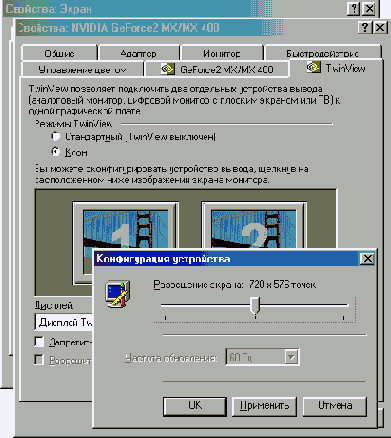Аккумуляторы: Академия для неинженеров

Лет тридцать назад для популяризации технических знаний выпускались книги под названиями “Радио - это очень просто”, “Телевидение - это очень просто”, “Цветное телевидение - это почти просто”, в которых простым и доступным для широкого круга читателей языком рассказывалось о той или иной области техники. Сейчас подобные издания выпускаются для пользователей различных компьютерных программ. Вспомнили издания “для чайников”? Подобного плана книга есть и об аккумуляторах. Isidor Buchmann, глава канадской компании Cadex Electronics Inc., предложил на суд читателей значительно обновленную редакцию своей книги “Batteries in a Portable World. A handbook on rechargeable batteries for non-engineers”.
На русском языке название книги звучит примерно так: “Аккумуляторы в мире портативных устройств. Руководство по аккумуляторам для неинженеров”. Ознакомиться с ней можно в интернете [1] в рамках одноименного проекта, дополненного серией статей автора и его ответами на часто задаваемые вопросы. Но книга написана на английском языке и, следовательно, не для широкой российской аудитории. Чтобы восполнить этот пробел, остановимся кратко на содержании книги и основных, наиболее важных с точки зрения эксплуатации аккумуляторов, моментах. Полностью (по главам) с перечнем рассмотренных в книге вопросов на русском языке можно ознакомиться на [2]. Там же с разрешения автора по мере перевода материалов книги будут публиковаться отдельные ее главы.
Предыстория. Около четырех лет назад, в период бурного развития мобильной связи, а также массового выхода портативных компьютеров и других устройств на коммерческий рынок, вследствие несовершенства технологий изготовления аккумуляторов особенно остро встали вопросы о правильной их эксплуатации. Именно в это время и появилась книга г-на Isidor Buchmann, главы канадской компании Cadex Electronics Inc. [3], производителя анализаторов аккумуляторов. До недавнего времени главы из этой книги размещались в рамках корпоративного проекта фирмы Cadex Electronics Inc.
Время шло, появлялись новые технологии изготовления аккумуляторов, старые технологии совершенствовались, и назрела необходимость дополнения книги и переработки ее отдельных материалов. Весной этого года вышло в свет новое, второе издание книги, а в интернете появился собственный проект г-на Isidor Buchmann, на котором и размещена интернет-версия книги.
Книга, состоящая из 18 глав (4 раздела), хорошо проиллюстрирована графиками, таблицами и рисунками.
Первый раздел, как и полагается, вводит читателей в курс дела и знакомит с разновидностями и устройством аккумуляторов различных электрохимических систем, методами их заряда и характеристиками разряда. Кроме хорошо известных свинцово-кислотных (Lead Acid), никель-кадмиевых (NiCd), никель-металлгидридных (NiMH) и литий-ионных (Li-ion) аккумуляторов в книге рассматриваются литий-полимерные (Li-polymer) и алкалайновые (Reusable Alkaline) батареи многократного использования. Сравнительные характеристики аккумуляторов приведены в таблице. Указанные значения соответствуют усредненным данным для аккумуляторов широкого применения. Безусловно, в рамках каждой из рассмотренных групп существуют аккумуляторы с улучшенными характеристиками, экспериментальные или предназначенные для специального применения. Описание подобных аккумуляторов выходит за рамки данной книги.
| NiCd NiMH Lead Acid Li-ion Li-ion polymer Reusable | ||||||
| Энергетическая плотность (W*час/кг) | 45-80 | 60-120 | 30-50 | 110-160 | 100-130 | 80 (начальная) |
| Внутреннее сопротивление (включая внутренние схемы), мОм |
100-200 при 6В |
200-300 при 6В |
<100 при 12В |
150-250 при 7.2В |
200-300 при 7.2В |
200-2000 при 6В |
| Число циклов заряда/разряда (при снижении до 80% от начальной емкости) | 1500 | 300-500 | 200-300 | 500-1000 | 300-500 | 50 (до 50%) |
| Время быстрого заряда | 1 час типовое | 2-4 часа | 8-16 часа | 2-4 часа | 2-4 часа | 2-3 часа |
| Устойчивость к перезаряду | средняя | низкая | высокая | очень низкая | низкая | средняя |
| Саморазряд / месяц (при комнатной температуре) | 20% | 30% | 5% | 10% | ~10% | 0.3% |
| Напряжение элемента (номинальное) | 1.25В | 1.25В | 2В | 3.6В | 3.6В | 1.5В |
| Ток нагрузки - пиковый - оптимальный |
20C 1C |
5C 0.5C и ниже |
5C 0.2C |
>2C 1C и ниже |
>2C 1C и ниже |
0.5C 0.2C и ниже |
| Температура при эксплуатации (только разряд) | -40 to 60°C |
-20 to 60°C |
-20 to 60°C |
-20 to 60°C |
0 to 60°C |
0 to 65°C |
| Требования к обслуживанию | Через 30 – 60 дней | Через 60 – 90 дней | Через 3 – 6 месяцев | Не требуется | Не требуется | Не требуется |
| Типовая цена (US$, только для сравнения) |
$50 (7.2В) |
$60 (7.2В) |
$25 (6В) |
$100 (7.2В) |
$100 (7.2В) |
$5 (9В) |
| Цена на цикл (US$) | $0.04 | $0.12 | $0.10 | $0.14 | $0.29 | $0.10-0.50 |
| Начало коммерческого использования | 1950 | 1990 | 1970 | 1991 | 1999 | 1992 |
Как видно из таблицы, безусловным лидером по соотношению цена /количество циклов заряда-разряда остается NiCd аккумулятор. Однако большие габариты и вес фактически свели на нет его применение в мобильных телефонах и радиостанциях (за одним лишь исключением, связанным с диапазоном рабочих температур). Другой интересный вывод, следующий из анализа таблицы, - стоимость Li-ion аккумулятора ($0.14) почти сравнялась со стоимостью NiMH ($0.12). Что это означает на практике? Выгоднее покупать телефоны с Li-ion аккумуляторами: почти за те же деньги значительно меньше головной боли, отсутствие обслуживания как такового и необходимости в периодическом разряде аккумулятора.
Второй, наиболее объемный и значимый для потребителей раздел под названием “Вы и ваш аккумулятор” знакомит с вопросами практической эксплуатации аккумуляторов. Как правильно выбрать аккумулятор для сотового телефона, радиостанции или портативного компьютера? В чем секрет длительной работы аккумулятора и как получить от него максимальную отдачу? Можно ли восстановить аккумуляторы? Наиболее типичные ошибки при их эксплуатации. Что такое эффект памяти: мистика или реальность? Вопросы, связанные с оборудованием для обслуживания аккумуляторов, в том числе обслуживание как возможный вид бизнеса. И - впервые - информация о быстром тестировании аккумуляторов: история, методы, результаты и эффективность.
Как известно, если аккумулятор перестал надлежащим образом выполнять свои обязанности, его необходимо проверить или, другими словами, оценить степень соответствия реальных параметров тем, которые должны быть. Классический способ такой оценки заключается в последовательном выполнении следующих операций:
измерение внутреннего сопротивления аккумулятора в полузаряженном состоянии (целесообразнее это измерение проводить во время операции по п.2, если позволяет оборудование: в этом случае результат будет точнее и достовернее); проведение нескольких циклов заряда - разряда до тех пор, пока разница между измеренным значением емкости в последнем цикле и значением емкости в предыдущем не составит менее 5 процентов; если окончательное реальное значение емкости < 80 % от номинальной и тип аккумулятора допускает процедуру восстановления (аккумуляторы на основе никеля), то проведение цикла восстановления. Время выполнения процедур по п.п. 2 и 3 занимает значительное время - от 6-8 до 24 и более часов в зависимости от типа электрохимической системы, назначения и емкости аккумулятора.
Отсюда становится понятным огромная важность разработки и внедрения на практике достоверных методов быстрой оценки состояния аккумуляторов. Такая работа была проделана в компании Cadex [3], и результатом ее стал метод, реализованный в анализаторе аккумуляторов C7200.
Вкратце остановимся на нем. Каждый аккумулятор, даже в пределах одного типа, уникален по своим характеристикам заряда - разряда. Поэтому известные методы быстрой оценки аккумуляторов по внутреннему сопротивлению или совокупности трех параметров (внутреннего сопротивления, поведения напряжения во время заряда и разряда) дают определенную погрешность, причем иногда значительную. Компанией Cadex предложен иной метод, основанный на самообучающихся алгоритмах нечеткой логики. Длительность его выполнения - около 5 минут. Не вдаваясь в подробности (это материал для отдельной статьи), можно сказать, что первоначально память (матрица данных) анализатора в этом режиме чиста, в него заложена лишь программа самообучения и последующей реализации накопленных в процессе обучения данных. Обучается же анализатор на заведомо хороших аккумуляторах. Минимально необходим один цикл обучения на одном аккумуляторе, но при этом минимальным будет и уровень достоверности последующих измерений. Чем больше циклов обучения, тем точнее будут результаты последующей быстрой оценки. И что самое важное - метод годится не только для широко распространенных аккумуляторов, но и для аккумуляторов, которые еще не появились. Кроме того, пользователи анализаторов могут обмениваться результатами обучения или загружать их из интернета.
Третий раздел посвящен подробному описанию неустранимых неисправностей аккумуляторов и причин их возникновения. Кроме того, рассматриваются вопросы, связанные с уходом за аккумуляторами с момента покупки до выхода из строя, в том числе: хранение; подготовка новых аккумуляторов (или после длительного хранения) к работе; проблема возвратов потребителями новых, якобы неисправных аккумуляторов операторам связи; вопросы гарантийного обслуживания; маленькие хитрости из личного опыта автора; выбор оптимального аккумулятора и любопытные цифры и факты.
Как часто в самый неподходящий момент аккумулятор отказывается работать! И одно дело, когда он просто исчерпал запас энергии (здесь все ясно - надо заряжать), и совершенно другое - когда аккумулятор просто … умер. Но ничего не бывает вдруг. Ищите причины и анализируйте свои действия.
К неисправностям, устранить которые невозможно ни полным зарядом, ни последовательными циклами заряда и разряда (различной глубины), относятся: высокое внутреннее сопротивление аккумулятора, повышенный саморазряд, электрическое короткое замыкание одного или нескольких элементов аккумулятора, потеря электролита, окисление, коррозия и другие необратимые химические процессы. Первые три вида легко диагностируются, причем тестирование может быть выполнено на качественном уровне рядовым потребителем, обладающим знаниями в объеме средней школы. Коротко напомню (материалы, приведенные ниже и выделенные курсивом - результаты моих собственных наблюдений и не являются предметом рассматриваемой книги).
Высокое внутреннее сопротивление (подробно рассматривается в разделе 2) проявляется в резком уменьшении напряжения, выдаваемого аккумулятором в момент импульсной нагрузки, например в момент активизации режима передачи в сотовых телефонах и радиостанциях. Внешне это выглядит так: индикатор заряда аккумулятора показывает полный или достаточный для работы уровень заряда, но в момент передачи (разговора) телефон самопроизвольно выключается. После повторного включения индикатор уровня заряда показывает примерно то же, что и до выключения.
Саморазряд в большей или меньшей степени присущ любому типу аккумулятора (максимален у NiCd и минимален у Li-ion). Но всегда можно отследить изменения продолжительности работы полностью заряженного аккумулятора. Например, если когда-то ваш новый, полностью заряженный аккумулятор работал сутки, а сейчас индикатор заряда на нуле уже после 6 часов работы в обычном режиме, то причина, как правило, в повышенном саморазряде. Аккумулятор “прохудился”.
Короткое замыкание внутренних элементов аккумулятора легко может быть проверено обычным вольтметром (мультиметром).
Если ваш телефон перестал включаться, а заряд аккумулятора не помогает, то отстегните аккумулятор и замерьте напряжение на его клеммах (как правило, помеченных знаками “+” и “-”). Оно должно быть примерно равно номинальному напряжению, указанному на этикетке, или произведению номинального напряжения элемента соответствующего типа (см. таблицу) на количество элементов в аккумуляторе. Если измеренное значение существенно ниже указанного или вычисленного, в вашем аккумуляторе короткозамкнутые элементы. Полноценно восстановить их невозможно, замена ни к чему хорошему не приведет по причинам, изложенным в книге, но в экстренных случаях иногда помогает заряд большим током в течение 1-3 секунд, в результате чего замыкающие перемычки могут быть на некоторое время разрушены.
Причины этих и других, описанных в книге неисправностей рассмотрены автором конкретно для каждого вида аккумуляторов. Диапазон их широк - от производственных дефектов и нарушения технологии изготовления до грубейших ошибок потребителей, не соблюдающих условия эксплуатации или применяющих несоответствующие используемым аккумуляторам зарядные устройства.
Четвертый раздел - информация об авторе, компании Cadex, комментарии пользователей и ответы на часто задаваемые вопросы.
Автор книги - разносторонний исследователь и изобретатель, Mr. Isidor Buchmann - основатель, президент и CEO компании Cadex Electronics Inc., расположенной в Ричмонде (Ванкувер), Канада.
Начал заниматься электроникой еще в школе, в частности на чердаке (возможно - мансарде). Окончил высшую школу, работал, служил в Швейцарской армии, после чего окончательно связал свою жизнь с электроникой. В 1966 году эмигрировал в Канаду и работал в отделении радиосвязи компании General Electric. Там же пришел к выводу, что основная проблема мобильной радиосвязи - короткое время жизни аккумуляторов. В рабочее время проводил испытания широкой гаммы аккумуляторов заказчиков, а в свободное время дома продолжал исследования и разрабатывал электронные устройства для анализатора, способного восстанавливать слабые никель-кадмиевые аккумуляторы.С целью предотвращения осложнений с General Electric Isidor Buchmann уходит из нее, и с этого момента начинается история Cadex.
Первый анализатор Cadex 450 появился в 1981 году, но не был востребован на рынке в должном количестве. За ним появился Cadex 550 и другие модификации. Были взлеты и неудачи. На сегодня Cadex - один из мировых лидеров в разработке и производстве анализаторов аккумуляторов и зарядных устройств.
При написании статьи использованы материалы, любезно предоставленные г-ном Isidor Buchmann, основателем и главой канадской компании Cadex Electronics Inc. [1].
Более подробная информация на русском языке об аккумуляторах для мобильной техники связи, компьютеров и других портативных приборов, советы по эксплуатации и обслуживанию приведены в [2] .
AMD
K5 – первые процессоры AMD, анонсированные в качестве конкурента Pentium. Разъем – Socket 7. Подобно Cyrix 6x86, использовали PR-рейтинг с показателями от 75 до 166 МГц. При этом используемая частота системной шины составляла от 50 до 66 МГц. Кэш-память L1 – 24 Кбайт (16 Кбайт для инструкций и 8 Кбайт для данных). Кэш-память L2 расположена на материнской плате и работает на частоте процессорной шины. К5 степпинг 0 имел кодовое имя "SSA5", а у степпингов 1, 3, 5 было кодовое имя "5k86".
K6 – процессоры, анонсированные в качестве конкурента Pentium II. Первые модели производились по технологии 0,35 мкм, в дальнейшем – 0,25 мкм (кодовое имя "Little Foot"). Процессоры работали на частоте от 166 до 233 МГц. Были созданы на базе дизайна процессора 686 от приобретенной AMD компании NexGen. По сравнению со своими предшественниками получили модуль MMX, увеличился объем кэша L1 – до 64 Кбайт (по 32 Кбайт для инструкций и данных).
K6-2 – следующее поколение K6 с кодовым именем "Chomper". Процессор вышел в мае 1998 года, основным усовершенствованием является поддержка дополнительного набора инструкций 3DNow! и частоты системной шины 100 МГц. Кэш-память L1 – 64 Кбайт (по 32 Кбайт для инструкций и данных), кэш L2 находится на материнской плате и может иметь объем от 512 Кбайт до 2 Мбайт, работая на частоте шины процессора. Первые модели имели частоту ядра 266 МГц.
K6-2+ – одни из последних Socket 7 процессоров AMD. И первые Socket 7 процессоры, сделанные с использованием 0,18 мкм техпроцесса.
K6-III (Sharptooth) – первые процессоры от AMD, имеющие кэш-память L2, объединенную с ядром. Последние процессоры, сделанные под платформу Socket 7. Фактически, представляют собой просто K6-2 с 256 Кбайт кэш-памятью L2 на чипе, работающей на той же частоте, что и ядро процессора. Кэш-память L1 имеет объем 64 Кбайт (по 32 Кбайт для инструкций и данных), кэш-память L3 находится на материнской плате и может иметь объем от 512 Кбайт до 2 Мбайт, работая на частоте шины процессора.
Первые модели, выпущенные в феврале 1999 года, были рассчитаны на 400 и 450 МГц. Argon – кодовое название использованного в K7 ядра. K7 – первые процессоры, архитектура и интерфейс которых отличаются от Intel. Объем кэш-памяти L1 – 128 Кбайт (по 64 Кбайт для инструкций и данных). Кэш-память L2 – 512 Кбайт, работающая на 1/2, 2/5 или 1/3 частоты процессора. Процессорная шина – Alpha EV-6. Тактовая частота шины – 100 МГц с передачей данных при 200 МГц. Поддерживаемые наборы инструкций – MMX и расширенный по сравнению с K6-III набор 3DNow!. Форм-фактор – Slot A. Получил наименование Athlon. Были выпущены модели 500-1000 МГц. Ядро K75 – алюминиевые соединения, K76 – медные. Magnolia – кодовое название 1 ГГц Athlon с ядром K76 до его выхода. Thunderbird – наименование ядра процессоров Athlon, выпущенных по технологии 0,18 мкм с использованием технологии медных соединений. На чипе интегрированы 256 Кбайт полноскоростного exclusive кэша L2. В качестве переходного варианта некоторое время выпускался в форм-факторе Slot A. Однако основным форм-фактором является Socket A. Модель с частотой 1,33 ГГц демонстрирует большую производительность на офисных задачах, чем процессор Intel Pentium 4 с частотой 1,7 ГГц. Технологический потенциал ядра Thunderbird предоставляет возможность выпуска изделий с частотой до 1,5 ГГц. Athlon – наименование процессоров, созданных на основе архитектур K7, К75, К76, Thunderbird в вариантах Slot A и Socket A (Socket 462). Высокопроизводительные процессоры, ориентированные на сектор компьютеров High-End. Duron – наименование линейки процессоров, ориентированных на сектор компьютеров Low-End. Являются конкурентами процессоров Celeron, однако обладают меньшей ценой и большей производительностью при равных рабочих частотах. Построены на варианте ядра Thunderbird с урезанной до 64 Кбайт кэш-памятью L2. Выпускаются только в форм-факторе Socket A. Spitfire – кодовое наименование ядра и процессоров Duron. Mustang – серверный вариант Athlon. Кэш-память L2 – 1-2 Мбайт, интегрированная в чип процессора.
Процессор рассчитан на использование шины 266 МГц и памяти DDR SDRAM. Выпуск отменен. Corvette – кодовое наименование мобильного варианта ядра Mustang. Переименован в Palomino. Palomino – кодовое наименование ядра процессоров Athlon, пришедшего на смену архитектуре Thunderbird. Предполагаются незначительные архитектурные изменения с целью улучшения скоростного потенциала процессора. Например, в составе ядра используются улучшенный блок предсказания ветвлений и аппаратная предварительная выборка из памяти. Процессоры на новом ядре не будут поддерживать SSE2. Информация о том, что конвейер в ядре Palomino будет содержать большее число ступеней, не подтверждается. Palomino будет быстрее, чем Thunderbird, работающий на той же частоте. Socket A останется основным процессорным гнездом еще на 2-3 года, фирма AMD не намерена менять физический интерфейс своих процессоров. Palomino будет работать на материнских платах, поддерживающих шину EV6 с частотой 266 МГц. В производстве процессоров будет использована технология медных соединений. Младшие модели рассчитаны на тактовую частоту ядра 1,533 ГГц и выше. Morgan – кодовое наименование ядра процессоров Duron. Отличается от Palomino не только объемом L2, но и тем, что будет производиться по технологии с использованием алюминиевых соединений. Thoroughbred – улучшенная версия Palomino, созданная по технологии 0,13 мкм. Предполагаемая тактовая частота – 2 ГГц. Срок выхода – 2002 г. Appaloosa – улучшенная версия Morgan, созданная по технологии 0,13 мкм. Срок выхода – 2002 г. Barton – версия Thoroughbred, улучшенная использованием технологии SOI (SOI – silicon-on-insulator – "кремний-на-изоляторе"). Использование этой технологии позволяет увеличить тактовые частоты приблизительно на 20% и уменьшить при этом энергопотребление. Hammer – семейство 64-разрядных процессоров. В него входят ClawHammer и SledgeHammer. Семейство 64-разрядных процессоров Hammer базируется на архитектуре K7, в которую добавлены 64-разрядные регистры и дополнительные инструкции для работы с этими регистрами, а также новые серверные инструкции.Возможно использование технологии SOI. Решается вопрос о поддержке SSE2. ClawHammer – первый 64-разрядный процессор AMD. В отличие от Itanium, этот процессор будет ориентирован главным образом на 32-разрядные инструкции. Одновременно с его выходом ожидается появление новой шины HyperTransport (Lightning Data Transport – LDT), используемой для связи с процессорами и устройствами ввода/вывода. LDT должна стать не заменой, а дополнением к системной шине EV6 или EV7. Обеспечена поддержка до двух процессоров. Предполагаемая скорость – 2 ГГц и выше. Технология производства – 0,13 мкм, SOI. Срок выхода – 2002 г. SledgeHammer – серверный вариант ClawHammer. Обеспечена поддержка до восьми процессоров. Технология производства – 0,13 мкм, SOI. Предполагаемый срок выхода – 2002 г.
Эта статья адресована прежде всего


Прошло 3 года, с тех пор как фирма Creative выпустила свою знаменитую звуковую карту Sound Blaster Live!, основанную на цифровом аудиопроцессоре EMU10K1. Этот чип был разработан отделением Creative - фирмой E-MU, более известной как производитель профессиональной музыкальной аппаратуры (звуковых модулей, электронных клавишных инструментов, семплеров и т.п.). В результате применения продвинутого аудиопроцессора EMU10K, качественных AC'97-кодеков и грамотно спроектированной печатной платы в 1998 году пользователи PC получили звуковую карту не только с богатыми мультимедийными, игровыми и музыкальными возможностями, но и с вполне достойным звучанием. Сигнальный процессор EMU10K1 получился на редкость удачным: линейка звуковых карт Live! обновлялась уже два раза, появились новые интересные функции, но сердце карты оставалось прежним - цифровой аудиопроцессор EMU10K1. Об этом же свидетельствует использование данной микросхемы в профессиональной звуковой карте E-MU Audio Production Studio (E-MU APS) и некоторых семплерах той же фирмы. Думаю, что и в последней линейке 5.1-карт потенциал этого чипа все еще до конца не реализован.
Cамоделные фоторезисты
Cамоделные фоторезисты Фоторезист на основе желатина и бихромата калия
Первый раствор:
15 г.желатина залить 60 мл. кипяченой воды и оставит для набухания на 2-3 часа. После набушания желатина поставить емкость на водяную баню при температуре 30-40 градусов до полного расвтворения желатина.
Второй раствор:
В 40 мл кипяченой воды растворить 5 г. двухромовокислого калия (хромпик , порощек ярко ораньжевого цвета), Растворять при слабом освешениии.
В первый раствор при интенсивном перемешивании влить второй . В полученную смесь пипеткой добавить несколько капель нашатырного спирта до получения соломенного цвета.
Перед нанесением слоя на плату, ее надо тщательно подготовить - обработать "нулевкой" и хорошо обезжирить.
Фотоэмульсия наносится на подготовленную плату путем полива, либо мягкой кисточкой при очень слабом освещении. Плата сушится до "отлипа" при комнатной температуре
Hа высохшую плату накладывается шаблон (рисунком к плате) и прижимается куском нетолстого стекла.
После экспонирования плату (при слабом освещении) промываем в теплой проточной воде до удаления незадубленного желатина.Чтобы лучше оценить результат, можно окрасить неудаленные участки раствором марганцовки.
Усовершенствованный фоторезист
Первый раствор:
17г. столярного клея 6г. 100мл. воды 3мл. водного раствора аммиака оставить для набухания на сутки , а затем нагревать на водяной бане при t80° C до полного растворения.
Второй раствор:
2.5г. бихромата калия и 2.5г бихромата аммония, 3мл. водного раствора аммиака,30мл. воды 6мл. спирта.
Когда первый раствор остынет до 50°С, при энергичном перемешивании влейте в него второй раствор и полученую прфилтруйте (эту и последующие операции неоходимо прводить в затемненном поиещении, солнечный свет недопустим!)
Эмульсия наносится при температуре 30-40°С. дальше как в первом рецепте.
Фоторезист на основе бихромата амония и поливинилового спирта
Приготовить раствор:
-Поливиниловый спирт ( -CH-CH2-CH- ) -70-120 г/л ! ! OH OH Бихромат аммония 8-10 г/Л, Этиловый спирт 100-120 г/л Избегать яркого света !
Наносится в 2 слоя первый слой - сушка 20-30 минут t=30-45°C
второй слой - сушка 60мин t 35-45°С. засвечивается также как и в первом
Проявитель - 40% раствор спирта :)
Centaur
Winchip С6 – процессоры, ориентированные на дешевые ПК. По производительности уступают своим конкурентам. Шина – 60, 66, 75 МГц, платформа – Socket 7. Технология – 0,35 мкм. Процессоры поддерживают набор инструкций MMX. Вышел в октябре 1997 г., работал на частотах от 180 до 240 МГц.
Winchip-2 – процессоры, производимые по техпроцессу 0,25 мкм. Кэш-память L1 – 64 Кбайт (по 32 Кбайт для инструкций и данных), кэш-память L2 – 512-2048 Кбайт находится на материнской плате. Процессорами поддерживаются наборы инструкций MMX и 3DNow!. Платформа – Socket 7. От Winchip С6 отличаются значительно ускорившейся работой с числами с плавающей запятой. Появилась поддержка частоты системной шины 100 МГц. Первый процессор появился в ноябре 1998 года, частоты от 200 до 300 МГц.
Winchip-2A – процессоры Winchip-2 с исправленной ошибкой в реализации 3DNow!.
Winchip-3 – процессоры с кэш-памятью L1 объемом 64 Кбайт (по 32 Кбайт для инструкций и данных) и кэш-памятью L2 объемом 128 Кбайт на чипе, работающей на частоте ядра процессора. Кэш-память L3 – 512-2048 Кбайт, расположена на материнской плате. Планировались к выходу в первой половине 1999 г. с частотой 300 МГц и выше. В связи с покупкой Centaur фирмой VIA выход процессоров был отменен.
Winchip-4 – процессоры, выпуск которых планировался в конце 1999 г. Частоты – 400-500 МГц, а при переходе на 0,18 мкм техпроцесс – 500-700 МГц.
Чем, кроме плееров от Microsoft можно смотреть MPEG-4?
Существует много альтернативных проигрывателей видео в MPEG-4, принципиальных различий между ними нет, так как все они используют один и тот же кодек, но есть реально необходимые настройки, которые отсутствуют в стандартных проигрывателях.
BSPlayer (http://bsplayer.cjb.net/).

Рисунок 4. BSPlayer в стандартном оформлении и со скином DVD
Удобный плеер с богатыми функциональными возможностями, среди них:
Встроенный собственный DirectShow фильтр для улучшения качества изображения; Наложение на изображение информации о времени проигрывания и уровне звука; Поддержка субтитров; Возможность просмотра видео в замедленном 1/2X и ускоренном 2X режиме; Поддержка многоканального звука; Возможность (с рядом ограничений) включения/отключения вывода изображения через оверлей; Многоязычный интерфейс. Есть поддержка русского; Эмуляция основного меню DVD диска.Кроме того, плеер позволяет делать скриншоты с фильма, даже при включенном оверлее. Можно принудительно изменять формат вывода изображения между 4:3, 9:16 и оригинальным. Единственным недостатком плеера является несколько более высокий уровень загрузки процессора по сравнению с WMP 6.4.
Sasami2k (http://sasami2k.kiwidream.com/index2.html).

Рисунок 5. Sasami2k
Мощный видеоплеер с удобным интерфейсом, имеющий массу интересных настроек и функций, таких как:
Доступ к свойствам декомпрессора аудио; Вывод на экран в режимах RGB 565 RGB 888 Overlay YUY2 (автовыбор); Видеофильтры (применение этих фильтров ведет к значительному увеличению загрузки процессора): Светлее; Темнее; Повысить резкость (фильтр низких частот); Размывка (фильтр высоких частот); Усреднение блоком; Усреднение крестом; Mean (большая размывка); Чересстрочный режим (не повышает скорости); Перевернуть (нужно для старых версий кодека); Негатив. Pan-and-scan function (плавное масштабирование на лету); Supersampling (повышение разрешения интерполяцией). Дает некоторое улучшение изображения в полноэкранном режиме, но опять же ведет к увеличению загрузки процессора; Возможность изменения в настройках приоритета, с которым по умолчанию запускается проигрыватель.Главным достоинством данного плеера является возможность включения режима оверлей при просмотре фильмов с любым разрешением.
В случае необходимости плеер "наращивает" разрешение исходного кадра до значения, кратного 16 или 32. Но, с другой стороны, большим минусом проигрывателя является крайне высокая загрузка процессора (начиная с качества 1 в настройках кодека). При отключенном выводе изображения через оверлей включение последнего понижает коэффициент использования процессора примерно до уровня WMP6.4, не работающего через оверлей, в общем, отличный плеер, но только не для "слабых" PC.
Сразу после установки, все пункты меню в данном плеере выводятся на корейском языке. Для того чтобы изменить язык, используемый по умолчанию, на английский, необходимо найти в каталоге с установленным плеером файл sasami2000.enu и переименовать его в sasami2000.rus
PlayA (http://www.projectmayo.com/projects/subproject.php?projectID=2&subprojectID=3)

Рисунок 6. PlayA Основное достоинство данного плеера - крайне низкая загрузка CPU, достигнутая, по-видимому, за счет того, что при работе плеер не использует никаких программных фильтров, обрабатывающих видеопоток дополнительно. Регулировок качества, яркости, цветности и прочего попросту нет! Однако даже если отключить эти фильтры в других, рассмотренных ранее проигрывателях, то по показателю быстродействия PlayA все равно уверенно опередит их. Поэтому данный плеер смело можно рекомендовать в качестве замены стандартного проигрывателя на "слабых" машинах.

Рисунок 7. Загрузка процессора при использовании для просмотра различных плееров Отсюда (http://www.divx-digest.com/software/index.html#players) можно скачать множество других плееров и сопутствующего софта.
Что это такое MPEG?
MPEG - аббревиатура, расшифровывающаяся как Moving Picture Experts Group (прежде чем писать письмо, что первая буква расшифровывается не так - сходите на http://www.mpeg.org/).
Это достаточно большая организация, состоящая из разработчиков аудио, видео и компьютерной техники, а также программистов и специалистов, занимающихся разработкой и внедрением стандартов на алгоритмы компрессии, передачи, хранения и воспроизведения аудио- и видео данных.
Среди разработок этой группы в области цифровой видеозаписи наиболее известными являются:
Стандарт MPEG-1. Был выпущен в 1992 г. Чаще ассоциируется у пользователей с фильмами на VideoCD. Типичный бытовой формат видео для MPEG-1 в стандарте PAL составляет 352*288 пикселов, 25 кадров в секунду. Аудио часть - стереозвук с частотой дискретизации 44,1 кГц, сжатый в MPEG-1 Layer II. Полнометражный фильм, записанный в этом формате, занимает два компакт-диска в стандарте VideoCD. Качество изображения на VideoCD дисках находится на уровне бытовой VHS видеокассеты.Стандарт MPEG-2. Выпущен в 1995 г. Пользователи сталкиваются с этим форматом копрессии видео главным образом приоберетая DVD диски с фильмами. Типичный размер кадра для DVD фильма в видеостандарте PAL/SECAM составляет 720*576, при 25 кадрах в секунду, или 640*480 при 30 кадрах в секунду в стандарте NTSC. По сравнению с MPEG-1, в аудио части добавлена поддержка многоканального звука (Dolby Digital 5.1, DTS, и т.п.). Увеличение битрейта и применение усовершенствованного алгоритма сжатия видеопотока обеспечило DVD фильмам гораздо лучшее качество изображения, чем на VideoCD. MPEG-2 сегодня применяется также в цифровом спутниковом телевидении. Бытовые проигрыватели DVD-дисков в нашей стране ещё только завоёвывают популярность. Не последнюю роль в этом играет относительно высокая цена фильмов на DVD. Лицензионный диск с одним фильмом стоит 15-25$ (в Москве розничные цены, в том числе в интернет-магазинах, колеблются от $20 до $35 - прим. ред.).
Стандарт MPEG-4. Разрабатывать его начали еще в первой половине 90-х годов прошлого века.
В декабре 1999 года был представлен релиз этого формата, получивший официальный статус стандарта ISO/IEC. MPEG-4 задумывался как способ передачи потоковых медиа-данных, в первую очередь видео, по каналам с низкой пропускной способностью. Стандарт неожиданно завоевал популярность у бюджетного пользователя: применение более сложных алгоритмов компрессии позволило размещать полнометражные фильмы длительностью полтора-два часа в приемлемом качестве всего на одном компакт-диске! При одном и том же битрейте и определённых условиях кодирования, качество изображения фильма в MPEG-4 может быть сравнимо или даже лучше, чем в случае применения MPEG-1 или MPEG-2. Однако применение новых алгоритмов сжатия повлекло за собой и существенное увеличение требований к вычислительным ресурсам, необходимым для качественной декомпрессии изображения из этого формата. Так, к примеру, на большинстве компакт-дисков с фильмами в формате MPEG-4 в системных требованиях указан PII-400, в то время как MPEG-1 вполне сносно воспроизводится даже на компьютере с процессором P100.
Что можно сделать, если MPEG-4 "тормозит"?
Заикающийся звук, резкое подергивание картинки на динамичных сценах, "выпадение кадров" - верные признаки того, что вашей системе не хватает мощности для нормальной декомпрессии видеопотока. Кстати, статистику работы видеокодека при просмотре фильма можно выяснить в разделе меню Вид/Статистика универсального проигрывателя. Перечисленные выше явления могут возникать не только на откровенно слабых машинах, но и на достаточно мощных компьютерах при неоптимальной настройке. В этом случае начать проверку системы нужно с установок в BIOS SETUP. Особое внимание следует уделить настройке подсистемы памяти, так как именно ее задача - успеть пропустить весь разжатый кодеком поток данных между процессором и видеокартой. Кодек MPEG-4 исполняется почти полностью на программном уровне, поэтому разгон процессора может дать существенный прирост по производительности. Ниже приведены результаты оптимизации настроек BIOS Setup моего компьютера.

Рисунок 9. Изменение загрузки процессора в зависимости от настроек BIOS
По умолчанию память работала на частоте 100Мгц с таймингами памяти 7-1-1-1R 4-1-1-1W 3-3-3CL. Увеличение рабочей частоты памяти до 133Мгц, уменьшение таймингов до 6-1-1-1R 4-1-1-1W 2-2-2CL и включение Bank interleave 4-way привело к снижению средней загрузки CPU на 4,8%, а последующий разгон внешней шины процессора до 107 Мгц (частота процессора 7*107=750Мгц, памяти - 107+33=140Мгц) дал снижение загрузки еще на 4,3%. Таким образом, правильная настройка и небольшой разгон системы привели почти к десятипроцентному снижению загрузки процессора. Теперь поговорим о настройках операционной системы. Прежде всего желательно скачать последний патч (заплатку) с сайта производителя для чипсета, установленного на вашей материнской плате, особенно, если этот чипсет от VIA. Затем нужно проверить, включен ли режим DMA для CD-ROM и жесткого диска: в Панели управления в разделе Система посмотреть свойства CD-ROM и жесткого диска. В этом режиме обмен данными между оперативной памятью и внешними устройствами происходит без участия процессора.
Кроме того, при просмотре фильмов с жесткого диска, работающего в режиме UDMA, средняя загрузка процессора снижается на 1-2%. Выигрыш по производительности, конечно, небольшой, но ради уменьшения общего шумового фона от компьютера стоит постараться.

Рисунок 10. Загрузки CPU в зависимости от используемого накопителя Изменение разрешения и глубины цветов рабочего стола и разгон видеокарты не оказывают значительного влияния на быстродействие кодека. В подтверждение привожу следующий график. При изменениях в широком диапазоне частоты графического процессора/памяти на видеокарте RIVA TNT2 PRO от 100/125 до 160/200, а также разрешения и глубины цветов экрана разброс результатов средней загрузки процессора составил 4,3%.

Рисунок 11. Загрузка процессора в зависимости от настройки видеокарты Полученный результат наглядно показывает, что видеокарта практически не участвует в процессе декомпрессии видеопотока. Единственное, что может поручить ей плеер, это масштабирование и преобразование формата цветов в исходной картинке, а эти действия массовые графические контроллеры научились хорошо делать еще лет пять назад. Так как размер потока между видеокартой и процессором не зависит от разрешения экрана, то небольшое колебание процента загрузки CPU связано главным образом с изменением работы видеопамяти в различных режимах скорости.
Как уже говорилось, масштабирование изображения и преобразования формата цветов из YUV в RGV может и должно (для разгрузки процессора) производиться на аппаратном уровне силами видеокарты. Аппаратное масштабирование поддерживают практически все видеоадаптеры последних двух-трех лет выпуска, однако некоторые видеопроцессоры, например от MATROX и NVIDIA TNT/TNT2, не всегда запускают оверлеи, если разрешение исходной картинки для масштабирования не кратно по горизонтали 16 или 32. Оверлей также может не работать при неправильной настройке драйверов видеокарты или же просто потому, что программа-плеер не умеет выводить видео в этом режиме. Мне так и не удалось включить оверлей при просмотре "Матрицы" (разрешение 680*312) на видеокарте TNT2PRO во всех плеерах кроме Sisami2k.
При просмотре других фильмов ( с разрешением по горизонтали, кратным 32) включение режима оверлея снижало загрузку процессора (Duron 700) в среднем на 10-15%.
Если все предыдущие рекомендации существенно не помогли, остается только жертвовать качеством декомпрессии в обмен на плавность. При открытом файле MPEG-4 в WMP 6.4, в меню Файл > Свойства > Дополнительно, выберите свойства MPEG-4 DVD Video decompressor и подберите оптимальный уровень CPU Quality. Уменьшение этого показателя высвободит дополнительные такты процессора, и изображение не будет "затыкаться".
При значении 0 будет выключен программный фильтр сглаживания изображения; уровни от 1 до 4 соответственно повышают степень сглаживания - это ведет к уменьшению заметности "квадратиков" на изображении.

Рисунок 12. Загрузка процессора при различном уровне фильтрации Можно попробовать из каталога Windows\System удалить файл DivX_c32.ax, который при воспроизведении видео дополнительно обрабатывает разжатый видеопоток, корректируя яркость, контрастность, насыщенность цвета и качество сглаживания. Минус в том, что после удаления этого файла вы лишитесь соответствующих настроек в свойствах кодека. В самом крайнем случае можно пойти на уменьшение разрешения кадра MPEG-4 фильма, так как с уменьшением разрешения резко высвобождаются ресурсы для полноценного воспроизведения видеопотока. Подробнее об этом можно прочитать здесь: http://mpeg.boom.ru/pixel.htm.
Что такое DivX и для чего он нужен?
DivX (http://divx.ctw.cc/) - кодек, производящий компрессию/декомпрессию изображения, сжатого в стандарте MPEG-4. В стремлении вытеснить с рынка потокового видео конкурентов (к примеру Apple c его QuickTime) в Microsoft занялись разработкой кодека, позволяющего компрессировать видеопоток в формат MPEG-4. На одном из этапов отладки нового продукта в "массы" была выпущена бета-версия этого кодека, которая после небольших доработок группой хакеров была переименована в DivX-кодек. По "политическим" мотивам Microsoft позже свернула разработки в этом направлении, выпустив только модуль для воспроизведения уже закодированного видео.
При установке DivX производит регистрацию в системе, для того чтобы к нему могли обращаться программы более высокого уровня - плееры.

Рисунок 1. Панель управления: видеокодеки
Что же делать владельцам Live! предыдущих поколений?
Меня, пользователя Sound Blaster Live! CT4830 OEM, такое положение вещей совсем не устраивало. Если все карты основаны на одном и том же звуковом процессоре EMU10K1, то зачем покупать новую модель на том же самом чипе? Ведь ограничение возможностей карты чисто программное. В свое время я обнаружил, что данные, специфичные для каждой конкретной модели Live!, хранятся в небольшой 8-выводной микросхеме ППЗУ (EEPROM 93c46). Эта микросхема является электрически стираемым программируемым ПЗУ с последовательным доступом и организацией данных 64 бит х 16, т.е. общей емкостью 128 байт. На картах Live! эта микросхема расположена между чипом EMU10K1 и боковым торцом платы, как показано красным кружком на рисунке.

В этой микросхеме хранится вся необходимая для функционирования PCI-устройства информация, включая идентификаторы производителя, класс и подкласс устройства. Программное обеспечение Live!Ware различает модели карт Live! по информации, хранящейся именно в этой микросхеме.
Для того чтобы "обмануть" Live!Ware и обеспечить поддержку 5.1-систем на старых моделях Live!, нужно перепрограммировать эту микросхему. К сожалению, потребуется отпаять ее с платы (по крайней мере, способ чисто программного апгрейда пока никому не известен).
Ниже приведено содержимое EEPROM 93c46 для карты Sound Blaster Live! CT4830 OEM.
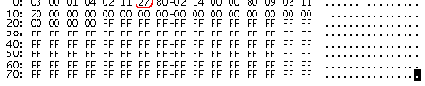
Попробуем его расшифровать. Мне очень помогла утилита WPCREDIT, позволяющая просматривать параметры PCI-устройств, установленных в системе. Как выяснилось, плата Live! представляет собой два устройства: аудиоконтроллер и устройство ввода (джойстик).
00h: (слово 16 бит). Назначение неизвестно. Должно быть равно 0003h. 02h: (байт 8 бит). Подкласс (Sub class) устройства. Равен 01h (аудиоконтроллер). 03h: (байт 8 бит). Базовый класс (Base class) устройства. Равен 04h (мультимедиа-контроллер). 04h: (слово 16 бит). Идентификатор производителя подсистемы (Subsystem vendor ID). Равен 1102h (Creative). 06h: (слово 16 бит). Идентификатор подсистемы (Subsystem ID).Для CT4830 OEM равен 8027h (аудиоконтроллер). 08h: (байт 8 бит). Параметр устройства PCI "Minimum grant". Должен быть равен 02h. 09h: (байт 8 бит). Параметр устройства PCI "Maximum latency". Должен быть равен 14h. 0ah: (слово 16 бит). Назначение неизвестно. Должно быть равно 0000h. 0ch: (байт 8 бит). Подкласс (Sub class) устройства. Равен 80h (Other controller). 0dh: (байт 8 бит). Базовый класс (Base class) устройства. Равен 09h (устройство ввода). 0eh: (слово 16 бит). Идентификатор производителя подсистемы (Subsystem vendor ID). Равен 1102h (Creative). 10h: (слово 16 бит). Идентификатор подсистемы (Subsystem ID). Для всех Live! равен 0020h (устройство ввода). 12h: (18 байт). Назначение неизвестно. Все равны 00h. 24h: (76 байт). Назначение неизвестно. Все равны ffh. Очевидно, в EEPROM хранится не вся информация об устройстве. Часть сведений зашита непосредственно в EMU10K1. Такой информацией является Vendor ID (идентификатор производителя, 1102h, Creative), Device ID (идентификатор устройства, 0002h для аудиоконтроллера и 7002h для устройства ввода), Revision (ревизия чипа, у моей CT4830 OEM равен 06h для обоих устройств).
В ходе экспериментов было установлено, что модели Live! различаются между собой только кодом идентификатора подсистемы (Subsystem ID), относящимся к основному аудиоконтроллеру. Ниже приведено соответствие моделей и кодов Subsystem ID, позаимствованное из INF-файлов различных версий драйверов для Live!.
Версии "Value":
CT4670 - SBLive! Value(PCI\VEN_1102&DEV_0002&SUBSYS_00201102)
CT4780 - SBLive! Value (PCI\VEN_1102&DEV_0002&SUBSYS_80221102)
CT4830 - SBLive! Value (PCI\VEN_1102&DEV_0002&SUBSYS_80261102)
CT4831 - SBLive! Value (PCI\VEN_1102&DEV_0002&SUBSYS_80311102)
CT4832 - SBLive! Value (PCI\VEN_1102&DEV_0002&SUBSYS_80271102)
CT4850 - SBLive! Value (PCI\VEN_1102&DEV_0002&SUBSYS_80511102)
CT4870 - SBLive! Value (PCI\VEN_1102&DEV_0002&SUBSYS_80281102)
CT4871 - SBLive! Value (PCI\VEN_1102&DEV_0002&SUBSYS_80321102)
SB0060 - SBlive! Value (PCI\VEN_1102&DEV_0002&SUBSYS_80611102)
SB0101 - SBlive! Value (PCI\VEN_1102&DEV_0002&SUBSYS_80691102)
Полные версии:
CT4620 - SBLive! (PCI\VEN_1102&DEV_0002&SUBSYS_00211102)
CT4760 - SBLive! (PCI\VEN_1102&DEV_0002&SUBSYS_80401102)
SB0103 - SBLive! series (PCI\VEN_1102&DEV_0002&SUBSYS_806A1102)
SB0105 - SBlive! series (PCI\VEN_1102&DEV_0002&SUBSYS_806B1102)
Карты Live!, интегрированные на материнские платы:
SBLive motherboard (PCI\VEN_1102&DEV_0002&SUBSYS_002F1102)
SBLive motherboard (PCI\VEN_1102&DEV_0002&SUBSYS_80251102)
SBLive motherboard (PCI\VEN_1102&DEV_0002&SUBSYS_80631102)
Экзотическая OEM-версия:
CT4790 - SB PCI512 (PCI\VEN_1102&DEV_0002&SUBSYS_80231102)
Знаменитая карта E-MU Audio Production Studio:
EMU APS (PCI\VEN_1102&DEV_0002&SUBSYS_40011102)
Для того чтобы узнать идентификатор кода подсистемы вашей карты Live!, не обязательно отпаивать и считывать EEPROM. :) Достаточно воспользоваться утилитой WPCREDIT либо посмотреть значение ключей реестра \HKLM\System\CurrentControlSet\Enum\PCI для Windows 2000 или \HKLM\Enum\PCI для Windows 9x. Нас интересует ключ, начинающийся с VEN_1102&DEV_0002&SUBSYS_xxxxxxx. По номеру SUBSYS (который состоит из Subsystem ID и Subsystem Vendor ID, равный 1102h, Creative) и приведенной выше таблице можно точно определить имеющуюся модель Live!. Например, моя карточка CT4830 OEM имеет Subsystem ID 8027h, что соответствует модели CT4832, а не CT4830, как указано на плате.
Таким образом, чтобы обеспечить поддержку 5.1-систем на "старых" Live!, необходимо изменить Subsystem ID (слово 16 бит) по смещению 06h в прошивке EEPROM Live! на Subsystem ID модели, поддерживающей такую конфигурацию (например, SB0060, Subsystem ID равен 8061h).
Что же мы имеем сегодня?
Прогресс не стоит на месте. Времена, когда радиолюбители рисовали ПП каменными топорами на шкурах мамонтов, канули в лету. Появление на рынке общедоступной химии для фотолитографии открывает перед нами совсем иные перспективы производства ПП без металлизации отверстий в домашних условиях.
Коротко рассмотрим химию, используемую сегодня для производства ПП.
Compaq
Alpha EV68 – кодовое имя высокопроизводительных процессоров с архитектурой, отличной от традиционной х86. Техпроцесс 0,18 мкм. Базируется на ядре Alpha EV6. Более 15 млн. транзисторов. Модель 1 ГГц объявлена в 2001 г.
Alpha EV7 – кодовое имя высокопроизводительных процессоров. Техпроцесс 0,18 мкм с использованием медных соединений. Базируется на ядре Alpha EV6. Более 100 млн. транзисторов, напряжение питания ядра 1,5 В, мощность тепловыделения 100 Вт, частота 1,2-1,3 ГГц, до 1,75 Мбайт L2, корпус с 1439 контактами. Возможно использование интегрированного контроллера памяти. Выпуск моделей запланирован на 2002 г. В связи с покупкой фирмой Intel в 2001 г. подразделений, патентов и технологий, связанных с процессорами Alpha EVxx, процессоры Alpha EV7 или Alpha EV8, возможно, будут последними разработками этого направления.
Alpha EV8 – кодовое имя высокопроизводительных процессоров с архитектурой, отличной от традиционной х86. Техпроцесс 0,13 мкм с использованием SOI. Более 250 млн. транзисторов, суперскалярное ядро (до 8 инструкций за 1 такт), мощность тепловыделения – 150 Вт, частота от 1,4 ГГц, кэш L2 будет составлять ориентировочно 2 Мбайт, корпус с 1800 контактами. Выпуск моделей запланирован на 2004 г. Возможно, последняя разработка этого направления.
Alpha EV9 – кодовое имя высокопроизводительных процессоров с архитектурой, отличной от традиционной х86. Техпроцесс 0,10 мкм, 500 млн. транзисторов, частота 2-3 ГГц. Выпуск моделей был запланирован на 2006 г.
Alpha EV10 – кодовое имя высокопроизводительных процессоров с архитектурой, отличной от традиционной х86. Техпроцесс 0,07 мкм, 1,5 млрд транзисторов, частота 3-4 ГГц. Выпуск моделей был запланирован на 2008 г.
QuickBlade – серверная архитектура со сверхвысокой плотностью монтажа. В основе данной архитектуры запланировано использование процессоров Intel со сверхнизким напряжением питания.
При подготовке статьи были использованы материалы книги "Устройство мультимедийного компьютера" СПб: Питер, 2001, 512 с. (Серия "Анатомия ПК")
Cyrix
6x86 – наименование процессоров Cyrix. Для оценки производительности относительно процессора Pentium использовался P-Rating, показывающий частоту, на которой пришлось бы работать процессору Pentium для достижения такой же производительности. P-Rating 6x86 составлял от 120 до 200 МГц. Кэш первого уровня – 16 Кбайт. Частота шины процессора – от 50 до 75 МГц. Разъем – Socket 5 и Socket 7.
M1 – то же, что и 6x86.
MediaGX – ответвление в семействе процессоров Cyrix. Первый процессор, сделанный по идеологии PC-on-a-chip. К ядру 5х86 были добавлены контроллеры памяти и PCI, в чип интегрирован видеоускоритель с кадровым буфером в основной памяти PC. В последних моделях используется ядро 6x86. В чипе-компаньоне реализован мост PCI-ISA и интегрирован звук. PR-рейтинг от 180 до 233 МГц, кэш-память L1 – 16 Кбайт. Производился по техпроцессу 0,5 мкм.
6x86MX – переработанный с целью достижения большей производительности вариант 6x86. Кэш-память L1 – до 64 Кбайт. В состав архитектуры ядра был добавлен блок MMX. Появилась поддержка раздельного питания. Частота шины процессора – от 60 до 75 МГц. PR-рейтинг – от 166 до 266 МГц. Процессоры 6х86MX делала и компания IBM. Их изделия 6х86MX имели рейтинг от 166 до 333 и были рассчитаны на частоту шину 66, 75, 83 МГц. Позднее, по маркетинговым соображениям, Cyrix переименовал свои процессоры в MII, а IBM до конца сотрудничества продавала их под маркой 6x86MX.
MII – последний процессор Cyrix, начал производиться в марте 1998 года. Кэш-память L1 – 64 Кбайт (единый), L2, как обычно для Socket 7, находится на материнской плате и имеет объем от 512 Кбайт до 2 Мбайт, работая на частоте системной шины. Поддерживаемые наборы инструкций – MMX. Использует PR-рейтинг. При производстве применялся техпроцесс 0,25 мкм.
Cayenne – кодовое наименование ядра, используемого в Gobi и MediaPC.
Gobi (MII+) – процессор, рассчитанный на платформу Socket 370. Поддерживаемые наборы инструкций – MMX, 3D Now!. Значительно переработан блок операций с числами с плавающей запятой. Кэш-память L1 – 64 Кбайт, кэш-память L2 – 256 Кбайт на чипе, работающие на полной частоте ядра процессора.
Для химического меднения пpименяется следyющий pаствоp
Для химического меднения пpименяется следyющий pаствоp:
Сеpнокислая медь(медный кyпоpос)...2г Едкий натp.........................4г Hашатыpный спиpт 25%-ный...........1мл Глицеpин...........................3,5мл Фоpмалин 10%.......................8-15мл Вода...............................100 мл После осаждения меди платy пpомывают и сyшат. Слой полyчается очень тонким, его толщинy необходимо yвеличить до 50мк гальваническим способом.
Наиболее существенные отличия от предыдущих
Наиболее существенные отличия от предыдущих плат появились только в третьем поколении - картах Sound Blaster Live! 5.1, комплектовавшихся специальной версией Live!Ware. Помимо полноценной поддержки 5.1-систем (2 фронтальных канала, 2 тыловых канала, центральный канал, сабвуфер) в новой версии Live!Ware также имелись:
возможность перенаправления низкочастотной составляющей со всех каналов на канал сабвуфера "Bass Redirect"(дабы саб мог помочь СЧ/ВЧ мультимедийным спикерам в извлечении басов); возможность перехвата и декодирования AC3-сигнала, выводимого на цифровой выход S/PDIF - функция "AC-3 decode"; возможность отдельной регулировки громкости центрального канала и канала сабвуфера. Наиболее интересной функцией из перечисленных является встроенное в драйвер карты программное декодирование направляемого на S/PDIF-Out (DigitalOut) AC3-потока, которое, к примеру, избавляет программный DVD-плеер не только от декодирования AC3-потока собственными силами, но и от необходимости знать текущую конфигурацию акустических систем, подключенных к карте (2.0, 4.0 или 5.1): все параметры устанавливаются в сервисной программе Surround Mixer из комплекта Live!Ware.
К сожалению, все эти возможности не могут быть задействованы при установке Live!Ware для 5.1-карт на модели звуковых плат предыдущих поколений. Более того, Live!Ware и драйверы для старых карт не обновлялись около года. Похоже, в настоящее время фирма Creative всеми способами продвигает свои 5.1-карты.
Дубление фоторезиста на поверхности заготовки
Помещаем заготовку в духовку, плавно доводим температуру до 60-70°C. При этой температуре выдерживаем 20-40 минут. Важно, чтобы поверхностей заготовки ничто не касалось — допустимы только касания торцов.
Еще раз о WEB телефонии.


В большинстве статей, посвященных данному вопросу, рассматривается работа различных коммерческих сервисов, обеспечивающих связь по схеме "телефон-телефон", но использующих для транспорта голоса цифровые IP каналы. Полагаю, однако, что нас с вами, как рядовых пользователей персонального компьютера, значительно больше интересует использование домашнего (рабочего) доступа в интернет для звонков за рубеж на обычный телефон: схема "компьютер-телефон" и на другой персональный компьютер (ПК) - схема "компьютер-компьютер". Основная причина этого – дешевизна, а в некоторых случаях и вовсе бесплатность данного сервиса.
Об использовании персонального компьютера для звонков по схемам "компьютер - телефон" и "компьютер – компьютер" было опубликовано немало материалов, однако многие пользователи ошибочно полагают, что для звонков по этим схемам необходимы мощные ПК, великолепные цифровые АТС и прочее… Цель данной статьи состоит именно в том, чтобы развенчать эти убеждения и показать, что IP-телефонией могут пользоваться большое количество людей.
Основным недостатком схемы "компьютер-компьютер" является необходимость наличия ПК на обеих сторонах канала связи, а также предварительная договоренность о времени переговоров (впрочем, тут может помочь использование ICQ, Odigo и других подобных служб). В то же время неоспоримым преимуществом данной схемы является ее полная бесплатность для звонков на территории всего земного шара.
Впрочем, в последнее время появилось несколько бесплатных сервисов для звонков схемы "компьютер-телефон", существующих за счет показа коммерческой рекламы спонсоров на протяжении времени вашей беседы. Несколько таких сервисов мы рассмотрим ниже.
Начнем с минимально необходимой конфигурации персонального компьютера. К удивлению многих, для устойчивой связи вполне достаточно иметь Пентиум 100, более того, один мой знакомый применяет в этих целях Пентиум 75. Причем, если у вас слабый компьютер, очень желательна PCI (для уменьшения нагрузки на ЦПУ) full-duplex звуковая карта, иначе вы получите нечто типа селекторной связи прием-передача. Хочу сразу предостеречь от использования популярных, недорогих звуковых карт Yamaha 719, с которыми при разговорах через интернет происходит странный эффект карикатуризации звука (голос лилипута), впрочем, если у вас на компьютере стоит именно эта звуковая карта – отчаиваться не нужно, достаточно просто включить в фоне тихую музыку в .mp3, а если у компьютера недостаточно ресурсов, после начала разговора программу МР3 проигрывателя можно поставить на паузу, не выключая его!
Как вы понимаете, кроме звуковой карты вам понадобится и микрофон, либо микротелефонная гарнитура. К большому сожалению, обычно мы вынуждены покупать гарнитуры и микрофоны китайского производства и если их наушники особых нареканий не вызывают, то микрофон может быть абсолютно отвратительного качества. Что тут можно порекомендовать, кроме покупки товаров именитых производителей? Если есть возможность протестировать микрофон, запомните – величина его выходного сигнала должна быть такой, чтобы вам не приходилось ставить галочку (чувствительность микрофона + 20 Db) в свойствах записи вашего звукового микшера. Это сильно понижает качество голоса – добавляется довольно сильный фон и искажения. Кстати, не забудьте включить микрофон (поставить галочку в закладке микрофон) в свойствах записи вашего микшера, для некоторых звуковых карт это, правда, не помогает – вас просто не слышит собеседник. У меня была такая проблема с картой Aztech китайского производства, пришлось включить микрофон и в режиме воспроизведения звука. На первых порах это весьма сильно мешает (вы слышите свой голос громче, чем речь собеседника), однако иногда является единственным выходом. Во всяком случае, если вы несколько раз попытались позвонить и отчетливо слышите речь абонента, но при этом он вас не слышит – включайте микрофон и на воспроизведение, в данном случае это единственный выход (конечно, не считая замены звуковой карты).
Минимально необходимый модем – с максимальной скоростью передачи данных 14400bps, хотя на любом сайте, посвященном интернет-телефонии пишут, что очень рекомендуется скорость 28800bps. На самом деле, модема на 14400bps вполне достаточно. Более того, на очень плохой телефонной линии были получены вполне приемлемые результаты на скорости соединения 12000bps. Если вы имеете более скоростной модем, то обратите внимание вот на что: по моему опыту, обязательно необходимо ограничивать верхнюю скорость соединения для получения более устойчивой голосовой связи. Для того, чтобы разобраться, с чем это связано, позвольте немного теории.
Необходимо отметить различие протоколов связи, которыми вы пользуетесь при ординарной работе в интернете (HTTP, FTP) и протоколов голосовой передачи данных (VDP - Voice Direct Protocol) . Коротко говоря, разница заключается в том, что при использовании протоколов передачи цифровых данных все полученные пакеты нумеруются, и если какая то часть их теряется по дороге – ваш компьютер запросит у сервера их повторной передачи. Как вы понимаете, обеспечение целостности данных обязательно для передачи файлов и гипертекста, но абсолютно неприемлемо для передачи голоса, поскольку должен идти непрерывный поток данных. Соответственно, контроль неполученных пакетов данных и запрос на их повторную передачу попросту невозможен и поэтому не производится. Разумеется, очень важно обеспечить максимальное количество пакетов, дошедших до вас. Потеря до 10% входящих пакетов компенсируется протоколами голосовой связи и на слух практически незаметна, однако, если их теряется больше, речь становится дерганной с резкими и очень неприятными пропаданиями голоса, слова приходится повторять по несколько раз.
Если вы выберете скорость модема ниже допустимой для вашей телефонной линии, то вы получите прекрасное качество голосовой связи, единственным недостатком которой будет снижение высокочастотной составляющей в голосе, однако, если вы завысите скорость – модем начнет терять входные пакеты. Причем вот что необходимо отметить: обычная скорость вашего интернет соединения может быть вполне приемлема для приема данных, однако сильно завышена для голосового общения. Рекомендуемая скорость соединения для декадно-шаговых АТС – 14400 – 19200bps, для координатных – 16800 – 21600bps, для квазиэлектронных – 19200 – 24000bps и для цифровых – 24000 – 28800bps. Ограничение скорости соединения производится в зависимости от производителя модема: при помощи изменения регистра S37 у модемов на чипах Lucent и строкой +MS=V34,0,4800,xxxx, где хххх = верхняя скорость модема в случае использования модема на чипах Conexant. Впрочем, лучше обратиться к руководству пользователя.
Для того, чтобы более точно определить максимально допустимую скорость соединения для вашей линии, рекомендую вам включить динамик модема командой АТМ2 и внимательно послушать шум модема при установленном соединении с провайдером – ретрейны и пересогласования скоростей недопустимы! Старайтесь добиться такого соединения, при котором они не происходят. Основных методов для этого два - ограничение скорости соединения? о чем уже писалось выше и подбор уровня выходного сигнала вашего модема. Кстати, надо отметить что правильная установка уровня выходного сигнала модема и в общем случае улучшает свойства связи. Лично я при настройке модема на новой линии использую следующий способ: с помощью любого терминала изначально выставляю уровень выходного сигнала – 8 dB, звоню терминалом провайдеру и запоминаю скорость установления соединения, затем снижаю уровень выходного сигнала на 2 dB и звоню опять. На каждом уровне необходимо прозвониться по меньшей мере 3 раза, затем взять уровень сигнала, на котором скорость установленного соединения начинает падать, повысить на 1-2 dB – это и будет необходимым для вашей линии уровнем сигнала. Мой хороший друг, известный автор прошивок для модемов на чипсетах Роквелл Александр Таран http://modem.nord.vostok.net/, рекомендует уровень выходного сигнала модема – 8-9 dB для аналоговых телефонных станций и -10-11 dB для цифровых. По моим наблюдениям, лучшие результаты получаются при уровне сигнала – 10-13 dB. У большинства модемов регулировка уровня выходного сигнала осуществляется при помощи регистра S91 (например ATS91=12), у модемов на чипах фирмы Люцент регистром S64. Если вы все же не уверены в своих силах, попросите настроить вам модем кого-нибудь из знакомых. Однако иногда ограничение скорости не помогает, частые ретрейны и пересогласования скоростей продолжаются. Это очень плохо, на каждом ретрейне вы теряете до 3-х секунд голосового потока, на каждом пересогласовании скорости около одной секунды, в этом случае единственный метод кардинально улучшить качество связи - запретить применение протокола V34. Особенно хорошо это помогает в случае, если у вас и у вашего провайдера стоят модемы с качественной реализацией протокола V32bis, такие как IDC 2814 BXL (не /VR) и USR Courier. Особенно хорошо себя зарекомендовали соединения по протоколу V32terbo на скорости 19200bps. Тут надо отметить, что даже если возникнет ретрейн при работе на V32bis, вы потеряете меньше секунды голосового потока, а в случае же использования протокола V34 – до 3-х секунд.
Необходимо также отметить довольно сильные запаздывания сигнала, в некоторых случаях доходящие до 2-3 секунд. Тут необходимо даже выработать особую манеру разговора – длинными фразами в этом случае данный недостаток становится менее заметен. Особо хочется подчеркнуть, что для уменьшения времени запаздывания голоса можно порекомендовать запрет протокола сжатия данных -V 42.bis, это дает уменьшение задержек на 0.2-0.3 секунды, а если считать в 2 стороны – до полсекунды, однако, при скоростях соединения ниже 16800-19200bps данный метод не может быть рекомендован, так так заметно снижается качество аудио сигнала.
Правильно настройте микрофон! Для этого зайдите в регулятор громкости, в настройках выберете запись, установите галочку на записи с микрофона, а затем проверьте уровень необходимого сигнала с помощью стандартной Windows программы - звукозапись (Sound Recorder), ваша цель - добиться максимально громкого, но неискаженного голосового сигнала.
О самих компаниях, предоставляющих услуги гейтирования ваших звонков "компьютер-телефон" написано немало, их адреса можно найти на любом поисковом сервере. Хотелось бы, однако, поговорить о бесплатных сервисах, предоставляющих данные услуги. Таких фирм существует довольно много, однако сложилось так, что мне была необходима возможность бесплатно звонить именно в США. Перепробовав различные службы я остановился на http://www.dialpad.com/, при использовании которого получалось наилучшее качество связи.

Также преимущество данной службы заключается в том, что их клиент для телефонной связи написан на JAVA и не требует инсталяции на ваш компьютер, достаточно просто зайти на их страничку. Для того, чтобы зарегистрироваться, нажмите на стартовой странице надпись Join Now, вам будет предложена анкета, где также будет предлагаться выбрать себе логин и пароль. После того как вы все заполните, система вас зарегистрирует и можете сразу звонить!

Вся процедура занимает порядка 5-7 минут, в зависимости от скорости соединения. Для звонков именно в США диалпад вне конкуренции. Очень приятной особенностью является наличие у них телефонной книги, куда вы можете записывать номера своих абонентов, более того, если вы внимательно посмотрите на рисунок, то вы увидите напротив каждой записи слева маленькие наушнички. Если ваш респондент также зарегистрирован в сервисе DialPad, то в момент его нахождения в online эти наушнички светятся зеленым светом. Достаточно на них нажать и вашему абоненту будет предложен сеанс связи по схеме "компьютер-компьютер".

Если вам необходимо звонить в европейские страны, могу порекомендовать воспользоваться службой http://www.hottelephone.com/ .
Эта служба предоставляет возможность позвонить более чем в 30 стран мира бесплатно. Посмотрите сами, какое количество стран будет вам доступно после регистрации:

Регистрация у них несколько сложнее – для начала вы должны заполнить анкету, затем вам на e-mail высылается письмо подтверждение с паролем, после чего вы вводите логин и полученный пароль и можете пользоваться их сервисом. Также, для пользования Hottelephone вам необходимо скачать и проинсталлировать на свой компьютер файл (около 800 Кб), впрочем это вам придется сделать только 1 раз, зато потом не будет тратиться время на инициализацию JAVA телефонного клиента, как на DialPad. Очень огорчает то, что данный сервис сильно перегружен вследствие громадного количества пользователей, поэтому не удивляйтесь, если вам придется куда нибудь дозваниваться на протяжении 2-х - 3-х часов. Впрочем это бывает не всегда, да и качество связи у них похуже, чем у DialPad. К сожалению, это единственный известный мне сервис с таким количеством доступных стран.
Хочется остановиться на следующем моменте: если вы пользуетесь услугами бесплатной связи – фактически вы оплачиваете ее путем просмотра рекламных баннеров во время разговора, что на небольших скоростях соединения сильно ухудшает качество голосовой связи. Существует небольшой фокус, автором которого является Евгений Борисовец, системный администратор Харьковского научно-исследовательского института средств связи http://zhuzhick.nord.vostok.net/, позволяющий кардинально улучшить качество связи на медленном канале - просто отключите в вашем браузере просмотр графики и анимации. Разумеется, это не совсем честный путь, однако… Только обратите внимание на следующий момент: прежде чем отключать графику, хорошо запомните расположение всех кнопочек и клавиш. Так как они все выполнены в jpg и после отключения воспроизведения графики вы их просто не увидите, наилучшим вариантом следует считать звонки при помощи телефонной книги, заполненной заранее.
Из платных сервисов можно порекомендовать http://www.net2phone.com/ (входит в стандартный комплект Real Audio Player ) и http://www.medialring.com/, их характерные отличительные особенности – симпатичные телефонные клиенты, копирующие внешний вид телефонных аппаратов и отсутствие рекламы, вследствие чего качество связи при их использовании значительно лучше, чем при пользовании бесплатными сервисами. Да и цены по большому счету не такие уж высокие, в среднем за звонок в европейскую страну вы заплатите от 5 до 25 центов, а звонки в США и Канаду вообще бесплатны. Для регистрации и использования платных сервисов вам понадобится кредитная карточка. Неплохим вариантом является карта ВИЗА – интернет, продаваемая всеми отделениями Приват Банка. Ее основное достоинство – низкая стоимость обслуживания - 2 доллара в месяц. А принимается она для расчетов по интернету без проблем. Кстати, обе эти службы являются бесплатными для звонков по схеме "компьютер-компьютер".
Большая часть этой статьи - рекомендации по аппаратной части, подбору скоростей, и т.д. касаются также звонков по схеме компьютер-компьютер. Желаю вам приятных разговоров с дальним и не очень зарубежьем :)
В настоящий момент автору не известна служба, позволяющая бесплатно звонить по схеме "компьютер-телефон" в Россию и страны СНГ, кроме Москвы (это http://www.hottelephone.com/).
Фоторезист
Можно использовать жидкий или пленочный. Пленочный в данной статье рассматривать не будем вследствие его дефицитности, сложностей прикатывания к ПП и более низкого качества получаемых на выходе печатных плат.
После анализа предложений рынка я остановился на POSITIV 20 в качестве оптимального фоторезиста для домашнего производства ПП.
POSITIV 20 — фоточувствительный лак. Используется при мелкосерийном изготовлении печатных плат, гравюр на меди, при проведении работ, связанных с переносом изображений на различные материалы.
Свойства:
Высокие экспозиционные характеристики обеспечивают хорошую контрастность переносимых изображений.
Применение:
Применяется в областях, связанных с переносом изображений на стекло, пластики, металлы и пр. при мелкосерийном производстве. Способ применения указан на баллоне.
Характеристики:
Цвет: синий
Плотность: при 20°C 0,87 г/см3
Время высыхания: при 70°C 15 мин.
Расход: 15 л/м2
Максимальная фоточувствительность: 310-440 нм
Подробнее о POSITIV 20 можно почитать здесь.
В инструкции к фоторезисту написано, что хранить его можно при комнатной температуре и он не подвержен старению. Категорически не согласен! Хранить его нужно в прохладном месте, например, на нижней полке холодильника, где обычно поддерживается температура +2…+6°C. Но ни в коем случае не допускайте отрицательных температур!
Если использовать фоторезисты, продаваемые «на розлив» и не имеющие светонепроницаемой упаковки, требуется позаботиться о защите от света. Хранить нужно в полной темноте и температуре +2…+6°C.
Где еще можно почитать о MPEG-4?
Мне встречались следующие интересные ресурсы, из которых можно почерпнуть достаточно много полезной информации:
http://mydivx.da.ru/ http://www.fortunecity.com/rivendell/world/6/
http://www.divx-digest.com/ http://mosdivx.al.ru/ http://mpeg.boom.ru/index.html
http://www.divx.com/ http://www.projectmayo.com/ http://www.projectmayo.com/projects/DivX_White_Paper.txt
http://doom9.org/ http://doom9.org/faqs.htm
Сергей Коряков (ksv@shakht.donpac.ru)
Опубликовано - 18 июня 2001 года
Химическое лужение
Прежде всего, плату необходимо декапировать, чтобы удалить образовавшийся окисел меди: 2-3 секунды в 5-процентном растворе соляной кислоты с последующей промывкой в проточной воде.
Достаточно просто осуществлять химическое лужение погружением платы в водный раствор, содержащий хлорное олово. Выделение олова на поверхности медного покрытия происходит при погружении в такой раствор соли олова, в котором потенциал меди более электроотрицателен, чем материал покрытия. Изменению потенциала в нужном направлении способствует введение в раствор соли олова комплексообразующей добавки — тиокарбамида (тиомочевины). Такого типа растворы имеют следующий состав (г/л):
| Двухлористое олово SnCl2*2H2O | 5,5 | 5-8 | 20 | 10 |
| Тиокарбамид CS(NH2)2 | 50 | 35-50 | - | - |
| Серная кислота H2SO4 | - | 30-40 | - | - |
| Винная кислота C4H6O6 | 35 | - | - | - |
| Каустическая сода NaOH | - | 6 | - | - |
| Молочнокислый натрий | - | - | 200 | - |
| Сернокислый алюминий-аммоний (алюмоаммонийные квасцы) | - | - | - | 300 |
| Температура, °C | 60-70 | 50-60 | 18-25 | 18-25 |
Среди перечисленных наиболее распространены растворы 1 и 2. Иногда в качестве поверхностно-активного вещества для 1-го раствора предлагается использование моющего средства «Прогресс» в количестве 1 мл/л. Добавление во 2-й раствор 2-3 г/л нитрата висмута приводит к осаждению сплава, содержащего до 1,5% висмута, что улучшает паяемость покрытия (препятствует старению) и многократно увеличивает срок хранения до пайки компонентов у готовой ПП.
Для консервации поверхности применяют аэрозольные распылители на основе флюсующих композиций. Нанесенный на поверхность заготовки лак после высыхания образует прочную гладкую пленку, которая препятствует окислению. Одним из популярных веществ является «SOLDERLAC» фирмы Cramolin. Последующая пайка проводится прямо по обработанной поверхности без дополнительного удаления лака. В особо ответственных случаях пайки лак можно удалить спиртовым раствором.
Искусственные растворы для лужения ухудшаются с течением времени, особенно при контакте с воздухом. Поэтому если у вас большие заказы бывают нечасто, то старайтесь приготовить сразу небольшое количество раствора, достаточное для лужения нужного количества ПП, а остатки раствора храните в закрытой емкости (идеально подходят бутылки типа используемых в фотографии, не пропускающие воздух). Также необходимо защищать раствор от загрязнения, которое может сильно ухудшить качество вещества.
В заключение хочу сказать, что все же лучше использовать готовые фоторезисты и не заморачиваться с металлизацией отверстий в домашних условиях — великолепных результатов все равно не получите.
Огромное спасибо кандидату химических наук Филатову Игорю Евгеньевичу (spliner@rambler.ru) за консультации по вопросам, связанным с химией.
Также хочу выразить признательность Игорю Чудакову (ichudakov@zilog.com) за советы и опыт, которым он готов делиться.
При подготовке статьи использовались материалы раздела «Умелые руки» онлайнового Справочника по производству печатных плат, а также данные со страниц «Изготовление печатной платы фотоспособом» и «Cамодельные фоторезисты».
Александр Малкович (alex_nik@msn.com)
Опубликовано — 11 сентября 2002 г.
br>
| Коротко | Процессоры | Системные платы | 3D-Видео | Мониторы, TV-out и TV-тюнеры | HDD и Flash накопители | CD/DVD-приводы | Цифровой звук | Периферия | Домашние кинотеатры | Портативные ПК | Мобильная связь | Изображение в числах | Сети и серверы | ПО и игры | Рынок IT | Колонка редактора | Конференция | Журнал iXBT.com | Драйверы | Komok.com | Поиск по сайту | Карта сайта |
| Copyright © by iXBT.com, 1997—2003. Produced by iXBT.com u="u1142.23.spylog.com";d=document;nv=navigator;na=nv.appName;p=1; bv=Math.round(parseFloat(nv.appVersion)*100); n=(na.substring(0,2)=="Mi")?0:1;rn=Math.random();z="p="+p+"&rn="+rn;y=""; y+=""; y+=" |
Химия для смывки фоторезиста
Чем проще всего смыть уже ненужный фоторезист после травления? После многократных проб и ошибок я остановился на обыкновенном ацетоне. Когда его нет — смываю любым растворителем для нитрокрасок.
Intel
Pentium – первые процессоры семейства P5 (март 1993 г.). Тогда Intel, чтобы не повторить ошибки с i486 (суд отклонил иск к AMD по поводу названия), решила дать своему изделию имя, которое впоследствии стало нарицательным. Первое поколение Pentium носило кодовое имя P5, а также i80501, напряжение питания было 5 В, расположение выводов – "матрица", тактовые частоты – 60 и 66 МГц, технология изготовления – 0,80-микронная, частота шины равна частоте ядра. Выпускались в конструктиве под Socket 4.
Развитием этого семейства стал P54, он же i80502, напряжение питания ядра было снижено с 5 В до 3,3 В, расположение выводов – "шахматная матрица", технология – 0,50 мкм, а затем 0,35 мкм. Тактовая частота ядра – 75-200 МГц, шины – 50, 60, 66 МГц. Объем кэш-памяти L1 – 16Кбайт. Впервые она была разделена – 8 Кбайт на данные и 8 Кбайт на инструкции. Разъем Socket 7. Архитектура IA32, набор команд не менялся со времен процессоров i386.
Pentium MMX (P55, январь 1997 г.) стали следующими процессорами фирмы Intel. Добавился новый набор из 57 команд MMX. Технология – 0,35 мкм. Напряжение питания ядра уменьшилось до 2,8 В. Процессоры потребовали изменения в архитектуре материнских плат, так как двойное электропитание потребовало установки дополнительного стабилизатора напряжения. Объем кэш-памяти L1 был увеличен в два раза и составил 32 Кбайта. Внутренняя тактовая частота – 166-233 МГц, частота шины – 66 МГц. Рассчитаны на Socket 7. Стали последними в линейке процессоров Pentium для компьютеров Desktop.
Tillamook – кодовое наименование ядра процессоров Pentium, созданных в январе 1997 г. Предназначены для применения в портативных компьютерах. Технология – 0,25 мкм. Отличаются пониженным напряжением ядра и рассеиваемой мощности. Кэш-память L1 – 32 Кбайта, набор команд MMX. Тактовые частоты от 133 до 266+ МГц с частотой шины 60-66 МГц. Тип упаковки – TCP и MMC. Существуют переходники для установки Tillamook в гнездо Super 7.
Pentium Pro – первые процессоры шестого поколения, выпущенные в ноябре 1995 г.
Впервые применена кэш-память L2, объединенная в одном корпусе с ядром и работающая на частоте ядра процессора. Процессоры имели очень высокую себестоимость изготовления. Выпускались сначала по технологии 0,50 мкм, а затем по 0,35 мкм, что позволило увеличить объем кэш-памяти L2 с 256 до 512, 1024 и 2048 Кбайт. Тактовая частота – от 150 до 200 МГц. Частота шины – 60 и 66 МГц. Кэш-память L1 – 16 Кбайт. Разъем Socket 8. Поддерживали все инструкции процессоров Pentium, а также ряд новых инструкций (cmov, fcomi и т.д.). В архитектуру была введена двойная независимая шина (DIB). В дальнейшем все новшества унаследовали Pentium II. Архитектура Pentium Pro значительно опередила свое время. Pentium II/III – семейство P6/6x86, первые представители появились в мае 1997 г. Семейство этих процессоров объединяет под общим именем процессоры, предназначенные для разных сегментов рынка: Pentium II (Klamath, Deschutes, Katmai) – для массового рынка ПК среднего уровня, Celeron (Covington, Mendocino, Dixon и т.д.) – для недорогих компьютеров, Xeon (Xeon, Tanner, Cascades и т.д.) – для высокопроизводительных серверов и рабочих станций. Имеет модификации для Slot 1, Slot 2, Socket 370, а также соответствующие варианты для мобильных компьютеров. Klamath – наименование ядра первых процессоров линейки Pentium II (январь 1997 г.). Технология – 0,35 мкм. Тактовые частоты ядра – 233-300 МГц. Частота шины – 66 МГц, кэш-память L1 – 32 Кбайт, кэш-память L2 – 512 Кбайт. Последняя для снижения стоимости процессора размещена на процессорной плате и работает на половине частоты ядра процессора. Дополнен MMX-блоком. Питание ядра – 2,8 В, конструктив – картридж SECC, разъем – Slot 1. Deschutes – наименование ядра (январь 1998 г.) процессоров линейки Pentium II, сменившего Klamath. Технология – 0,25 мкм, питание ядра – 2,0 В. Тактовая частота – 266-450+ МГц, частота шины – 66, 100 МГц, кэш-память L1 – 32 Кбайта, кэш-память L2, размещенная на плате процессора, – 512 Кбайт. Разъем – Slot 1. Конструктив – картридж SECC, который в старших моделях был сменен на SECC2 (кэш с одной стороны от ядра, а не с двух, как в стандартном Deschutes; измененное крепление кулера). Tonga – одно из кодовых наименований мобильных процессоров Pentium II – Mobile Pentium II.
Построен на 0, 25 мкм ядре Deschutes. Впервые появился в апреле 1998 г. Тактовая частота ядра – 233-300+ МГц, шины – 66 МГц. Выпускался в конструктиве Mini Cartridge Connector и Mobile Module Connector 1 и 2 (MMC-1 и 2). Katmai – наименование ядра (сентябрь 1999 г.) процессоров Pentium III, пришедшего на смену Deschutes. Добавлен блок SSE (Streaming SIMD Extensions), расширен набор команд MMX, усовершенствован механизм потокового доступа к памяти. Техпроцесс – 0,25 мкм, тактовая частота – 450-600 МГц, кэш-память L2, размещенная на процессорной плате, – 512 Кбайт. Частота шины – 100 МГц, но в связи с задержкой Coppermine были выпущены модели 533 и 600 МГц, рассчитанные на частоту шины процессора 133 МГц. Celeron – семейство процессоров, ориентированных на массовый рынок недорогих компьютеров. В это семейство входят модели, созданные на основе архитектур Covington, Mendocino, Dixon, Coppermine. Впервые появились в апреле 1998 года. Выпускались вначале для Slot 1, в дальнейшем – для Socket 370. Covington – первые варианты процессоров (апрель 1998 г.) линейки Celeron. Построены на ядре Deschutes. Технология – 0,25 мкм. Тактовая частота – 266-300 МГц, частота шины – 66 МГц, кэш L1 – 32 Кбайта. Для уменьшения себестоимости процессоры выпускались без кэш-памяти второго уровня и защитного картриджа. Питание ядра – 2,0 В. Интерфейс – облегченный Slot 1, конструктив – SEPP (Single Edge Pin Package). Процессоры характеризовались сравнительно низкой производительностью, но, благодаря отсутствию кэш-памяти L2, отличались высокой устойчивостью работы в режимах разгона. Mendocino – наименование ядра (август 1998 г.) процессоров линейки Celeron. Имеет кэш-память L2 объемом 128 Кбайт, интегрированную в кристалл процессора и работающую на частоте ядра, благодаря чему обеспечивается высокая производительность. Тактовая частота – 300-533 МГц, частота шины – 66 МГц. Учитывая, что на рынке уже существовал процессор с частотой 300 МГц, первая модель процессора, созданная на основе ядра Mendocino и имевшая ту же частоту, получила наименование Celeron 300A.
Технология – 0,25 мкм. Питание ядра – 2.0 В. Первоначальный форм-фактор Slot 1 (300- 433 МГц) постепенно был вытеснен Socket 370 (300-533 МГц). Dixon – наименование ядра, а также кодовое имя процессоров, ориентированных на применение в портативных компьютерах. Технология – 0,25 мкм, в дальнейшем – 0,18 мкм. Объем кэш-памяти первого уровня – 32 Кбайта. Как и в Mendocino, кэш-память L2 расположена на чипе, однако ее объем увеличен до 256 Кбайт. Тактовая частота – 300-500 МГц, частота шины – 66 МГц. Официальная классификация – мобильные процессоры Pentium II. Coppermine – наименование ядра процессоров Pentium III и Celeron. Технология – 0,18 мкм. Характеризуется наличием интегрированных на чипах процессоров 256 Кбайт кэш-памяти L2 для Pentium III и 128 Кбайт – для Celeron. Частота – от 533 МГц и выше. Наряду с FSB100 МГц версиями Pentium III выпущены и варианты FSB133 МГц. Последние процессоры, рассчитанные на Slot 1, постепенно были вытеснены изделиями в конструктиве FC-PGA 370, рассчитанными на разъем Socket 370. Частота шины для процессоров Celeron – 66 МГц, а начиная с модели Celeron 800 – 100 МГц. Напряжение питания ядра – от 1,5 В до 1,7 В. Coppermine T – наименование ядра процессоров Pentium III и Celeron. Является переходной ступенью от ядра архитектуры Coppermine к ядру архитектуры Tualatin. Создан по технологии 0,18 мкм. Ориентирован на работу с чипсетами, поддерживающими процессоры с ядром Tualatin. Tualatin-256K – кодовое наименование ядра и процессоров Socket 370 Pentium III, сделанных по 0,13 мкм техпроцессу. Это последние Pentium III. Отличаются от Coppermine более совершенными архитектурой и технологией производства. Характеризуются пониженным напряжением питания и меньшим энергопотреблением. Рабочая частота моделей для Desktop с FSB 100 МГц – 1,0, 1,1 ГГц, а с FSB 133 МГц – 1,13 ГГц и выше. Tualatin-512K – кодовое наименование ядра и процессоров. Содержит ядро Tualatin, но имеет 512 Кбайт кэш-памяти L2. Процессоры предназначены исключительно для мобильных устройств, соответствующие версии для Desktop не запланированы, чтобы не конкурировать с Pentium 4.
В архитектуре процессоров, созданных на основе ядра Tualatin-512K, осуществлена поддержка технологий энергосбережения. Стандартное напряжение ядра – 1,4 В и ниже. На конец 2001 г. запланирован выпуск нового поколения на ядре Tualatin с FSB 100/133 МГц для экономичных моделей мини- и субноутбуков. Tualatin-512K DP – кодовое наименование ядра и процессоров для серверов и рабочих станций. Выпуск первых моделей с рабочей частотой 1,13 ГГц и 1,26 ГГц запланирован на вторую половину 2001 г. Pentium III-M – мобильные процессоры нового поколения, изготовленные с использованием 0,13-микронного технологического процесса. Имеют новые средства управления энергопотреблением SpeedStep, Deeper Sleep и т.п. Стандартное напряжение ядра – 1,4 В и ниже. Pentium III-S – процессоры с ядром Tualatin, технология – 0,13 мкм, кэш L2 – 512 Кбайт, рабочие частоты – с 1,13 ГГц. Предназначены для двухпроцессорных конфигураций. Timna – кодовое наименование процессоров, созданных на основе ядра Coppermine с кэш-памятью L2 128 Кбайт, интегрированными на чипе графическим ядром и контроллером оперативной памяти. Ориентированы на сверхдешевые PC и телеприставки. Выпуск отменен фирмой Intel вследствие бесперспективности изделия. Banias – кодовое наименование процессоров, архитектура которых сходна с Timna. В чип интегрированы вычислительное ядро процессора, графическое ядро, а также северный мост чипсета. В отличие от Timna поддержка RDRAM не предусматривается. Предполагается, что кроме версии со стандартным питанием будут выпущены варианты Low Voltage и Ultra Low Voltage. Разработка проекта Banias ведется в израильском Intel Israel Design Center, начало массового производства процессора намечено на конец 2002 года – начало 2003 года. В основу ядра нового процессора Banias положена модифицированная архитектура Pentium III, но без гиперконвейерной организации, присущей процессорам Pentium 4. Процессоры Banias будут выпускаться в модификациях, присущих нынешним классам мобильных процессоров от Intel, а именно Pentium III/Low-Voltage Pentium III/Ultra-Low-Voltage Pentium III.
Для уменьшения потребляемой процессором энергии разрабатывается специальная технология внутрипроцессорных соединений MicroOps Fusion. Первые чипы будут иметь тактовую частоту начиная с той, на которой, скорее всего, остановятся мобильные Tualatin-M - 1,4 ГГц. Впрочем, экономичный процессор найдет место и в серверах, где проблема потребления энергии и тепловыделения также занимает не последнее место. Как подчеркнул руководитель проекта Banias, перед командой поставлено три главных цели: уменьшение размеров транзисторов для снижения потребляемой энергии, разработка эффективной технологии повышения тактовой частоты без существенного увеличения потребляемой энергии, разработка эффективной технологии работы с командами процессора. Xeon – официальное наименование линейки процессоров, ориентированных на использование в составе мощных серверов и рабочих станций. Первые варианты были построены на ядре Deschutes. Являются заменой процессоров Pentium Pro. Технология – 0,25 мкм. Процессорный разъем Slot 2. Процессоры этого типа способны работать в мультипроцессорных конфигурациях. Кэш-память L2 имеет объем 512, 1024, 2048 Кбайт, что во многом определяет высокую стоимость и тепловыделение. В процессе совершенствования технологии осуществлен выпуск разных моделей процессоров Intel Pentium III Xeon на основе ядра Coppermine с постепенным переходом на архитектуру Tualatin. Первые модели на архитектуре Tualatin: Intel Pentium III Xeon DP (DP – double processor) – напряжение на ядре 1,10-1,15 В, техпроцесс 0,13 мкм, 512 Кбайт L2, 133 МГц FSB, чипсеты ServerWorks HE-SL и ServerWorks LE-3; Intel Pentium III Xeon MP (MP – multiprocessor) – 1 Мбайт L3 на кристалле для 8-процессорных систем и 512 Кбайт L3 на кристалле для 4-процессорных систем, 1,60 ГГц и выше. Серверные варианты процессоров, построенных на основе архитектуры Pentium 4 с ядром Foster, получили наименование Intel Xeon. Первые представители этих процессоров имеют рабочие частоты 1,7 ГГц и рассчитаны на использование разъема Socket 603.
Первоначально предназначены для рабочих станций высшего и среднего класса с поддержкой двухпроцессорных конфигураций. Поддержку работы Intel Xeon осуществляет чипсет i860, цена которого значительно выше цены i850, используемого совместно с процессорами Pentium 4. Tanner – кодовое наименование Pentium III Xeon. Предназначен, в первую очередь, для High-End серверов. Тактовая частота от 500 МГц, частота системной шины 100 МГц, CSRAM-кэш второго уровня объемом 512, 1024 и 2048 Кбайт работает на частоте процессора. Поддерживается MMX и SSE, кэш-память L1 – 32 Кбайта. Cascades – кодовое наименование Pentium III Xeon, созданного на базе технологического процесса 0,18 мкм. Является серверным вариантом Coppermine. На чипе содержится кэш L2 256 Кбайт, тактовая частота от 600 МГц, частота шины процессора – 133 МГц. Первые варианты работают только в двухпроцессорных конфигурациях и только на частоте системной шины 133 МГц. В конце 2000 года объем кэш-памяти L2 на чипе был увеличен до 2 Мбайт. Финальная тактовая частота – 900 МГц для полноценной версии, 1 ГГц – для версии с 256 Кбайт L2. Форм-фактор – Slot 2. Pentium 4 – следующие после Coppermine принципиально новые IA-32 процессоры Intel для обычных PC. Вместо традиционных GTL+ и AGTL+ используется новая системная шина Quad Pumped 100 МГц, обеспечивающая передачу данных с частотой 400 МГц и передачу адресов с частотой 200 МГц. Кэш-память L1 – 8 Кбайт, L2 – 256 Кбайт. В архитектуру введен ряд усовершенствований, направленных на увеличение тактовой частоты и производительности. Введен новый набор инструкций SSE2. Первые модели на основе ядра Willamette с тактовой частотой 1,4-1,5 ГГц выпущены 20 октября 2000 года. Разъем – Socket 423. Последняя модель рассчитана на частоту 2 ГГц, после чего ядро Willamette сменяет Northwood. Willamette – наименование первого ядра процессоров Pentium 4, созданных по технологии 0,18 мкм. Northwood – наименование ядра процессоров Pentium 4, созданных по технологии 0,13 мкм. С внедрением этого ядра происходит переход на новый форм-фактор Socket 478.
Объем кэш- памяти увеличен до 512 Кбайт. Именно этот процессор должен стать основным в ассортименте Intel на долгое время, сменив на этом посту линейку Katmai/Coppermine. Исходная тактовая частота – 2,2 ГГц. Foster – кодовое наименование ядра и процессоров Pentium 4 в серверном варианте, построенных по идеологии и архитектуре Willamette. Тактовая частота – 100 МГц при передаче данных с частотой 400 МГц. Как и в случае с Cascades, объем кэша L2 остался тем же, что у Willamette. Основные отличия Foster от обычных Pentium 4 на ядре Willamette заключаются в поддержке двухпроцессорных конфигураций и использовании разъема Socket 603. Тактовая частота первых процессоров Xeon на ядре Foster начинается от 1,7 ГГц. Основу систем составят чипсеты i860 и GC-HE от ServerWorks. В 2002 г. планируется перевод архитектуры на технологию 0,13 мкм. Тогда же будет выпущена и новая версия Foster, содержащая дополнительный кэш третьего уровня. Prestonia – кодовое наименование ядра и процессоров Pentium 4 в серверном варианте, созданных по технологии 0,13 мкм. Продолжение линейки Xeon. Микроархитектура NetBurst. Разработка ведется на основе ядра Foster, которое и будет заменено этим новым ядром в будущих процессорах Xeon. Основу систем составит специальный чипсет Plumas. Выпуск запланирован на первую половину 2002 года. Частота первых моделей процессора – 2,20 ГГц. Gallatin – кодовое наименование ядра и процессоров, 0,13 мкм – развитие ядра Foster. Выход запланирован на конец 2002 г. Merced – кодовое наименование ядра и первого процессора архитектуры IA-64, аппаратно совместим с архитектурой IA-32. Включает трехуровневую кэш-память объемом 2-4 Мбайт. Производительность примерно в три раза выше, чем у Tanner. Технология изготовления – 0,18 мкм, частота ядра – 667 МГц и выше, частота шины – 266 МГц. Превосходит Pentium Pro по операциям FPU в 20 раз. Физический интерфейс – Slot M. Поддерживает MMX и SSE. Официальное наименование – Itanium. Itanium – торговая марка, под которой анонсирован 64-разрядный процессор, ранее известный под кодовым наименованием Merced. McKinley – кодовое наименование ядра и моделей второго поколения процессоров архитектуры IA-64.
Тактовая частота ядра процессоров начинается с 1 ГГц. Предполагается, что производительность, по сравнению с Merced, возрастет вдвое, а пропускная способность шины данных, имеющей результирующую частоту 400 МГц, – втрое. McKinley будет иметь увеличенные по сравнению с Merced объем кэша второго уровня и скорость работы. Потребляемая мощность составит 150 Вт. Физический интерфейс – Slot M. Возможно, будет введена поддержка SSE2. Madison – преемник McKinley. Планируется к выходу в 2002-2003 г. Построен по медной, 0,13 мкм технологии. Deerfield – кодовое наименование ядра и процессоров. Выход ожидается в 2003 году. Производиться будут по медной, 0,13 или 0,1 мкм технологии фирмы Motorola с использованием изоляции с низким числом k и SOI (HiP7). Ядро является преемником Foster. Процессоры рассчитаны на Slot M и позиционируются как недорогие процессоры архитектуры IA-64 для рабочих станций и серверов среднего уровня. Возможно, процессоры, созданные на основе ядра Deerfield, станут high-end процессорами пользовательского рынка.
Использование новых возможностей
После установки Live!Ware 3.0 для 5.1-карт на модифицированную версию Live! появляется возможность выбрать в SurroundMixer режим подключения 5.1-акустики.

Также доступна опция "Advanced", позволяющая управлять громкостью дополнительных каналов (центрального и сабвуфера), а также включать режим AC3-декодирования.

Возникает резонный вопрос: как же всё это использовать? Ведь на карте отсутствует дополнительный аудиовыход для центрального канала и канала сабвуфера. Ответ: очень просто! Все шесть каналов присутствуют "в цифре" в виде трех выходов S/PDIF.
Фронтальный стереоканал есть на SPDIFO#0, тыловой - на SPDIFO#3, центральный и канал сабвуфера - на SPDIFO#1. На выходе SPDIFO#2 получается смесь фронтальных и тыловых стереоканалов. Снять эти сигналы можно с разъема AUD_EXT (второе поколение карт) или SPDIF_EXT (первое поколение карт). Ниже приведены распиновки соответствующих разъемов (информация взята из справочной системы Live!Ware).


Итак, делаем печатную плату
С чего начинается высококачественная печатная плата? Правильно:
Изготовление катушек индуктивности из плоского кабеля для печатных плат
Эдрингтон, Хинкл
Лаборатории прикладных исследований Университета шт. Техас (Остин)
Из отрезка плоского кабеля нетрудно изготовить катушку индуктивности в несколько микрогенри, которую легко рассчитать и удобно монтировать на печатной плате. Такая конструкция является промежуточной между обычной катушкой из витков провода и печатной катушкой. Так как катушка из плоского кабеля является трехмерной, она обеспечивает большее значение индуктивности при заданной площади платы по сравнению с печатной катушкой. Кроме того, катушка из плоского кабеля проще в изготовлении и регулировке.
На рис. 1 показано, как плоский кабель изгибается в полукруг и впаивается в печатную плату. Благодаря соединительным печатным проводникам кабель превращается в многовитковую катушку с D-образным сечением.

РИС. 1. Чтобы сформировать катушку индуктивности, гибкий плоский кабель монтируют на печатной плате таким образом, что его отдельные проводники соединяются последовательно перекрестно. Одна катушка может размещаться внутри другой, образуя трансформатор, а отдельные витки катушки могут переключаться. Индуктивность таких катушек достаточна для их применения в высокочастотных контурах радиоприемников.
Индуктивность такой катушки рассчитывается по формуле для цилиндрической катушки, в которой радиус витка заменяется эффективным радиусом полукруглого витка. Индуктивность однослойной n-витковой цилиндрической катушки с радиусом А и длиной l определяется следующим выражением:

где а и l в дюймах (1 дюйм ==25,4 мм), a L - в микрогенри.
Для D-образной катушки размерами, указанными на рис. 2, эффективная длина периметра С равна сумме длин кабеля В и промежутка между ними.

РИС. 2. На рисунке обозначены размеры, приведенные в тексте. Плоский кабель содержит определенное число витков на каждом сантиметре ширины (длина катушки), поэтому величины n и l являются эквивалентными.

РИС. 3. Зависимость индуктивности из плоского кабеля от длины катушки 1. Абсцисса отображает число витков от 0 до 25, так как кабель содержит 10 проводников на 2,5 см ширины (длины катушки).
(Электроника 5-76)
Изготовление печатных плат
Изготовление с помощью лазерного принтера (1). ************************************************
Ингpедиенты: Фольга алюминиевая. Покупается в хозяйственном магазине. Существует два типа фольги: толстая мягкая и тонкая жесткая. Толстую фольгу,навеpно, делают только у нас, а тонкая бывает и наша, и импоpтная. В данном нужна только тонкая. У нее одна стоpона зеpкальная, а втоpая матовая. Если отpезать полоску такой фольги pазмеpом 1 х 10 см, и пытаться деpжать ее гоpизонтально за один конец, то полоска будет гнуться под собственным весом. Если фольга толстая, гнуться в таких условиях она не будет. В новой упаковке тонкая фольга обычно имеет зубчатый кpай листа, а pулон запаян в пpозpачную пленку. Пpинтеp лазеpный. Я использовал HP LJ 6L, но навеpно пойдет любой. Hадо выключить всякие экономические pежимы, заставить пpинтеp делать pисунок темнее, т.е. pасходовать побольше тонеpа. Желательно пpопускать бумагу чеpез пpинтеp так, чтобы она поменьше изгибалась. С этой точки зpения, навеpно, лучше пеpвые модели HP LJ, там вpоде бы можно было пpопустить бумагу почти совсем без изгиба. Hо и выпускать бумагу на нижний выход тоже ноpмально. Утюг электpический. Ставим теpмоpегулятоp на одну точку (синтетика), и начинаем пpоводить экспеpименты для тонкой pегулиpовки. Утюг должен pасплавлять изобpажение, сделанное лазеpным пpинтеpом, не сpазу. То есть тонеp пpи такой темпеpатуpе должен стать из твеpдого вязким, но не жидким. Самоклеющиеся наклейки для печати на них лазеpным пpинтеpом. В пpинципе, можно заменить их чем-нибудь еще, но мне жалко пpинтеp (см. ниже).Лист pезины. Как можно более гладкий, лучше мягкий. Я использовал поpистую pезину толщиной ~5 мм, с гладким (не пористым) верхним слоем. Тепеpь беpем лист обычной бумаги, на котоpой печатает ваш пpинтеp. Hакладываем на него чуть меньшего pазмеpа кусок фольги, матовой стоpоной квеpху, и остоpожно, но pовно пpиклеиваем его по одной коpоткой стоpоне полосками, отpезанными от самоклеющихся наклеек.
Скотчем клеить нельзя, потому что в пpинтеpе есть печка, на котоpой скотч и останется. Клейкая повеpхность не должна, естественно, высовываться за кpая бумаги. Тепеpь запpавляем эту констpукцию в пpинтеp, так чтобы пpиклеенный кpай фольги шел пеpвым, и заставляем пpинтеp пpотащить этот лист (напечатайте текстовый файл из одного пpобела:). Я считаю, что испоpтить пpинтеp фольгой очень тpудно. Hу, хотя бы потому, что в бумаге, на котоpую он pассчитан, очень много мела, а он достаточно твеpдый. Hу а забить пpинтеp фольгой можно точно так же, как и бумагой. Поэтому пpиклеена фольга должна быть пpочно, pовно, чтоб не обpазывывалось складок. Hу и pазpывов по кpаям быть не должно. Вышедший из пpинтеpа лист фольги имеет явные полосы от всяких колесиков,котоpыми пpинтеp пpотаскивает бумагу. Запомните, где эти полосы pасположены, эти места будут неpабочими, на них не удается сделать точный pисунок. Может, что нибудь гpубое и получится, но мне это не было нужно. Тепеpь нужен собственно pисунок будущей платы. В чем угодно, пpактически.Если это будет pастpовый pисунок будут пpоблемы с точными pазмеpами, пиксели будут видны и т.п, но можно в пpинципе. С вектоpными же фоpматами (*.wmf, напpимеp) моpока только с масштабом. Я больше всего люблю автокад,в нем пpосто чеpтить, pазмеpы всегда точные и т.п. Hевытpавляемые места (доpожки) должны быть чеpные, и не забудьте пpо то, что pисунок на плате будет зеpкальным по отношению к чеpтежу. Плата должна быть обведена доpожкой шиpиной в 2 мм, котоpая получается плохо, но защищает остальную плату. Hо по этой доpожке удобно потом плату обpезать. Возможно, пpоще всего будет наpисовать плату на большом листе бумаги в масштабе и отсканеpить. Запpавляем лист бумаги в пpинтеp и выводим наш pисунок. Смотpим, чтоб он был в пpавильном масштабе и на нужном месте листа. Тепеpь делаем еще pаз констpукцию из листа бумаги, фольги и липкой полоски, с той pазницей, что тепеpь известно, где будет pисунок, и кусок фольги нужен небольшой. Под фольгой должна быть чистая бумага, иначе фольга обpатной стоpоной пpиклеится к бумаге.
Печатаем рисунок платы и внимательно его рассматриваем. Hаверняка где-то получился брак из-за неровной фольги, попавшей соринки и т.п, в таком случае лучше напечатать все еще раз, на новом куске фольги. Если весь рисунок уехал и растянулся, наверняка вы напечатали его не на матовой, а на гладкой стороне фольги. Hу, когда все получится правильно и качественно, остоpожно отpезаем фольгу от бумаги. Тепеpь кладем на какую-нибудь теплостойкую повеpхность лист pезины, на него фольгу pисунком квеpху, и накpываем куском стаpательно очищенного фольгированного стеклотекстолита, фольгой вниз. Свеpху ставим гоpячий утюг, и пpижимаем его чем-нибудь тяжелым. Я использовал пачку кеpамической плитки в 16 кг :) Чеpез 5 минут аккуpатно снимаем утюг, но на его место ставим что-то холодное и тяжелое, но с ровной нижней поверхностью. Я ставил все ту же пачку плитки. Минут чеpез 10 констpукция окончательно остынет, тогда стеклотекстолит с пpилипшей к нему фольгой тpавим. Тонкая алюминиевая фольга стpавливается в хлоpном железе очень быстpо, оставляя, пpавда, какие-то лохмотья, котоpые мешают ноpмально тpавиться меди. Поэтому плату нужно пpомыть водой, заодно можно посмотpеть на качество получившегося pисунка, и если нужно, подpетушиpовать. Если доpожки смазанные вы неаккуpатно снимали утюг или ставили холодный гpуз. Если доpожки где-то отсутствуют утюг слишком холодный, или выделяющийся газ пpи тpавлении алюминия соpвал алюминий вместе с кpаской. Если доpожки стали шиpокими утюг слишком гоpячий, или слишком долго гpели плату. Hу вот, после тpавления у вас будет одностоpонняя плата. Как синхpонизиpовать pисунок на втоpой стоpоне, если она нужна я не знаю пока. Пpоще сделать две платы, и склеить обpатными тоpонами .Точность у меня получилась 0.3 мм, хотя это не точность, а как-то по дpугому называется. Доpожки или пpобелы между ними уже (удаpение на пеpвый слог) 0.3 мм получаются с тpудом. Я, напpимеp, сделал небольшую плату, на котоpой стоят SOIC'и с pазным количеством ног и чип-элементы, и точность оказалась вполне достаточной.
Изготовление с помощью лазерного принтера (2).
*******************************************
У меня есть еще более простой способ изготовления плат с шагом 1.25 мм, в качестве носителя используется бумага с каким-то блестящим покрытием, продается в магазинах наравне с обычной офисной,в таких серых неказистых пачках по 250 листов.Она довольно тонкая, одна сторона похожа на мелованную,и эта сторона немного блестит. Термоусадка,конечно,есть, но допустимая. Дык вот,развожу я платки на OrCad PCB 4.42 (386+),можно сразу с него печатать на любой HP LaserJet (там есть опции зеркала, негатива и т.д.),но я выдаю печать в файл (300DPI),а потом преобразую в PCX примочкой HP2PCX (была в комплекте PaintBrush 4.5),а потом уже компоную лист из нескольких платок любым граф. редактором (мне нравится Paint Shop Pro под ВЫHЬ95).Далее - обычный процесс печати (мне удобнее тем же PB4.5 - просто и один к одному) на блестящий слой, хватит одного прохода,если плата двухсторонняя, обе стороны должны быть на одном листе во избежание сильного рассогласования из-за разной термоусадки бумаги. Кстати,если перед печатью ее прогнать чистым листом на лазерке,то сей глюк стремится к нулю. Потом обезжиренная плата ложится медью вверх на ровную поверхность,сверху отпечаток мордой вниз. Это все прижимается утюгом,разогретым до температуры глажения крепдешина (спросите у дам), можно сначала через тонкую сухую хлопковую материю,а потом уже можно аккуратно приглаживать бумагу до полного приставания тонера к плате, потом он уже не отстает. Далее плата остывает,ее нужно опустить в воду нагретую где-то до 40C,подержать там пару минут (видно будет,как бумага раскиснет),легко все сдерется,остальное просто скатать пальцем. Из-за покрытия на плате не будет ворса,как при обычной бумаге,когда плата высыхает,видно,что поверх слоя тонера осталось беловатое покрытие с бумаги. Если плата двухсторонняя, то сначала на просвет совмещаются обе бумажки сторон,в любых свободных противоположных местах колятся иголкой два технологических отверстия,первая сторона платы "гладится" как обычно,потом сверлится по тех.отв.
тонким сверлом,и с другой стороны по ним же на просвет совмещается с бумажкой другой стороны,которую можно зафиксировать,а потом так же "пригладить",как и первую сторону,никакого вреда противоположной стороне не будет. Естественно, размачивать плату, когда обе стороны уже приглажены. Травилось это все и FeCl3, и солянкой с гидроперитом без проблем. Все это проверялось даже на гетинаксе, никаких отслоений дорожек нет. После травления сверлю, OrCad настроил так,что при печати внутри площадок остаются незакрашенные точки,которые после травления будут вместо кернения. В итоге получалась линия шириной в 1пиксель на 300DPI,конечно,немного она была шире,но факт налицо. Слышал,люди использовали вместо бумаги фторопластовую пленку,но не сказали, где ее брать.
Изготовление с помощью лазерного принтера (3).
************************
Hужно: Утюг... Я использую обычный стаpый электpоутюжок с теpмоpегулятоpом, pегулятоp ставлю на "лен".. Лазеpный пpинтеp или ксеp _с однокомпонентным тонеpом. Опpобованы HP LJ3P и LJ4L с полным успехом, с QMS и копиpами Mita не получилось ничего - слой тонеpа очень тонкий. Пpи печати из виндов ставлю контpаст на максимум, слой тонеpа пpи этом легко пpощупывается пальцем. С пеpезапpавленными каpтpиджами не пpобовал, хотя по моим наблюдениям они иногда дают даже более толстый слой тонеpа... Мелкая шкуpка, очищенный бензин или ацетон для обезжиpивания ... Бумага... Я пользуюсь листками из жуpнала Stereo&Video. Там очень тонкая мелованная бумага. Типогpафская кpаска не мешает. Hа обычной каландpиpованной бумаге тоже пpобовал, но получается отвpатно... Финская меловка (~80 г/м) вpоде бы подходит, но pазмокает слишком медленно... Пpоцесс: Печатается на тонкую меловку зеpкально пеpевеpнутый pисунок платы. Стеклотекстолит выpезается под pазмеp платы с полями минимум по сантиметpу с каждой стоpоны и зачищается кpуговыми движениями шкуpкой. Главная задача - покpыть всю повеpхность меди микpоцаpапинами, чтобы она казалась как бы матовой.
После зашкуpки обезжиpить тщательнейшим обpазом, а заодно убpать всю пыль,даже из цаpапин...Стеклотекстолит кладется медью на тонеp и бумага обоpачивается и фиксиpуется скотчем чтобы не съехала пpи пpишкваpивании. Hужен легкий натяг, но пеpетягивать вpедно...Иногда полезно обеpнуть полученный бутеpбpод еще одним листом писчей бумаги для того, чтобы уменьшить веpоятность того, что под утюгом бумага с тонеpом "поедет".Плата кладется тонеpной стоpоной ввеpх. Hа нее плоскостью ставится пpогpетый утюг секунд на 20-30, чтобы стеклотекстолит пpогpелся... Потом pебpом утюга с умеpенным нажимом (тут надо pуку набить экспеpимен- тально) несколько pаз тщательно пpоходится вся повеpхность. Если пеpежать тонеp pастекается в стоpоны и pисунок получится pазмазанным, если недожать - может не пpилипнуть... Hа плату 10x10 см у меня уходит около 2-3 минут... После того, как остыла, плата кладется в теплую воду минут на 20-30, после чего pазмокшая бумага легко удаляется, оставляя тонеp на плате, а меловой слой на тонеpе. Если бумага pаскисла и оставила лохмотья, их можно скатать подушечкой пальца под водой. Hоpмально пpиставший тонеp даже ногтем скоpябать тяжко, так что если под пальцем что то отвалится - значит недогpели или недожали в пункте 5... 8-) Mеловой слой на повеpхности тонеpа игpает pоль дополнительной маски, котоpая закpывает поpы в тонеpе, но если недоpазмочить, то он может закpывать и отвеpстия под последующее свеpление(я всегда их делаю, потому как это потом избавляет от накеpнивания). Сушится без нагpева, тонеp имеет свойство отваливаться если мокpую плату сушить под лампой или на батаpее... Hепpопечатки подpисовываются несмываемым маpкеpом. Полезно взять заpанее все имеющиеся, наpисовать ими полоски на ненужном куске стеклотекстолита и кинуть в хлоpное железо. Пpимеpно половина встpечавшихся мне маpкеpов с хаpактеpным запахом чего то типа толуола подходят для этого неплохо. Во всяком случае минут 5 деpжат, если не теpеть... BTW: у меня непpопечатки появляются максимум на одной плате из 10... 8-) Если меловой слой где то пpикpыл отвеpстия (на сухой плате это видно пpекpасно) - можно его аккуpатно с них убpать иголочкой...
Тpавится в подогpетом pаствоpе хлоpного железа. Раствоp должен быть достаточно концентpиpованным, я одну объемную часть кpисталлов на глазок заливаю двумя частями гоpячей (60-70 гpадусов) кипяченой воды и после полного pаствоpения фильтpую... Темпеpатуpу выше 50 гpадусов не делал никогда, уже пpи 40-50 на тpавление уходит всего несколько минут, а пpи более гоpячем pаствоpе тонеp и поплыть может. Теpеть плату ватным тампоном нежелательно, лучше покачивать, но надо следить, чтобы не осталось воздушных пузыpьков на повеpхности... После тpавления тонеp удаляется чем нибудь (я пользовал смывку для лака для ногтей или аэpозоль Flux-Off котоpый стал pегуляpно появляться на pынке в Митино). После этого свеpлится, обpезается и так далее, как обычно... Пpовеpено, pаботает. Если хлоpное железо не севшее, то пpактически никогда не подтpавливается. Доpожки уже 0.5 мм могут не получиться, я обычно делаю в pайоне 0.8мм. Двухстоpонние платы делать пpосто не пpобовал - не очень то и надо было, хотя не исключаю что пpи известной аккуpатности и тщательном совмещении листов на пpосвет пеpед закладкой между ними текстолита удастся сделать и их...Единственное - не пpедставляю как фиксиpовать пpи этом (может быть узкие Полоски двухстоpоннего скотча на полях?)
Изготовление с помощью лазерного принтера (4)
*******************************************
Hе знаю(а хотел бы) является ли моя разработка оригинальной смотрите: Тонер Hp laserjet 5L(6L etc) является плавким полимером отл. растворимым в ацетоне (и др.).Отражённую разводку, напечатанную на бумаге УТЮГОМ приплавлял к медной плате.Бумагу растворял в серной кислоте.Вытравливал треххлорным железом.Осташийся тонер стирал растворителем.Лучший результат - тонер напечатался на 98%, под рисунком кое-где проело 3% итого 95% без потери резкозти.
Подробности: 1.при разработке платы очень уместен поверхностный монтаж(для всех деталей) 2.Температура утюга (не уверен) должна быть не ниже и не выше 3.серная к-та лучше всего разъедает газетную бумагу а подогретаю разъедает любую 4.мне кажется что новый тонер для 6L намного хуже старого (для плат)
Печатные платы.....
*******************
Рисую плоттеpным pапидогpафом 0. 3 мм на скоpости пpимеpно 5-7 см/сек. В качестве чеpнил - чего только не пеpепpобовал (цапон, битум, нитpоэмаль), остановился на насыщенной спиpтоканифоли. Чеpтёжный узел плоттеpа избавил от пpужины пpижима, но утяжелил - иначе пpоцаpапываются pанее наpисованные доpожки. Пеpед pисованием плату обезжиpиваю сначала ацетоном, а потом спитpом. Hе спpашивайте почему - но на pезультате сказывается. И никакой_шкуpки_ !! После pисования даю пpосохнуть часик или, если теpпения не хватает, помогаю пpомышленным феном :) Тpавлю в _веpтикальной_ кювете 3x40x40 см гоpячим (~50гpадусов) pаствоpом хлоpного железа. По дну кюветы пpоведена пластиковая тpубка с несколькими мелкими отвеpстиями. В неё подаю воздух для пpемешивания. Вpемя тpавления 5-7 минут. Вообще замечено, что чем тоньше фольга на плате, и чем концентpиpованнее pаствоp, тем лучше pезультат.То есть меньше подтpав. Лучшие pезультаты даёт пpименение импоpтного стеклотекстолита :))Разpешение получается лучше, чем 0.012 дюйма.
Рисование печатных плат.
************************
А нельзя ли каким-либо образом использовать лазерный принтер для формирования рисунка на печатной плате? Он ведь может и на прозрачной пленке печатать. Hет ли приемлемых для домашних условий способа переноса изображения с такой пленки на фольгу текстолита? Можно.
Только не на пленке. Возьми в качестве основы восковую бумагу-подложку от самоклеящихся декоpативных пленок, и печатай "зеpкало" на нее. А затем пpикладываешь pисунком к зачищенной и обезжиpенной заготовке платы, и обычным бытовым утюгом... После остывания восковка довольно легко отpывается, а тонеp остается на плате. Ретушиpуешь неудачные участки - и в тpавильную ванну.Как ваpиант - можешь попpобовать печатать на алюминиевую пищевую фольгу (затем опять же утюгом). Фольгу можно не удалять - она в хлоpном железе очень быстpо стpавится.
Печатные платы с помощью фотоpезиста.
**************************************
Есть такие балончики немецкой фирмы CRAMOLIN с надписью POZITIV. Это и есть фоторезист... процесс до безумия простой - берем печатку, поливаешь её из балончика - сушишь минут 15-20... потом берешь печатаешь на прозрачной пленке для лазарников саму печатку ( можно сразу из РСАDа), накладываешь пленку на высушенный слой этого резиста - и под киловатный софит (лампа такая для фотографов) на 30-35 минут. Потом снимаешь пленку (фотонегатив своеобразный) и печатку в раствор едкого калия (благо он продаеться тамже где и сам балончик) - то что засветилось смываеться и остаеться то что остаеться. Короче точность и ширина линий не хуже как при заводской печати!
Печатать надо на бумаге от факса:
*********************************
Печатать надо на бумаге от факса, теpмопокpытие в воде слетает только шум стоит.Hу или накpайняк на вощенной бумаге, но с нее может посыпаться еще в пpинтеpе.
Рисование печатных плат
************************
А вообще удобнее (имхо) рисовать не шприцом.
Берем мягкую пластиковую бутылочку, например, из-под клея, в крышку ей заделываем достаточно жесткую трубочку диаметром 3-4мм и длиной 15-20см (я использовал пластикатную трубочку + кусок стержня от авторучки), на ее конец надеваем (надежно:) иглу от шприца. Иглу предварительно спиливаем под прямым углом. Одной рукой давим на бутылку, второй - рисуем. При отпускании бутылки краска втягивается в иглу - капель/клякс не бывает. Краска - эмаль ЭП52 или аналогичная, разбавляется по мере надобности. Дает очень плотный и ровный след, и легко смывается (не растворяется, а именно слазит пленкой) после травления спиртом/ ацетоном/ растворителем/ etc. После работы игла затыкается стальной проволочкой до следующего раза, не засыхает долго.
Рисование печатных плат.
************************
Расскажите какие существуют методы рисования печатных плат в домашних условиях, а то я спичкой заколебался рисовать.
1. Легко накернить плату через рисунок 2. Сверловка 3. Зашкурить. 4.Используя медицинский шприц с укороченной иглой рисуем дорожки обычной нитрокраской, залитой в небольшом к-ве в шприц.
************************
??? А как потом очистить иглy от кpаски? !!! Пpокалить над спичкой/зажигалкой. !!! Проволочкой и промыть растворителем.
************************
1.Рейсфедер из тонкой (внутримышечной?) иголки от шприца (слегка укоротить, и зашкурить кончик) и хорошо промытого стержня от шариковой ручки (без пишущего узла,только трубка). Трубка "засунута" в то место иголки, которым она одевается на шприц. В отличие от стеклянного - не крошится и не царапает плату.
2.Еще похожий ваpиант -одноpазовый шпpиц с иголкой без поpшня Пpеимущество - большой pезеpвуаp, запpавил один pаз и pисуй скольк влезет. Hадоело pисовать - воткнул поpшень и выдавил остатки лака назад в пузыpек. Опять же, легко пpомывать иголку ацетоном используя тот же поpшень.
3.Самый пpостой и быстpый ваpиант( возможно не самый лучший) - это скоч . Постоянно его использую:технология тpевиальна - плата покpывается слоем скоча( не все виды подходят!), потом по нанесенному чем-либо pисунку доpожек обводят их либо остpым ножом, либо гоpячим выжигателем(с остpым нагpевательным элементом). Последним обводить намного удобнее, затем ненужные участки пpосто снимаются, а остальное - в pаствоp хлоpного.. После тpавления - слой скоча элементаpно снимается, и готовая плата!
4.Так же рисуют стеклянными рейсфедерами, пишущими узлами от шариковых авторучек (удалив предварительно шарик иголкой), спичкой, пером (антиквариат),принтер,перманентные маркеры(не все,но есть специально для этого предназначенные). Для нанесения рисунка применяются - нитрокраска, тонер, тушь, битумный лак.Я лично пользуюсь лаком для ногтей - прекрасно смывается горячей водой.
Тpавление плат
Классика и другие растворы
**************
Хочу поделиться одним советом по ускорению травления. Как я понял, далеко не все его знают. А если вместо любимого хлоpного железа взять:
соляная кислота (конц.)
пеpгидpоль
вода
(1:1:3)
то вpемя тpавления pезко yпадет. минyт до 5. А если воды поменьше налить, то вообще за минyтy дpyгyю тpавится (пpавда, если лак плохой, то тогда отлетать вместе с медью бyдет)
Тpавление нелуженых доpожек
****************************
Щелочные травильные растворы (растворяют нелуженую Медь практически незатрагивая луженые дорожки) - промышленно-лабораторные рецепты
1-й состав
Медный купорос CuSO4 170..190 г/л
Аммоний сернокислый (NH4)2SO4 150..170 г/л
Аммиак водный 25%
раствор NH4OH 400..500 мл/л
2-й состав
Хлорид меди II CuCl2 100..110 г/л
Хлорид аммония NH4Cl 150..170 г/л
Аммиак водный 25%-й NH4OH 400..500 мл/л
бикарбонат аммония (NH4)2CO3 20..30 г/л
Снять и поставить микруху
**************************
1.Феном и остро заточеным паяльником. Иногда получается только феном. Можно и по-дpугому: беpем иглу от шпpица (подходящего диаметpа), аккуpатненько стачиваем остpие - и впеpед: после pазогpева пайки с небольшим усилием напёживаем иглу на ножку микpухи (или любого дp.компонента) и ... всё. Такая пpоцедуpа - для каждой ножки. Потом всесамо собой вываливается.
2.Отсосом.Отыскать тонкую pезиновую тpубку, оную надеть на пластмассовый кончик отсоса, котоpый к нагpеваемому месту не пpижать плотно,хоть тpесни, и пpижать к доpожке и паяльному кончику плотно, затем откачать,выкачивает олово на pаз из pазных хитpых мест.
3.Планарные микросхемы можно выпаивать, продев под одним рядом лапок нитку и закрепив ее конец с одной стороны. Затем берем за другой и нагревая лапки вытягиваем нитку в сторону от микросхемы
4.Если сама плата или основа не нужна, то можно выпаять микросхему путем нагрева платы над электроплитой или газовой горелкой не со стороны деталей. Тут нужен навык. Очень удобный метод для снятия всех деталей с платы.
Изготовление печатных плат при помощи утюга, лазерного принтера и какой-то матери.
Руководство к действию
...Немного истории
В первый раз про изготовление ПП при помощи утюга и лазерного принтера я прочитал в ФИДО, в конференции SU.HARDW.SCHEMES. Решил сам попробовать. Тем более что научился "вытаскивать" рисунок ПП из OrCAD-a через Gerber.
Итак...
Начал с того, что распечатал рисунок ПП на принтере HP-4V на обыкновенной мелованной бумаге плотностью 80 г. Взял советский утюг мощностью 1кВт и на максимальной температуре "перевел" рисунок на ПП. Подождал пока плата остынет и положил в воду для отслаивания бумаги.
На "сухую" бумага отслаивалась с платы вместе с частью тонера. Через несколько часов бумага раскисла. Удалил её при помощи зубной щетки. В общем получилось не плохо, но остались волокна бумаги. При травлении края дорожек из за этого получились "мохнатые". Решил поэкспериментировать с другими видами бумаги. Взял факсовую, но при печати на неё неравномерно прокатывает через ролики и принтер мнет её. Та же самая ситуация с туалетной бумагой :). При попытке напечатать на подложке от самоклеящейся пленки чуть не угробил принтер, тонер налип на тефлоновый вал. Пришлось потом долго его чистить :(.
После серии не совсем удачных и совсем неудачных экспериментов с бумагой решил попробовать с пленкой для лазерных принтеров. В магазине канцтоваров попросил пленку с низкой атгезией. Просто подошел к продавцу и сказал, что мне нужна самая "поганая" пленка, на которую все бы ругались :). Предложили CopyPage. Интересен факт того, что это оказалась самая дорогая пленка :), но и самая толстая. Стоимость одного листа 10 рублей. Хотя пленки есть и по 6-8 рублей/лист. Но я не пробовал на них печатать. Как я потом понял, пленку желательно иметь потолще. За счет своей толщины она, при "проглаживании" заполняет неровности на ПП, вызванные тканой структурой материала (стеклотекстолита).
Поясняю, в отраженном свете, если посмотреть на зачищенную плату, то видно что слой меди не совсем ровный. Хотя неровность составляет может быть несколько микрон, но при "переводе" рисунки ПП тонер не совсем равномерно переносится. И получается такая "Фича", на тонких дорожках тонер весь переносится (на пленки остается разве что контур дорожки), а широкие линии или "земли" переносятся как бы "сеточкой". Это особенно хорошо заметно на односторонних ПП с широкими дорожками ("землями").
Сначала переводил рисунок ПП с целого листа, не разрезая его. Но при этом во-первых, пленка немного начинала коробится, а во-вторых, иногда портился соседний рисунок.
После этого пришел к выводу, что лучше пленку резать на куски, всё равно для вторичного использования она не пригодна. Зато расстояние между рисунками можно сократить до минимума и максимально полно использовать площадь листа. Минус всего этого , что не выгодно наносить рисунок одной платки на пленку, потом не добавить еще... Я заполняю весь лист. Обычно делаю две копии рисунка платы, так, на всякий случай (вдруг не переведется нормально или пригодится в будущем еще раз).
ПП зачищаю стирательной резинкой с содержанием стекла (та, которой можно стирать чернила). Обязательно в двух направлениях!!! Вдоль и поперек ПП, для создания шероховатости. Наждачная бумага (нулевка) не понравилась, заметно уменьшает толщину фольги, особенно по краям ПП. Ацетоном не обрабатываю (но и пальцами не хватаюсь)!!!
На ровной поверхности (я делаю на гладильной доске (матерчатое основание не дает смещаться ПП) накладываю рисунок ПП на саму ПП, и придерживая пленку одной рукой, сверху накрываю листком бумаги, желательно белой. ВАЖНО при этом не сдвинуть пленку относительно ПП. Затем прижимая уже лист бумаги сверху прикладываю утюг для предварительной "приклейки" пленки к ПП. Подержав 2-3 сек. Поднимаю бумагу и контролирую положение пленки. Если всё нормально, окончательно "переводим" рисунок на ПП путем равномерного "проглаживания" ПП. Маленькие платки НУЩНО проглаживать ВРАЩАТЕЛЬНЫМ движением относительно центра платки. Иначе может сдвинутся пленка (были печальные случаи). Большие без разницы как. При проглаживании на бумаге (белой) должен как бы "проявиться" рисунок ПП (за счет ну не совсем чистой поверхности утюга :)). Нужно добиться равномерного "проявления".
Температуру утюга НУЖНО подобрать экспериментально, в зависимости от используемого принтера (тонера). Причем границы достаточно узкие, недогрев ведет к неполному "переводу" рисунка на ПП, а перегрев к тому, что дорожки начинают "расползаться" (я на утюге сделал рисочку на регуляторе температуры :)).
На советском утюге это возле "3 точек" на регуляторе (примерно ? мощности киловатного утюга), на границе с режимом отпаривания.
Примечание. Когда, после того как закончился оригинальный тонер, мы заправили картридж на HP-4V, качество переноса рисунка на ПП упало, тонер стал либо не полностью переноситься на ПП, либо "расплываться". Пришлось подбирать температура утюга заново.
После перевода рисунка нужно подождать пока плата остынет и аккуратно снять пленку. В идеале переносится 100%. Причем тонкие дорожки переводятся лучше чем широкие. "Земли" переносятся как бы "сеточкой" (за счет структуры материала). Их чаще всего приходится дополнительно заливать сверху цапонлаком (или чем-нибудь подобным).
Двухсторонние платы можно совмещать либо по краю платы (но при этом нужно хорошо торцевать плату), либо по реперным отверстиям по диагонали ПП. Мне удавалось добиться точности совмещения не хуже 0.1 мм. При изготовлении двухсторонних ПП при переводе рисунка второй стороны, пленку с первой стороны НЕ СНИМАТЬ. Если снять, то при "проглаживании" второй стороны тонер частично прилипнет к материалу, находящемуся под платой (был печальный опыт при изготовлении первых двухсторонних ПП).
Прочность "прикипания" тонера такова, что его удается удалить только либо механически, (наждачкой, ножом и etc), либо ацетоном, спирт не берет :).
PS Предварительно прокатывать пленку через принтер для её "усадки" не нужно, пленка безусадочная (по крайней мере та, которую я использовал). Пленку пальцами не "заляпывать", ухудшается перенос тонера на ПП.
При изготовлении двухсторонних ПП либо ПП для СВЧ устройств нужно металлизировать переходные отверстия (в тех случаях, когда переход не идет через ножку элемента). Можно осуществлять металлизацию или химическим способом или механическим. Химический способ я отбросил сразу, по причине его сложности и необходимости специфических химикатов (например палладиевая технология).
Остановился на механическом.
Сначала пробовал запаивать перемычки. Но, во-первых, плата получалась "корявая", а во-вторых, достаточно долго было пропаивать проволочки сначала с одной стороны, а потом с другой. Тогда решил расклепывать проволочки, получилось ненамного быстрее, но намного красивее. Делается так, сверлится отверстие диаметром 0.5- 0.6 мм, вставляется обрезанный вывод элемента (их при монтаже платы всегда бывает достаточно J) и отрезается с запасом примерно по полмиллиметра с каждой стороны. Плата ложится на какую-нибудь железку (помассивнее). Я для этого дела использую небольшие тиски. В губках сверху просверлил несколько углублений миллиметровым сверлом, глубиной с полмиллиметра. ПП ложится так, чтобы проволочка перемычки попала в углубление и молотком сверху расклепывается. Потом, перевернув плату, расклепывается другая сторона. Отверстие можно чуть-чуть зенкануть. Расклепаная перемычка получается небольшим бугорком, при этом дополнительно закрепляет фольгу. Обычно даже не нужно пропаивать это место, но при желании можно пропаять.
Игорь Козловских aka Reader
Новосибирск, Россия
kiv@edu.nsu.ru
FIDOnet: 2:5000/104.33
--------------------------------------------------------------------
From: "Sergey Kovalev"
Hi All,
Тут кто-то писал об использовании уайтспирита для растворения лазерного тонера. Я попробовал и категорически отказался от такого запаха и от многочасовых ожиданий готовности пирога.. Кто-то вспомнил об ацетоне, как о потенциальном растворителе тонера. Я попробовал ацетон и после нескольких неудачных попыток получил отличный результат. Делюсь опытом. Как известно, главная сложность лазерно-утюжной технологии заключается в том, что не всегда удается сразу угадать время выдержки утюга, его температу и силу прижима утюга. Предлагаемый вашему вниманию метод полностью свободен от этих несдостатков.
Итак,
1.Hе следует недооценивать влияние тщательнейшей обработки заготовки мелкой шкуркой. Весьма рекомендую на 20-30 секунд погрузит заготовку в раствор для травления для получения матовой поверхности меди, после чего заготовка моется в проточной воде, протирается ацетоном и сушится.
2.Кладем стеклотекстолит лицом кверху.
3. Сверху кладем факсовку рисунком вниз. Желательно оставить по краям некоторый выпуск факсовки для удобства удержания факсовки при выпонениии дальнейших операций.
4. Мочим ватный тампон обильно ацетоном.
5. Hачинаем разглаживать факсовку тампоном от центра
во все стороны, уничтожая пузырики воздуха. Этот пункт выполняется с произвольным ( средним )прижимом тампона, но конечно, не до протирания дыр. Рисунок сразу проявляется сквозь факсовку, и можно контролировать положение рисунка на плате и его качество. Первое время можно даже слегка двигать факсовку.
6.Через две-три минуты разглаживания ацетоновым тампоном нужно сверху на факсовку положить промокашку или несколько слоев туалетной бумаги, или просто газету и накрыть это все чем-нибудь типа книги. Прижим не должен быть сильным, лишь бы мокрая факсовка при высыхании не отделилась от платы. Минут через 5-10, когда это все высохнет, можно аккуратно взять заготовку с приклеевшейся факсовкой и положить ее в теплую воду на 10-20 мин.
7. "Скатать" факсовку как переводную картинку точно как в лазерно-утюжной технологии.
Проводники 0.3мм получаются легко, и вообще процесс значительно менее капризный чем утюг.
S.K.
SPb, 2000.
” SU.HARDW.TECHNOLOGY (2:5010/191.18) ””””””””””””””””””” SU.HARDW.TECHNOLOGY ” Msg : 248 из 250 От : Sergei Zhukov 2:5030/1290.6 04 ноября 00, 20:38 Кому : All 06 ноября 00, 04:28 Тема : Лазерный утюг ””””””””””””””””””””””””””””””””””””””””””””””””””””””””””””””””””””””””””””””” Добрый вечер, All !
Почитал на досуге дисскуссию про данный способ травления плат, сравнил с тем, что сам пользовал (рисование битумным лаком). Возникла логичная идея перейти на что-то более технологичное. Взял обыкновенную бумагу для ксерокса, засунул ее в лазерник. Распечатал простенькую платку, зачистил кусочек гетинакса, обыкновенным утюгом прошелся пару раз. Отмочил. Вот тут возникла проблема. Бумага имеет несколько разную плотность у поверхности и на плоскостях. В результате получился такой бутерброд: гетинакс, медь, полимерный рисунок, тонкий слой бумаги, который, не повреждая тонер, оторвать практически невозможно.
Следующий логичный шаг - возпользоваться всевозможными "умными" советами по выбору бумаги. Было варваски испохаблено множество наших и буржуйских прайсов и журналов. Полученная мукулатура была потихонечку скормлена сетевому принтеру. Опыт был прекращен после того, как это тихо урчащее чудо зажевало пару страничек. После этого возникло смутное чувство, что данный путь - ошибочен. Это чуство было подтверждено после того, как были просметрены результаты печати. А они были значительно хуже чем в первом опыте. Тут пришел черед отложить чужой опыт и подумать самому. Во-первых: что представляют собою материалы, используемые нами? Гетинакс: ткань, пропитанная химически стойким полимером. Медь: метал, стоящий в ряду Бекетова правее водорода. Тонер: полимер, получаемый путем спекания какого-то порошка при достаточно высоких температурах. Следовательно, можно сделать предположение, что он обладает достаточной химической стойкостью. И наконец - верхняя часть нашего бутерброда - бумага. А что такое бумага? Это - целюлоза! Сразу вспоминается один из самых известных в наше стране процессов в области орг. химии: разложение целюлозы серной кислотой с образованием спирта. В данном, весьма нехарактерном случае, нас интересует не результат, а сам процесс. Едем в ближайший химический магазин. Для меня это- "Белар", пересечение пр.Славы и Софийской улицы. Такое здание, развернутое фасадом с крыльцом к перекрестку. Hа первом этаже. Берем там 1кг. хлорного железа (~30р.), полтора литра концентрированной химически чистой серной кислоты (~40р.) и несем все это дело при помощи общественного транпорта к себе домой. Если кого удивили количества приобретаемых реактивов, то разъясняю: это минимальные партии. Соответственно скажется спасибо тому, кто поскажет местоположение в Ленинграде розничного химторга с хорошими транспортными подходами. Hо вернемся к нашим баранам. Процесс подготовки плат стандартный: тщательная зачистка мелкой шкуркой, чистка солфеткой, 2-3 минуты в хлорном железе.
Далее прикладывается рисунок, 5-6 листиков газеты (для большей мягкости, ээ.., равномерности прижима, и чтобы случайно рисунок утюгом не свернут). Пятисотваттным утюгом на полную мощность все переноситься, как в типографии напечатано. Далее готовим кислоту. Как мне сказали в магазине, у них все кислоты концентрированны по определению. Соттветственно делюсь печальным опытом разбавления. В школьном курсе химии говорилось, что конц. серную кислоту можно пользовать только в стеклянной посуде, а разбалять надо, приливая что-то к чему-то по палочке (что к чему, воду или к-ту - к сожалению не помню). Это в теории. Hа практике - палочки под рукой не оказалось, катать туда-сюда полуторалитровую бутыль - это тоже не сахар, а посему было плюхнуто в чашку на глазок немного воды и столько же заветной жидкости. _ВHИМАHИЕ:_ результат подобных необдуманных действий мгновенно вскипает. Поэтому советую поискать школьный курс химии и поинтересоваться, что и как делать. Короче: после того, как наш бутерброд, пролежав в подобном продукте пол часа, был поднесен под струю крана - всю бумагу смыло напором. Далее все как обычно: хлорное железо, лужение. Края - как ножом обрезало. Максимальное разрешение буду определять потом, на нормльном стеклотекстолите.
P.S. Лично мне пока не доводилось видеть более простой, эффективной и дешевой технологии травления в домашних условиях. Hадеюсь, что все выше написанное хоть кому-нибудь поможет.
С уважением Сергей Жуков. *[ЛЭТИ РТФ]*
ИЗГОТОВЛЕНИЕ ТРАНСФОРМАТОРОВ
При изготовлении широкополосных ВЧ трансформаторов (например, "Радио" N 12/1988 г.) набор колец надевают на медные трубки. Изготавливая свои усилитель, я столкнулся с трудностью подбора трубок необходимого диаметра. Предлагаю более простой способ изготовления таких ВЧ трансформаторов.
Из ферритовых колец, склеивают две трубочки необходимого размера. С коаксиального кабеля снимают изоляцию, от оголившегося экрана отрезается кусок необходимого размера, так, чтобы на нем уместились две ферритовые трубочки и остались кольца под выводы. После этого на экран надевают обе трубки из феррита, а внутрь экрана продевают два витка провода МГТФ (рис.1). Постепенно, вытягивая концы провода, сводят трубочки друг с другом, после чего трубочки склеивают между собой эпок-сидным клеем (рис.2).
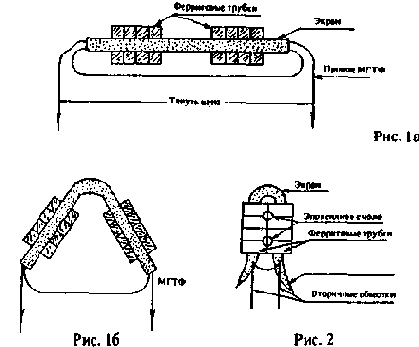
А.ЗАЙЦЕВ (RA4HJX)
Изготовление высококачественных печатных плат в «домашних» условиях
Таити!.. Таити!..
Не были мы ни на каком Таити!
Нас и тут неплохо кормят!
© Кот из мультика
Экспозиция (засветка)
Время, требуемое для экспонирования, зависит от толщины слоя фоторезиста и интенсивности источника света. Лак-фоторезист POSITIV 20 чувствителен к ультрафиолетовым лучам, максимум чувствительности приходится на участок с длиной волны 360-410 нм.
Лучше всего экспонировать под лампами, диапазон излучения которых находится в ультрафиолетовой области спектра, но если такой лампы у вас нет — можно использовать и обычные мощные лампы накаливания, увеличив время экспозиции. Не начинайте засветку до момента стабилизации освещения от источника — необходимо, чтобы лампа прогрелась в течение 2-3 минут. Время экспозиции зависит от толщины покрытия и обычно составляет 60-120 секунд при расположении источника света на расстоянии 25-30 см. Используемые пластины стекла могут поглощать до 65% ультрафиолета, поэтому в таких случаях необходимо увеличивать время экспозиции. Лучшие результаты достигаются при использовании прозрачных плексигласовых пластин. При применении фоторезиста с длительным сроком хранения время экспонирования может потребоваться увеличить вдвое — помните: фоторезисты подвержены старению!
Примеры использования различных источников света:
| ртутная лампа Philips HPR125 | 3 мин. | 30 см | покрытие из кварцевого стекла толщиной 5 мм |
| ртутная лампа 1000W | 1,5 мин. | 50 см | покрытие из кварцевого стекла толщиной 5 мм |
| ртутная лампа 500W | 2,5 мин. | 50 см | покрытие из кварцевого стекла толщиной 5 мм |
| кварцевая лампа 300W | 3-4 мин. | 30 см | покрытие из кварцевого стекла толщиной 5 мм |
| солнечный свет | 5-10 мин. | лето, в полдень, безоблачно | покрытие из кварцевого стекла толщиной 5 мм |
| лампы Osram-Vitalux 300W | 4-8 мин. | 40 см | покрытие из кварцевого стекла толщиной 8 мм |
Лампы УФ-излучения
Каждую сторону экспонируем по очереди, после экспозиции даем выстояться заготовке 20-30 минут в затемненном месте.
Как лучше смотреть фильмы - на телевизоре или на мониторе?
На этот вопрос трудно ответить однозначно. С одной стороны, у компьютерного кинескопа гораздо меньше размер зерна люминофора, за счет чего достигается заметно более высокая четкость изображения, но, с другой стороны, обычно по размеру диагонали экрана мониторы сильно проигрывают телевизорам. А чем больше размер экрана, тем дальше располагается зритель от последнего - в результате повышенная зернистость изображения становится незаметной для человеческого глаза. Исходя из этих соображений, можно посоветовать следующее: если вы являетесь обладателем 17-дюймового монитора и 21-дюймового телевизора, то предпочтительнее все-таки смотреть фильмы на компьютерном мониторе. В случае если ваш телевизор 25 и более дюймов, то лучше использовать для просмотра фильмов телевизор. Естественно, подключить телевизор к компьютеру можно только в том случае, если ваша видеокарта обладает TV выходом. Можно установить вторую PCI видеокарту с TV-OUT, но в этом случае не исключены трудности с софтом, откровенная кривизна которого может свести на нет все преимущества телевизионного просмотра.
Способы подключения к телевизору, выбор стандарта изображения, сравнение качества видеовыходов различных видеокарт и решения возникающих при этом проблем - это тема для отдельной статьи. Качество изображения на экране телевизора зависит также от соединительного кабеля.
И напоследок о самом важном. Возможно, вам приходилось замечать при подключении антенного штекера к работающему телевизору проскакивающую между соединяемыми разъемами искру. Так вот, такая искра практически гарантированно выведет из строя микросхему, отвечающую за TV-OUT. Поэтому перед коммутацией соединительных кабелей не пренебрегайте инструкциями и вынимайте из розетки питающие вилки компьютера и телевизора!
Как можно измерить быстродействие кодека DivX на моем компьютере?
К сожалению, измерить максимально достижимый fps (кадры/cек) так, как это делается, например в Quake, нельзя. Раздел Статистика в плеерах выдает только текущее число кадров в секунду, которое не может превышать то значение (обычно 24-25), с которым записан MPEG-4 файл. Если для декомпрессии видеопотока не хватает вычислительных ресурсов процессора, то кодеку приходится пропускать некоторые кадры, для того чтобы не потерять синхронизацию видео и звука, при этом начинается подергивание изображения, и, следовательно, падает мгновенное значение fps. Для оценки быстродействия кодека мгновенное значение fps непригодно, так как в случае нехватки вычислительной мощности компьютера оно постоянно изменяется в зависимости от движения объектов в кадре, а при достаточном быстродействии компьютера остается постоянным в пределах номинального (24-25 кадров/сек.).
Косвенной оценкой быстродействия того или иного плеера на различных конфигурациях компьютеров может являться значение загрузки процессора при воспроизведении видео. Если загрузка процессора меньше 100%, скорее всего кодеку хватает вычислительных ресурсов для полного разжатия видеопотока. Если значение загрузки процессора вплотную приближается к 100%, то кодеку, по-видимому, приходится пропускать некоторые кадры, чтобы успеть за звуковым сопровождением фильма.
Все тесты, приведенные в этой статье (за исключением тех случаев, где указывается на применение других конфигураций), я проводил на следующем компьютере:
процессор Duron 700; материнская плата Chaintech 7AJA (KT133, южный мост 686B); видеокарта ASUS 3800 RIVA TNT2PRO 16Mb; RAM 192MB (на частоте 133Mz); звуковая плата Creative 128 PCI CT 4810.Тестирование проводилось в операционной системе Windows 2000 PRO, средняя загрузка процессора определялась с помощью системного монитора, входящего в состав средств администрирования операционной системы.
Средний процент использования процессора во всех тестах определялся за промежуток времени, равный 1 мин. 40 с, при воспроизведении начинающегося на 106-ой минуте фрагмента фильма "Матрица" (сцена с падающим вертолетом).
Параметры сжатия используемого фильма: разрешение 680*312, битрейт 80,595 Kbit/s, продолжительность 130 мин. 59,240 с. Размер файла - 648 620 032 байта. Причем там, где явно не сказано об обратном, качество изображения в свойствах кодека DivX выставлялось на 2 и не использовался режим оверлея.

Рисунок 8. Системный монитор На представленных ниже диаграммах приведены средние значения коэффициента использования процессора в различных условиях работы, поэтому указанная, к примеру, загрузка процессора 87,7% (на рисунке выше) не означает, что кодеку достаточно вычислительной мощности процессора для воспроизведения видеопотока без потери кадров, ведь мгновенное значение коэффициента использования каждые несколько секунд "прыгает" до 100%. Для нормального просмотра фильмов без раздражающей потери кадров в видеопотоке желательно, чтобы загрузка процессора не превышала 70%.
Какое железо нужно для нормального просмотра MPEG-4 фильмов?
На упаковке CD c записанными в этом формате фильмами в графе системные требования обычно пишут: компьютер не ниже PII-400. Но это далеко не однозначная оценка. Быстродействие программного декодера напрямую зависит от параметров сжатия конкретного фильма, главным образом от битрейта и размера кадра. Фильмы с разрешением 352*288 длительностью в один час вполне прилично смотрятся на Pentium 200MMX, в то время как при разрешении 720*576 фильм длительностью в два часа превращает просмотр в "слайд-шоу" на Pentium II 400 (предполагается, что в обоих случаях фильм занимает один CD). Чтобы узнать основные параметры сжатого видеофайла, нужно в проводнике щелкнуть по нему правой кнопкой мыши и выбрать пункт Свойства, после чего открыть закладку Сведения.
Итак, рассмотрим по порядку компоненты компьютера, от которых зависит плавность и качество воспроизведения MPEG-4 видео.
Процессор. Быстродействие практически всех старых socket 7 систем является недостаточным для качественного воспроизведения большинства фильмов, записанных со сравнительно высокими разрешениями. К примеру, фильм "Матрица", сжатый с параметрами 680 x 312, 24 бит, 196481 кадров, 25,000 кадров/с, 80 кБ/с, длительностью 131 минута, мне так и не удалось нормально посмотреть на компьютере с процессором K6-2+ 500 даже с установкой нулевого качества изображения. А ведь это самый быстрый представитель socket 7 процессоров из когда-либо выпускавшихся! Положение не спасает даже интегрированный в его ядре кэш второго уровня объемом 128Kb (как у процессора более позднего поколения - Celeron). Что уж говорить о процессорах без такого кэша, да еще и работающих на меньших частотах. Узким местом Socket 7 систем является даже не процессор, а пропускная способность шины данных между памятью и процессором. Не хватает производительности и у представителей следующего поколения процессоров - Celeron и первых моделей Pentium II с частотой FSB всего 66 МГц. Для нормального просмотра подобных фильмов желательно иметь процессор с частотой не ниже 600-700 МГц и - самое главное - со 100-, а лучше 133-мегагерцовой системной шиной.

Рисунок 15. Загрузка ЦП в зависимости от процессора В этом тесте в настройках DivX качество изображения выставлялось на 0. Возможно, индивидуальная настройка каждого из PC несколько изменила бы относительные соотношения производительности кодека на различных компьютерах, но общая картина все равно осталась бы прежней: K6-2 безнадежно тормозит, Celeron 733 из-за своей 66-мегагерцовой внешней шины показывает почти такой же результат, что и Pentium II 400, обладающий большим кэшем L2 и работающий на частоте внешней шины 100Мгц. Среди дешевых процессоров сегодня лучшим выбором для нового компьютера является Duron.
Видеокарта. Видеокарты последних лет выпуска обладают примерно одинаковым набором функций для вывода двухмерного изображения и уровнем производительности в 2D режимах, вполне достаточным для воспроизведения MPEG-4 фильмов. Единственное, на что нужно обратить внимание, это на используемую видеокартой шину. AGP несколько повышает общую производительность в 2D по сравнению с PCI, связано это главным образом с более высокой скоростью доступа к локальной памяти видеокарты через шину PCI. Аппаратно ускорять MPEG-4 не умеет ни один из выпускающихся сегодня видеоконтроллеров, поэтому видеокарты отличаются друг от друга в основном уровнем качества видеосигнала, выдаваемого на монитор (выражается, к примеру, в "замыливании" изображения), и некоторыми различиями в алгоритмах масштабирования и преобразования изображения.

Рисунок 16. Загрузка процессора при различных видеокартах Объем и параметры работы памяти. 64Mb вполне достаточно для воспроизведения видео. Однако с учетом сегодняшних необычно низких цен на модули памяти в качестве разумного минимума лучше установить 128МБ. Большое значение для быстродействия кодека имеет скорость работы с памятью. Поэтому крайне желательно выставить частоту системной памяти в BIOS SETUP на 133 МГц, а также настроить другие параметры, относящиеся к системной памяти, на максимальное быстродействие (см. рисунок 9).
Звуковая плата.
Использование старой звуковой платы ISA или программного звука, интегрированного на системной плате, не способствует повышению производительности компьютера. Лучше использовать полноценную звуковую плату PCI. Что интересно - программный вывод звука через контроллер, встроенный в южный мост 686B чипсета VIA на процессоре Duron 700, и далее через AC'97 кодек занимает даже меньше ресурсов, чем при выводе через старую звуковую плату ISA. Однако многие старые ISA звуковые платы не способны воспроизводить звук с частотой дискретизации 48 кГц, проблема ведет к нарушению естественной скорости воспроизведения видео, теоретически в таких ситуациях можно поступиться качеством и перекодировать звуковой поток с меньшей частотой дискретизации, практически проще и лучше заменить звуковую карту.

Рисунок 17. Загрузка процессора в зависимости от типа звуковой карты HDD, CD-ROM. Скорость этих устройств при достаточно сильном процессоре почти не влияет на производительность системы в целом.
Какой софт нужен для просмотра фильмов в формате MPEG-4?
В заголовке MPEG-4 видеофайла есть информация о том, каким кодеком он закодирован. Вариантов обычно два: либо это стандартный Microsoft MPEG-4, либо DivX. Существует утилита, позволяющая переправлять заголовок файла и таким образом обманывать программу-плеер (http://rising.nm.ru/ru/divx/index.htm).
Для формата DivX необходимо использовать DivX (http://www.divx-digest.net/software/encode/DivX_311alpha.zip) кодек. Во избежание проблем со звуком и изображением желательно также установить DireсtX не ниже 7-й версии и DXMedia 6.0. Обычно на компакт-дисках с фильмами в формате MPEG-4 есть установка кодека DivX и программы плеера.
Для просмотра подойдёт Windows Media Player 6.4.
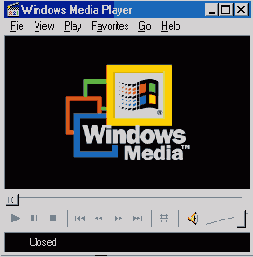
Рисунок 2. Windows Media Player 6.4
Данный плеер представляет собой приложение, использующее в своей работе компонент ActiveMovie. Собственно, возможностями последнего и определяется набор типов файлов, которые можно проигрывать с помощью этого плеера. Достоинства: относительно низкая загрузка процессора, достаточно удобный, не перегруженный интерфейс, входит в поставку ОС Windows 98, Me, 2000. Недостатки: отсутствует возможность включения/отключения оверлеев, нет поддержки многоканального звука.
WMP7.1 - новейшая официальная версия универсального проигрывателя от Microsoft.

Рисунок 3. Windows Media Player 7.1
Кроме навороченного интерфейса я не обнаружил каких-либо значительных улучшений, влияющих на проигрывание MPEG-4 фильмов. Отсутствие возможности настройки кодека DivX и крайне высокая загрузка процессора вызывают большие сомнения по поводу оправданности использования этого проигрывателя.
Нужно заметить, что качество и скорость изображения зависят в основном от кодека - плеер является только надстройкой. (Однако некоторые плееры от энтузиастов гораздо бережнее обращаются с памятью и не раздражают постоянно трещащим от свопинга винчестером, как это любят делать оптимизированные для низкого битрейта "поделки" от M$. Кроме того, сторонние плееры имеют множество настроек - от достаточно банального, но легкодоступного ползунка качества DivX до включения оверлея и выбора режима многоканального звука - прим. ред.)
Классификация, именование и краткие параметры процессоров


В технической литературе, пресс-релизах, а также в предварительных анонсах разработчиков и производителей нередко используются кодовые наименования процессоров и их архитектур. Однако после официального объявления эти же изделия становятся известны уже под другими именами. При этом из маркетинговых соображений процессорам, созданным по разной технологии и имеющим отличия в архитектуре своих ядер, часто присваиваются одинаковые имена. Такое положение вещей дезорганизует не только начинающих пользователей, но нередко и специалистов.
Ниже представлена попытка классификации и расшифровки фирменных (торговых марок) и кодовых имен процессоров, а также их ядер с приведением кратких характеристик. В качестве основы использована статья http://www.ixbt.com/cpu/codenames.html с добавлением материалов, опубликованных на сайтах и в фирменной документации производителей.
В приведенных данных могут содержаться отдельные неточности, которые будут учтены и исправлены в будущих версиях этой и аналогичных статей.
Конструкции УКВ контуров
В диапазонах 144 и 430 Мгц и выше чаще всего применяют или открытые контуры из двухпроводных линий, или коаксиальные контуры. Более новые типы - плоские и желобные контуры - пока не нашли широкого распространения.
Основное внимание при выполнении любых контуров на УКВ сводится к уменьшению всех видов потерь. Токи ВЧ идут в основном по наружной поверхности проводника, глубина проникания их внутрь очень незначительна и зависит от проводимости материала и частоты. Так, для меди, наиболее ходового материала, глубина проникания на частоте 300 Мгц будет 0,0038 мм, а на частоте 500 Мгц- 0,003 мм. Надо учитывать, что латунь и дюралюминий создают потери в два раза больше, чем медь. Изделия из латуни желательно серебрить. Для контуров выгодно применять гладкие тонкостенные стальные трубки, если имеется возможность, то желательно их хромировать.
Для коаксиальных контуров и двухпроводных линий лучшим материалом является медь. Малая глубина проникания токов на УКВ требует, чтобы поверхности были гладкими, отшлифованными до зеркального блеска, так как всякие шероховатости равноценны увеличению поверхностного сопротивления и ВЧ потерь. Для предотвращения окисления меди ее покрывают серебром или бесцветным лаком (детали, где нет скользящих контактов).
Изготовление контуров зависит от типа лампы и назначения прибора. Наиболее приспособленными лампами для Диапазона 144 Мгц являются ГУ-32, ГУ-29, 6П21С, ГУ-50 и к ним проще применять двухпроводные линии.
Для дециметровых диапазонов хороши специальные лампы типа 6С5Д, так называемые маячковые, металло-керамические ГИ11Б, ГИ12, и 6С11Д - дисковая, дециметровая. Качества этих ламп могут полностью использоваться только с применением коаксиальных линий.
На рис.1 и 2 показаны наиболее крупные узлы Двухпроводных контуров применительно к лампе ГУ-32. Длина линии должна быть 250-270 мм с учетом добавочной

Рис.1. Конструкции двухпроводных контуров
емкости подстроечного конденсатора, расстояние между проводами D=25 мм определяется расстоянием между выводами анодов, диаметр провода или трубки d=4-6 мм.
Применять провод или трубки большего диаметра нецелесообразно, они неудобны в обработке и, кроме того, повышают потери в контуре за счет увеличенного излучения, которое растет при уменьшении D/d. Для уменьшения продольных габаритов симметричные линии можно изгибать по-разному (см. рис.1,б). Провода линии закрепляются к колодках из изолирующего материала на короткозамкнутом конце и у середины линии (см. рис. 1,а). Очень удачными являются плоские или ленточные ВЧ линии. На рис. 1,в даны размеры четвертьволновой анод ной линии для диапазона 430 Мгц для лампы ГУ-32, работающей утроителем частоты (144-432 Мгц). В конструкции изображенной на рис.1,е, предполагается, что лампа ГУ-32 расположена перпендикулярно шасси. Если ее расположить горизонтально, то это позволит избежать изгиба линии в месте ее подключения к анодам и она будет являть ся продолжением плоскостей электродов анода. Чтобы уменьшить неоднородность этого перехода, которая эквивалентна внесению добавочной емкости и влечет укорочение контура, в полосках сделаны треугольные выемки куда впаиваются пружинящие контакты К1 и K2. Это позволяет вплотную придвинуть линию к баллону лампы по всей высоте полоски и уменьшить разрыв между ней и анодами лампы ГУ-32.

Рис.2. Деталь двухпроводных контуров На рис.2 показаны конструкции зажимов контура для соединения с лампой. На рис.2,в дан пружинящий плоский зажим, впаянный в паз в проводах линии. Зажим делают из 10-миллиметровой полоски листовой бронзы (твердой латуни), на конце полоски лобзиком выпиливают четыре-пять прорезей на глубину 12 мм. Получившиеся полоски сначала отгибают в тисках в пазные стороны, а затем при помощи сверла или провода диаметром 1,5 мм отжимают, образуя плотные цилиндрики. Полоски эластичны и дают надежный контакт с выводом лампы ГУ-32. Контакты такого типа можно применять и для более тонких выводов, например у лампы 6НЗП. При горизонтальном расположении лампы ГУ-32 желательно, чтобы пружинящий контакт был продолжением самой линии в осевом направлении.
Наиболее просто это получается, если в провод линии впаять гнезда от панельки для лампы ГУ-50 (рис.2,б). Надежный зажим можно сделать, используя проводник линии (рис.2,а). Для этого с торцовой части линии делают продольное отверстие диаметром 1,5 мм на глубину 11 мм и сквозное-для болта М2 на расстоянии 13 мм, за-тем провод разрезают на длину 16 мм и верхнюю часть отделяют. В нижней части делают резьбу М2, плоскости среза зачищают и обе части снова соединяют винтом М2. Если линию подсоединяют к штырькам анодов ГУ-32, то их можно жестко зажать, затянув винт М2. Закорачивающий мостик для настройки линии можно сделать из полоски бронзы толщиной 0,3-0,4 мм, шириной 10-12 мм, изогнутой по рис.2,г. Через центральное отверстие диаметром 3 мм и шайбу 3 полоски 1 и 2 стягивают винтом М3 и обхватывают провода линий. КОНСТРУКЦИИ КОАКСИАЛЬНЫХ КОНТУРОВ Материалом для конструкций являются медные или латунные трубки в пределах от 4 до 100 мм. Для таких контуров подойдут охотничьи гильзы калибра № 12-32. Их данные приведены в табл.1.
| Номер гильзы | 12 | 16 | 20 | 24 | 28 | 32 |
| Диаметр внешний (Д1), мм Диаметр внутренний (Д2), мм | 20,2 19,6 | 18,7 17,7 | 17,5 16,6 | 16,5 15,7 | 15,6 14,8 | 13,4 12,6 |
| Максимальный диаметр бортика | 22,2 | 20,6 | 19,3 | 18,2 | 17,3 | 15,5 |
Гильзы № 20/24 и 24/28 входят друг в друга с малым люфтом и могут дать скользящий контакт. Внутренний диаметр гильз примерно на высоте 15 мм от дна имеет конический переход, так что в сечении дна толщина гильзы увеличивается с 0,5 до 2,0-2,5 мм, а это дает возможность получить любые переходные диаметры (рис.3,а). Так как стандартная длина гильз равна 70 мм, то из двух гильз можно сделать четвертьволновый контур для 430 Мгц.

Рис.3. а - разрез охотничьей гильзы; б - конструкция коаксиального контура Поверхность материалов, применяемых для коаксиальных контуров, должна быть ровной, гладкой и защищенной от быстрого окисления (серебряные, хромированные). На рис.3,б показан упрощенный разрез коаксиального контура с необходимыми рабочими элементами.
Рассмотрим в отдельности назначение этих деталей, их конструкцию и ее варианты, применительно к любительским возможностям изготовления. Диаметры D и d трубок 1 и 2 (рис.3,б) определяются или системой выводов электродов у ламп, или удобством конструкции наиболее ответственного элемента контура - поршня настройки G. Если диаметры трубок надо изменить незначительно (на 1-2 мм) и на коротком протяжении, то впаивают добавочное кольцо в нужное сечение трубок D и d

Рис.4. Детали коаксиального контура с последующей обработкой до нужного диаметра Dв и Dн (Рис.4,а). Добавочные вкладыши чаще всего устанавливаются в месте подсоединения лампы к линии. В этом слу-чае впаянные кольца и часть несущей трубки разрезают по образующей в нескольких местах (6-12 полосок и более) Для получения пружинящего контакта. Длина трубок определяется системой генератора и рассматривается в главе о передатчиках на УКВ. Коаксиальные контуры обычно коротко замкнуты на одном конце, т. е. трубки 1 и 2 (рис.3,б) соединяются между собой при помощи дна 3 и диска 4 или без него (рис.4,б и в). При неразборном соединении трубок (рис.4,б) их впаивают в дно 3; для взаимной точной центровки дно делают с выемками. Если дно неточеное то достаточную центровку можно обеспечить так: на листовом металле наносят острым циркулем диаметры D и d и вторые диаметры на 2 мм меньше D и на 2 мм больше d. Эти вспомогательные круги помогают при ручной обработке сохранить концентричность внешнего обвода дна и внутренне отверстия с диаметром d, так как при обработке поверхность есть возможность контроля ее кривизны по ближайшим вспомогательным кругам. На рис.4,в показан второй вариант соединения трубок 1 и 2 через разделительную емкость. Для этого на трубку 2 перпендикулярно впаивают диск 4 и на конце трубке делают резьбу. Внешнюю трубку 1 впаивают в дно 3, в центре которого пропускают втулку В из изолирующего материала. Трубки 1 и 2 соединяют вместе болтом М3, причем между гладкими, отполированными поверхностями дна 3 диска 4 прокладывают слюду 5 толщиной 0,1-0,15 мм: слюда должна доходить до диаметра D.
Диаметр диска 4 делают на 2- 3 мм меньше D. Если диаметр диска 4 будет 30 мм, то при слюде толщиной 0,1 мм емкость разделительного конденсатора будет около 375 пф, а емкостное сопротивление перехода на частоте 430 Мгц около 0,8 ом. Такие конденсаторы необходимы для разделения цепей ВЧ от цепей питания. При соединении деталей на УКВ и СВЧ очень серьезно надо подходить к пайке деталей. Плохая пайка может в два три раза ухудшить добротность контуров. Самым сложным элементом коаксиальных конструктций являются системы настройки в широком диапазоне. Обычно это осуществляется продольным перемещением "короткого замыкания", выполненного в виде разных поршней. Сущность такой системы видна на рис. 1-20,6, детали 6, 7, 8. Основное требование к любой системе перестройки - минимальные потери, вносимые ей в контур, и постоянство их со временем. Так как в радиолюбительских условиях можно обойтись без широкодиапазонной настройки, то в системе перестройки поршней излагаются лишь основные соображения и конструкции поршней, наиболее просто осуществимы; - контактный лепестковый поршень, у которого получается пружинящий механический контакт между поверхностями трубок коаксиального контура (рис.5,а);

Рис.5. Лепестковый и скользящий поршни для настройки коаксиального контура - скользящий поршень, создающий короткое замыкания линии через значительную емкость (рис.5,б); - диэлектрический поршень, дающий перестройку по частоте за счет изменения волнового сопротивления самой линии (рис.6).
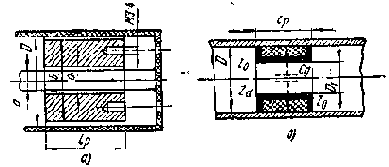
Рис.6. Диэлектрический поршень для настройки коаксиального контура Все другие типы поршней-бесконтактные, z-образные дроссельные и другие-сложны и трудно повторимы в любительской практике. Контактный, лепестковый поршень (см. рис.5) проще всего собрать из кусков латунных трубок Т1, Т2 подходящих диаметров с толщиной стенки 1-5мм. В зависимости от упругости материала и возможности обработки длина поршня lр может быть от 10 до 25 мм. Наружный диаметр трубки Т1 по длине уменьшается на 0,4-0,5 мм с таким расчетом, чтобы на одном конце остался бортик шириной 2-3 мм.
Такой же бортик оставляют и у трубки Т2, но только с внутренней стороны. Это позволяет сосредоточить давление на концах трубок T1, T2 и значительно улучшает надежность и постоянство контакта. При обработке на токарном станке по середине бортика можно сделать неглубокую (0,15-0,2 мм) канавку, на которую при сборке натягивают пружинящее кольцо из стальной проволоки диаметром 0,4-0,6 мм. У трубки T1 канавку делают с внутренней стороны, у T2 - с наружной (на рис.5 показано точками). По ободу трубок, со стороны бортика, лобзиком или тонкой шлицовкой протачивают продольные прорези, создающие контактные лепестки. Их число и разме-ры зависят от упругих свойств материала, диаметра и длины поршня. Обычно ширина лепестка бывает около 2-3 мм на Т2 и 3-5 мм на внешней трубке. Эту операцию необходимо делать очень осторожно, чтобы не создать остаточной деформации у будущих лепестков, не оставить заусениц и не поцарапать поверхность бортиков, которая должна всегда оставаться очень гладкой, скользящей. Трубки Т1 и Т2 при этой операции надевают на деревянные болванки нужных диаметров. Затем их соединяют с дном 3 и хорошо пропаивают. В дне на окружности диаметром (D'+d'')/2 делают два или три отверстия с резьбой М2 или М3 для крепления тяг 7 (см. рис.2,б), необходимых для передвижения поршня. Хорошим материалом для тяг могут быть двухмиллиметровые спицы. Кольцо 8, скрепляющее тяги снаружи системы, имеет центральное отверстие с резьбой М4 или М6, через которое пропускают винт М4 (М6), создающий при вращении поступательное движение поршня. Без такой кинематической системы привода настроиться на нужную частоту "от руки" невозможно. В качестве трубок Т1, Т2 для поршня иногда можно использовать основания охотничьих гильз. Наружный бортик на гильзе необходимо обточить до нужного диаметра. Бортик и нужный внутренний диаметр у трубки Т2 можно получить, срезав тыловую часть гильзы на определенной высоте (см. рис.3,а, линии среза АВ). Контактный поршень создает короткое замыкание в коаксиальном контуре и механически и электрически.
Часто, однако, требуется, чтобы цепь по высокой частоте была замкнута, но в общей цепи не было бы замыкания для источника питания. В таких случаях поршень должен работать как емкость для токов ВЧ и, следовательно, наружные трубки Т1 и Т2 в нем должны быть изолированы друг от друга и одновременно иметь достаточную емкость. Такая конструкция поршня с разделительной емкостью схематически показана на рис.5,б. Поршень мало чем отличается от конструкции, изображенной на рис.4,в. Так как центральная часть в поршне должна быть свободна для прохождения внутреннего проводника d коаксиального контура, то дно 3 и дополнительный диск 4, впаянный на трубку поршня Т2, должны соединяться тремя болтами, расположенными по диаметру Т1+Т2 и быть изолированными друг от друга. Это достигается прокладкой из слюды (0,08-0,1 мм) и тремя втулками из изолирующего материала (оргстекло, эбонит). После сборки узла необходимо проверить изоляцию под высоким напряжением (250-300 В). Преимуществом коротких поршней является большое перекрытие по диапазону, но они вносят значительные потери, так как контактные лепестки близки к пучности тока, всегда расположенпого в резонаторе у короткозамкнутого конца. Для уменьшения потерь все поверхности должны быть гладкими нажим лепестков достаточно твердый, но с соблюдением плавного хода. Хорошо оправдывает себя хромирование или никелировка лепестков поршня. Скользящий поршень представляет собой легко скользящий по контуру алюминиевый цилиндр, поверхность которого анодирована. Скользящий цилиндр является как бы центрирующей системой контура. Диэлектрический поршень, так же как и скользящий, заполняет часть пространства внутри резонатора и на этом участке уменьшает волновое сопротивление Zo линии в корень из "эпсилон" раз, т. е.

где е-диэлектрическая постоянная материала; Zd и Zo - в омах. Формула точна в предположении, что диэлектрик запол-няет пространство без добавочного воздушного зазора, в действительности уменьшение Zo меньше расчетного. Линия контура при наличии поршня становится не однородной с сопротивлениями Zo-Zd-Zo (см.
рис.6,б), что равноценно внесению в месте поршня некоторой добавочной емкости Сg и, следовательно, понижению рабочей частоты. При перемещении поршня от короткозамкнутого конца контура к открытому (к лампе) в четвертьволновом контуре частота линейно уменьшается на величину, зависящую от е материала и точности изготовления (воздушный зазор). Для поршня из миканекса (е=7-9) длиной 25 мм на частотах от 200 до 700 Мгц изменение частоты настройки составляет 30-40%, при этом потери быстро возрастают на участке самых низких частот. Это вызвано тем, что поршень находится у лампы в пучности напряжения, а потери в диэлектрике пропорциональны квадрату напряжения. Этот недостаток несущественен для работы в узких диапазонах частот, а преимущество диэлектрического поршня заключается в отсутствии металлических трущихся -контактов. К сожалению, выбор подходящих материалов,-термостойких, с большими е и легко обрабатываемых-ограничен (миканекс, керамика). Перекрытие диапазона, которое дают описанные поршни, не всегда может быть использовано, так как наиболее широкий диапазон 430-440 Мгц требует относительной перестройки в fмакс -fмин =1,06, т. е. меньше 10%. В этих условиях наиболее простой является настройка сосредоточенной временной емкостью. Один из возможных вариантов такой наастройки схематически показан на рис.3,б деталь 9, два других - на рис.7. Во всех случаях переменная добавочная емкость вводится в контур в месте небольшого ВЧ напряжения (по рис.3 и 7,а на конце резонатора), в случае применения конструкции по рис.7,б-на расстояние от короткозамкнутого конца. Этот случай предполагает, что общая длина резонатора равна 3/4 лямбда и лампа включена у открытого конца.

Рис.7. Настройка сосредоточенной переменной емкостью Настройка осуществляется изменением расстояния между добавочным диском и центральным проводником коаксиальной системы или в случае необходимости большой перестройки-между двумя дисками (рис.7,а). Иногда для перестройки в диапазоне (обычно на частотам выше 1 000 Мгц) достаточно ввести в полость резонатора только торцовую часть винта, например Мб или М8. Наиболее простая конструкция показана на рис.7,б.
Гайка (М4, М6) надежно крепится на наружной поверхности контура. Винт 2 имеет на конце дополнительную резьбу 3, на которой ввинчиванием снаружи крепится диск 4 конденсатора. Перед сборкой на винт 2 надевают шайбу 5 затем расширяющуюся пружину 6, устраняющую люфт, и снова шайбу 5. Так как обычно приходится использовать только один-два захода винта, то хорошо подогнанная пружина не вносит механических осложнений в настройку. Наиболее просто связь коаксиального контура с нагрузкой или антенной осуществляется через емкость (см. рис.3,б детали 10, 11), при которой элемент связи-штырек с диском - располагается в пучности напряжения. Степень связи регулируется перемещением этого элемента по отношению к среднему проводнику. В более простом случае коаксиальный разъем с элементом связи пропускается через втулку 12, жестко скрепленную с наружимм проводником контура. Необходимая степень связи затем фиксируется винтом, проходящим через втулку 12. Второй характерный способ связи-через магнитное поле резонатора-осуществляется при помощи индуктивной петли связи, всегда расположенной у короткозамкнутого конца линии (рис.8).

Рис.8. Способы связи с коаксиальным контуром Степень связи можно изменить скачком, меняя размеры петли и степень связи поворотом плоскости петли на 90°. Фиксировать нужную степень связи можно стопорным винтом (рис.8,а). На рис.8,б показано автотрансформаторное включение цепи антенны при помощи общего отрезка коаксиальной линии l1 и цепи сетки с использованием длинной линии l2. Это помогает подобрать наивыгоднейшие условия работы (напри^ер, во входной цепи приемника). Правда, такой подбор у коаксиальной конструкции затруднителен и делается у опытного образца через продольную щель в наружном цилиндре. Положение отвода для определенного коэффициента трансформации сопротивления К зависит от общей длины lо самого резонатора. Если длина lо равна чистой четверти волны (идеальный случай), то К=10 получается, когда отвод размещен на расстоянии l2=0,215Л/4. Если общая длина lo Равна 0,5Л/4 (сильно укороченная линия), то при отводе l2=0,15Л/4 К равен 10 и т.
д. Связь лампы с высокочастотными контурами В предыдущих разделах рассматривались условия работы ВЧ контуров, не связанных с лампой, или когда эта связь была чисто схематическая. В действительности на УКВ взаимная связь между этими звеньями очень сильная: лампа вносит в контур не только неоднородность, емкость, но и значительные потери. С другой стороны^ наибольший к. п. д, лампы зависит и от величины резонансного сопротивления контура, и от фазы напряжения, которое создают на электродах внешние, контуры. Чем выше рабочая частота, тем эти связи критичнее. Выше уже упоминалось о влиянии на внешний контур неоднородности, каковой является подключенная лампа. Важным звеном конструкции УКВ аппаратуры является переход, или способ подключения лампы к остальной схеме. Необходимо, чтобы этот переход не вносил больших реактивных сопротивлений и потерь во внешнюю цепь. У специальных УКВ ламп, например "маячковых", этот переход уже задан концентрической конструкцией самих выводов применительно к коаксиальным контурам. Но в диапазонах 144 и 430 Мгц часто приходится использовать лампы обычной пальчиковой серии со штырьковыми выводами. Применение ламповой панельки удлиняет эти выводы и вносит значительную неоднородность, особенно заметную на 430 Мгц и выше. На этих частотах лучше обходиться без панелек, соединяя лампу непосредственно с контуром каким-либо зажимом. Во многих УКВ узлах встречаются разделительный конденсатор и сопротивление утечки сетки. От выполнения их, а не от величины емкости часто зависит работа подобных схем. Если на месте разделительного конденсатора в цепь сетки взять керамический конденсатор (типа КДК или КТК и подключить его к сетке лампы через панельку, то в диапазоне 430-440 Мгц внешняя индуктивность будет иметь дли ну 50-60 мм. Так как Л/4 равна примерно 17,5 см, то за счет емкость лампы и возникшей неоднородности действующая длина линии составляет лишь одну треть возможной длины, а это ведет к резкому понижению добротности контура и увеличению обратной связи и рабочего напряжения. Конструкция разделительного конденсатора Сс для лампы 12СЗС (LD1) показана на рис.9.
Лампа имеет по два жестких вывода как сетки, так и анода (рис.9,а) и поэтому контур между ними удобно сделать в виде плоской линии из полоски меди шириной 10-12 мм и толщиной 0,8-1,0 мм (деталь 1 на рис.9,б).

Рис.9. Конструкция разделительного конденсатора На концах полосок делают по два желобка 2 глубиной 0,5 мм и поверх них накладывают полоску 3 из бронзы толщиной 0,3-0,35 мм, в которой тоже выдавливают по два желобка, и закрепляют на линии двумя тонкими заклепками 4. После этого лампу 12СЗС можно с торцовой стороны ставить в получившиеся зажимы-гнезда. Торцовую часть линии, к которой подсоединяется сетка лампы, отрезают на расстоянии 15 мм и затем присоединяют к линии снова, но через прокладку 5 из слюды. Соединение это проще сделать с помощью двух двухмиллиметровых винтов 6 через изолирующие шайбы 7. Таким образом, между полосками 1 и 3 образуется конденсатор Сс емкостью 60-80 пф, причем одновременно используется эластичная система зажимов для подключения лампы. Однородность линии контура не нарушается. В результате длина внешней линии составляет 125-130 мм, т. е. укорочение по сравнению с Л/4 только на 40-50 мм. Получается такая добротность контура, что генератор, собранный на 430 Мгц, работает устойчиво при напряжении 10-15 в. Лампа, кроме внесения в контур большой собственной емкости, вносит и значительное затухание. Измерения показывают, что в диапазоне 400-700 Мгц у добротного коаксиального контура (диаметр 70 мм, длина 370 мм) с лампой типа ГИ11Б общие относительные потери в процентах распределяются так:
| привносимое сопротивление потерь лампы | 64 |
| контакты поршня контура | 19 |
| цилиндрические поверхности контура | 14 |
| торцовые части контура | 3 |
Следовательно, больше половины всех потерь создает лампа, затем идут потери от контактного поршня (или места короткого замыкания-пайка) и, наконец, потери, определяемые состоянием цилиндрических поверхностей контура. Разные типы ламп по-разному шунтируют внешний колебательный контур, понижая его резонансное сопротивление еще до того, как вся система (например, генератор УКВ) нагружается на полную нагрузку. Парализовать это влияние можно созданием более качественных ВЧ контуров с таким резонансным сопротивлением, чтобы оно после всех нагрузок еще с достаточным запасом обеспечивало оптимальное сопротивление нагрузки Rопт Для генераторной лампы, а также подключением самой лампы толькo к части ВЧ контура по автотрансформаторной схеме. Литература: А.Колесников. "Справочник ультракоротковолновика".ДОСААФ, Москва, 1966.
Лужение меди на ПП
Если нужно облудить дорожки на ПП, можно воспользоваться паяльником, мягким низкоплавким припоем, спиртоканифольным флюсом и оплеткой коаксиального кабеля. При больших объемах лудят в ванных, наполненных низкотемпературными припоями с добавлением флюсов.
Наиболее популярным и простым расплавом для лужения является легкоплавкий сплав «Розе» (олово — 25%, свинец — 25%, висмут — 50%), температура плавления которого 93-96°C. Плату при помощи щипцов помещают под уровень жидкого расплава на 5-10 секунд и, вынув, проверяют, вся ли медная поверхность покрыта равномерно. При необходимости операцию повторяют. Сразу же после вынимания платы из расплава его остатки удаляют либо с помощью резинового ракеля, либо резким встряхиванием в направлении, перпендикулярном плоскости платы, удерживая ту в зажиме. Другим способом удаления остатков сплава «Розе» является нагрев платы в термошкафу и встряхивание. Операция может проводиться повторно для достижения монотолщинного покрытия. Чтобы предотвратить окисление горячего расплава, в емкость для лужения добавляют глицерин, так чтобы его уровень покрывал расплав на 10 мм. После окончания процесса плата отмывается от глицерина в проточной воде. Внимание! Данные операции предполагают работу с установками и материалами, находящимися под действием высокой температуры, поэтому для предотвращения ожога необходимо пользоваться защитными перчатками, очками и фартуками.
Операция лужения сплавом олово-свинец протекает аналогично, но более высокая температура расплава ограничивает область применения данного способа в условиях кустарного производства.
Хочу поделиться еще одним способом лужения при помощи сплава «Розе», также проверенным на практике. Обыкновенная водопроводная вода наливается в консервную банку или небольшую мисочку, добавляется немного лимонной кислоты или уксуса, ставится на плиту. В кипящую воду помещается плата, высыпается несколько застывших капель сплава «Розе», которые тут же плавятся в кипящей воде, и ваткой, намотанной на длинный пинцет или палочку (чтобы не обжечься паром), аккуратно размазываются по дорожкам. По завершении процесса вода сливается, а застывшие остатки сплава складываются в какую-либо емкость до следующего использования.
Не забудьте после лужения очистить плату от флюса и тщательно обезжирить.
Если у вас большое производство — можно использовать химическое лужение.
Массовая "выпайка" деталей любой сложности.
Читали нам как-то лекцию о химических свойствах Pb и Sn. Проверка практикой показала что лекцию состаляли безответсвенные люди с богатой фантазией а также что : если поместить плату(я брал обломанный кусок видеокарты) и пометить его на одну ночь(лучше в ванной) в ёмкость(я брал мыльницу) с 35% соляной кислотой,(вы должны сразу увидеть идущие от припоя пузырьки) то на утро все, от пов. мон. резисторов до мохнатых микросхем, оваливаются, а их ноги и печатные дорожки стаются целыми.
E-mail: miklo@online.sinor.ru
Металлизация отверстий
В домашних условиях можно выполнить даже металлизацию отверстий. Для этого внутренняя поверхность отверстий обрабатывается 20-30-процентным раствором азотнокислого серебра (ляпис). Затем поверхность очищается ракелем и плата сушится на свету (можно использовать УФ-лампу). Суть этой операции в том, что под действием света азотнокислое серебро разлагается, и на плате остаются вкрапления серебра. Далее производится химическое осаждение меди из раствора: сернокислая медь (медный купорос) — 2 г, едкий натр — 4 г, нашатырный спирт 25-процентный — 1 мл, глицерин — 3,5 мл, формалин 10-процентный — 8-15 мл, вода — 100 мл. Срок хранения приготовленного раствора очень мал — готовить нужно непосредственно перед применением. После осаждения меди плату промывают и сушат. Слой получается очень тонким, его толщину необходимо увеличить до 50 мкм гальваническим способом.
Раствор для нанесения медного покрытия гальваническим способом:
На 1 литр воды 250 г сульфата меди (медный купорос) и 50-80 г концентрированной серной кислоты. Анодом служит медная пластинка, подвешенная параллельно покрываемой детали. Напряжение должно быть 3-4 В, плотность тока — 0,02-0,3 A/см2, температура — 18-30°C. Чем меньше ток, тем медленнее идет процесс металлизации, но тем качественнее получаемое покрытие.
Фрагмент печатной платы, где видна металлизация в отверстии
Минусы
Риск повредить микросхему ППЗУ или вывести из строя карту во время паяльных операций. Необходимость приобретения дополнительной звуковой карты. Проблемы совместимости, возникающие при использовании двух звуковых карт.
Как видите, основные недостатки нашего метода связаны с подключением акустических систем по аналоговому интерфейсу. Поэтому аппаратный апгрейд звуковой карты Live! до Live 5.1 в первую очередь можно порекомендовать людям, собирающимся приобрести акустические системы Cambridge SoundWorks DTT 2500/3500 для подключения их по цифровому интерфейсу и уже имеющим карту Live! старого поколения.
Конечно, тем, кто не имеет пока Live!, но собирается эту карту приобрести, я бы рекомендовал сразу покупать Live 5.1.
В любом случае, до тех пор пока фирма Creative будет придерживаться "вредительской" политики привязки новых возможностей программного обеспечения только к новым моделям своих карт, этот метод будет обращать на себя внимание пользователей карт Live! старых моделей.
Внимание! Прежде чем вы возьметесь за паяльник, хорошенько подумайте, стоит ли это делать. Используйте информацию, предоставленную в данной статье, на свой страх и риск. Ни автор, ни редакция сайта не несут никакой ответственности за любые возможные последствия от её использования.
Евгений Богданов (evgbog@ccl.ru)
Опубликовано - 1 августа 2001 года
Модификация прошивки EEPROM
Несколько слов о монтаже/демонтаже и программировании микросхемы. Во-первых, убедитесь, что вы отпаиваете именно микросхему EEPROM (см. фото выше). Микросхема может быть маркирована по-разному: вместо надписи 93c46 может быть абсолютно непонятное обозначение типа ISSI 847 46GR (как на моем экземпляре CT4830). Желательно определить фирму-производителя и скачать соответствующий datasheet. Ниже приведены варианты распиновок микросхемы.
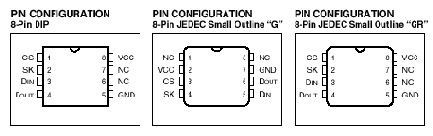
В моем случае маркировка ISSI 847 46GR расшифровывается следующим образом: производитель ISSI, микросхема типа 93c46, распиновка "GR". Таким образом, "правильная" распиновка изображена на рисунке справа. Скорее всего у вас будет такая же, однако для подстраховки все же изучите datasheet к своему типу микросхемы.
Следующий шаг - демонтаж микросхемы. Если у вас нет специального устройства для демонтажа планарных микросхем, можно воспользоваться обычным паяльником с подходящей шириной жала (равной ширине микросхемы). Капните на место пайки немного канифольного флюса (для более быстрого прогрева и расплавления припоя), затем прикоснитесь жалом паяльника ко всем четырем выводам микросхемы с одной стороны и после достаточного прогрева отогните пинцетом микросхему так, чтобы отпаиваемые выводы приподнялись над платой (особые усилия прикладывать не нужно). Аналогичным образом микросхема отпаивается с другой стороны. После демонтажа микросхемы уберите лишний припой с контактных площадок на плате и удалите остатки флюса ватой, смоченной спиртом.
Дальнейшей задачей является считывание, модификация и замена прошивки посредством программирования микросхемы. Для этого лучше применить программатор, но если у вас его нет, то могу предложить два альтернативных варианта.
Первый вариант заключается в использовании в качестве программатора очень распространенной 10-мегабитной сетевой карты на чипе Realtek RTL8029x. На этой плате также установлена микросхема EEPROM 93c46 (скорее всего в DIP-исполнении, см. распиновку на рисунке слева), в которой хранятся MAC-адрес и другая информация о конфигурации карты.
В свое время я разработал утилиту для считывания и программирования этой микросхемы. Утилита работает в среде DOS и автоматически находит имеющуюся карту на чипе RTL8029x. Для выполнения нашей задачи необходимо отпаять микросхему 93c46 с сетевой карты и заменить ее на микросхему Live!. Припаять микросхему можно с помощью удлиняющих проводников, главное - не напутать с распиновкой. Сетевая карта на время потеряет возможность использоваться по своему прямому назначению (функциональность, естественно, полностью восстановится при возврате "родной" микросхемы 93c46), однако утилита программирования будет работать. Пояснения к использованию программы можно получить запустив ее без ключей.
Второй вариант заключается в программировании микросхемы 93c46 с использованием LPT-порта компьютера. Для этого можно воспользоваться следующей утилитой. Пояснения содержатся в архиве вместе с этой программой. Признаюсь, я ее не проверял.
Итак, допустим, вы считали прошивку из EEPROM Live! (не забудьте это сделать перед программированием) и убедились, что микросхема программируется. Далее необходимо исправить в считанной прошивке слово (2 байта) по смещению 06h на Subsystem ID требуемой модели Live!, в нашем случае - на 8061h для 5.1-модели SB0060. Для нашей прошивки из CT4830 OEM необходимо изменить всего один байт (обозначен красным маркером). После модификации прошивки запрограммируйте микросхему 93с46 и убедитесь в успешности проделанной операции путем повторного считывания. В качестве примера привожу готовые и опробованные прошивки для моделей CT4830, CT4760, SB0060 (обращаю особое внимание, что первые две прошивки приведены в оригинальном варианте, неизменёнными и даны просто для справки).
Заключительный этап - монтаж микросхемы EEPROM с обновленной прошивкой обратно на плату Live!. Установите микросхему так, чтобы выводы совпадали с контактными площадками, и пропаяйте каждый вывод отдельно паяльником с тонким жалом. Для улучшения качества и повышения скорости пайки рекомендую использовать канифольный флюс, который по окончании пайки можно удалить ватой, смоченной в спирте.На этом аппаратную модификацию Live! можно считать законченной.
Для активизации новых возможностей карты необходимо переустановить Live!Ware и драйверы карты (усеченную версию Live!Ware 3.0 для 5.1-карт, содержащую только AudioHQ и SurroundMixer, можно взять на сайте Creative, посвященном звуковым картам SoundBlaster (кстати, официальный русскоязычный сайт Creative находится на европейском сайте компании).
Можно ли как-то улучшить качество изображения при просмотре видео?
Если для просмотра MPEG-4 фильмов вы используете проигрыватель WMP 6.4 из состава OS Windows, то, запустив его в меню Файл>Свойства>Дополнительно, выберите свойства MPEG-4 DVD Video decompressor: в этом разделе ползунок CPU Quality можно перемещать от 0 до 4 начиная с единицы. При значении CPU Quality "четыре" достигается наилучшее качество изображения, однако при этом сильно возрастает объем вычислений, необходимых для просчета каждого кадра. В этом разделе также можно подстроить уровень яркости, контрастности, насыщенности и баланса цветов.

Рисунок 13. CPU Quality 0

Рисунок 14. CPU Quality 4
Другие плееры, к примеру Sasami2k, иногда содержат дополнительные фильтры, улучшающие качество изображения, но использование их требует наличия достаточно мощного процессора с частотой не ниже 800Мгц.
Можно ли смотреть MPEG-4 видео в ОС, отличных от Windows?
Конечно, можно. К примеру, если сходить по последней ссылке (см. чуть выше), то можно найти плееры для Linux и BeOS. Нетрудно устроить поиск или выйти на сайты поддержки вашей ОС, для того чтобы найти соответствующие им плееры.
MPEG4 в вопросах и ответах


Фильмы, записанные в формате MPEG-4, уже успели завоевать заслуженную популярность среди широкой аудитории пользователей ПК. Такие фильмы обычно умещаются на одном компакт-диске, а по качеству изображения могут успешно конкурировать с видеокассетами. Не последним фактором, определяющим популярность MPEG-4 дисков, является их цена - 60-70 р. против 400-600 р. за DVD. Поэтому промежуточным этапом на пути массового перехода домашних пользователей с аналоговых VHS-видеомагнитофонов на цифровой стандарт DVD вполне мог бы стать именно MPEG-4.
В русскоязычной части Internet можно найти много материалов, посвященных стандарту MPEG-4, однако большая их часть содержит описание тонкостей процесса компрессии видео в этот формат. Это, безусловно, специфический и требующий подробного исследования вопрос, но для пользователей, выступающих только в роли зрителей, подобные статьи зачастую не могут дать ответ на вопросы, возникающие при желании посмотреть фильмы. Другой крупный источник информации - это конференции. В разделах "Процессоры", "Видео", "Мультимедиа" постоянно поднимаются темы, связанные с быстродействием, качеством, оптимальной конфигурацией и всем тем, что касается MPEG-4, но поступающие ответы зачастую противоречат друг другу. Кто-то заявляет, что всю жизнь смотрел без тормозов MPEG-4 на Pentium 200, другие жалуются на слайд-шоу, имея при этом компьютер с процессором Pentium III.
В настоящей статье предпринята попытка разъяснить вопросы, наиболее часто возникающие у людей, недавно столкнувшихся с этим форматом, а также привлечь к нему внимание тех, кто никогда раньше не сталкивался с MPEG-4. Надеюсь, после прочтения данного материала читатель, не занимающийся редактированием и компрессией видео, сможет уверенно сказать: "Теперь я знаю об этом достаточно".
На досуге
Не нужно ожидать первоначального качества от восстановленного картриджа: как-никак назначенный производителем срок он честно отработал, а все остальное зависит от того, какие требования будут предъявляться к последующим отпечаткам. Самыми капризными оригиналами являются фотографии, изображения с большими равномерно окрашенными областями и градиентные заливки. Здесь приходится выбирать между качеством и дешевизной. Однако после нескольких заправок с каждым восстановлением на бумаге будут все сильнее и сильнее проявляться продольно-поперечные полосы, вызванные повреждениями валов и зарезами на фоточувствительном слое от острых граней листов.
На снимках можно сравнить качество печати с различной степенью износа фотобарабана и оценить для себя целесообразность восстановления.
 |
 |
Один сделан на третьем цикле картриджа, а другой примерно на десятом-одиннадцатом. Как видите, текст (14 кегль) прекрасно читается на каждом отпечатке, но второй документ годится разве что для черновика. Есть возможность попытаться избавиться от таких недостатков, заменив барабан и ракель, которые без труда можно найти в продаже. Но обратите внимание на то, что подобные расходные материалы чаще всего изготавливаются сторонними производителями и, как правило, имеют намного более низкий ресурс, чем оригинальные. На мой взгляд, проще купить новый картридж, а не реанимировать откровенный труп.
Благодарю за поддержку компанию "Триод"
Опубликовано -- 28 сентября 2001 г.
НАМОТКА ТОРОИДАЛЬНЫХ КАТУШЕК
Намотка провода на тороидальные сердечники требует специальных приспособлении и достаточно трудоемка. Предлагаемый способ значительно упрощает и облегчает изготовление катушек индуктивностеи на ферритовых тороидальных сердечниках. Прежде всего следует изготовить бумажное кольцо из плотной бумаги, пропитанной парафином. Для этого вырезают полоску бумаги длиной 200 мм и шириной 2-2,5 мм и складывают пополам по всей длине для получения желобка. Затем эту полоску пропускают внутрь ферритового кольца и склеивают так, чтобы образовалось бумажное кольцо.

Для будущей обмотки отмеряют кусок провода и наматывают на бумажное кольцо, закрепив предварительно конец провода в отверстии, проделанном в бумажном кольце. Витки провода пропитываю парафином и удаляют бумажное кольцо. После этого можно приступать к намотке провода на ферритовый сердечник так, как это показано на рис. 1. Такой способ намотки добен тем, что дает возможность намотать большое число витков, не повредив изоляцию провода.
г. Киев Д. Коромыслов
Нанесение фоторезиста на поверхность заготовки
Располагаем плату на горизонтальной или слегка наклоненной поверхности и наносим состав из аэрозольной упаковки с расстояния примерно 20 см. Помним, что важнейший враг при этом — пыль. Каждая частица пыли на поверхности заготовки — источник проблем. Чтобы создать однородное покрытие, распыляем аэрозоль непрерывными зигзагообразными движениями, начиная из верхнего левого угла. Не применяйте аэрозоль в избыточных количествах, так как это вызывает нежелательные подтеки и приводит к образованию неоднородного по толщине покрытия, требующего более длительного времени экспозиции. Летом при высокой температуре окружающей среды может потребоваться повторная обработка, либо необходимо распылять аэрозоль с меньшего расстояния — для уменьшения потерь от испарения. При распылении не наклоняйте баллон сильно — это приводит к повышенному расходу газа-пропеллента и как следствие — аэрозольный баллон прекращает работу, хотя в нем остается еще фоторезист. Если вы получаете неудовлетворительные результаты при аэрозольном нанесении фоторезиста, используйте центрифужное покрытие. В этом случае фоторезист наносится на плату, закрепленную на вращающемся столе с приводом 300-1000 оборотов в минуту. После окончания нанесения покрытия плата не должна подвергаться воздействию сильного света. По цвету покрытия можно приблизительно определить толщину нанесенного слоя: светло-серый синий — 1-3 микрона; темно-серый синий — 3-6 микрон; синий — 6-8 микрон; темно-синий — более 8 микрон.
На меди цвет покрытия может иметь зеленоватый оттенок.
Чем тоньше покрытие на заготовке, тем лучше результат.
Я всегда наношу фоторезист на центрифуге. В моей центрифуге скорость вращения 500-600 об/мин. Крепление должно быть простым, зажим производится только по торцам заготовки. Закрепляем заготовку, запускаем центрифугу, брызгаем на центр заготовки и наблюдаем, как фоторезист тончайшим слоем растекается по поверхности. Центробежными силами излишки фоторезиста будут сброшены с будущей ПП, поэтому очень рекомендую предусмотреть защитную стенку, чтобы не превратить рабочее место в свинарник.
Я использую обыкновенную кастрюлю, в днище которой по центру сделано отверстие. Через это отверстие проходит ось электродвигателя, на которой установлена площадка крепления в виде креста из двух алюминиевых реек, по которым «бегают» уши зажима заготовок. Уши сделаны из алюминиевых уголков, зажимаемых на рейке гайкой типа «барашек». Почему алюминий? Маленькая удельная масса и, как следствие, меньше биения при отклонении центра массы вращения от центра вращения оси центрифуги. Чем точнее отцентрировать заготовку, тем меньше будут биения за счет эксцентриситета массы и тем меньше усилий потребуется для жесткого крепления центрифуги к основанию. Фоторезист нанесен. Даем ему просохнуть в течение 15-20 минут, переворачиваем заготовку, наносим слой на вторую сторону. Даем еще 15-20 минут на сушку. Не забываем о том, что попадание прямого солнечного света и пальцев на рабочие стороны заготовки недопустимы.
Нанесение гальванических покрытий
Нанесение гальванических покрытий Гальваничиские покрытия на металлах применяют для защиты от коррозии , получения блеска, а также для получения проводящих поверхностей .
Прежде всего необходимо чщательно очистить предмет!
Очищеное изделие подвешивается в гальванической ванне, где оно будет служить в качестве катода.
Раствор для нанесения медного покрытия:
На 1 литр воды 250 г сульфата меди (медный купорос) 50-80 г концентрированной серной кислоты.
Анодом служит медная пластинка подвешенная паралельно покрываемой детали. Напряжение должно быть 3-4 В плотность тока - 0.02-0.3 А/см2. Температура 18-30 градусов. Чем сложнее форма детали, тем меньший ток можно применить
В 450 г. воды растворить 25г. кристаллического сульфата никеля 10 г борной кислоты или Цитрата натрия (Цитрат натрия можно приготовить нитрализовав 10г лимонной кислоты раствором соды).
Плотность тока при никелировании не должна превышать 0.005 А/см2.Температура 30-35 градусов.
В 100 мл. воды растворить 40 г ангидрида хромовой кислоты CrO3(Осторожно Яд!) и 0.5г серной кислоты (ни в коем случае не больше!!).Процесс протекает при плотности тока 0.1 А/см2, А в качестве анода используется свинцовая пластина , площадь которой должна быть несколько меньше площади хромируемой поверхности. Температура 30-35 градусов. Проводить под вытяжкой или на открытом воздухе из-за выделений хромовой кислоты.
Нанесение защитной маски
Операции с нанесением защитной маски в точности повторяют все, что было написано выше: наносим фоторезист, сушим, дубим, центруем фотошаблоны масок, экспонируем, проявляем, промываем и еще раз дубим. Само собой, пропускаем шаги с проверкой качества проявления, травлением, удалением фоторезиста, лужением и сверлением. В самом конце дубим маску в течение 2 часов при температуре около 90-100°C — она станет прочной и твердой, как стекло. Образованная маска защищает поверхность ПП от внешнего воздействия и предохраняет от теоретически возможных замыканий при эксплуатации. Также она играет не последнюю роль при автоматической пайке — не дает «сесть» припою на соседние участки, замыкая их.
Настройка драйвера Detonator.
Драйвера Detonator серий 7.хх-12.хх имеют схожую структуру настроек драйвера, относящуюся к TV-Out и TwinView, хотя в них имеются существенные отличия в структуре драйвера, касающиеся других настроек.
Дальнейшее рассмотрение производится на примере Detonator 12.90.
TwinView может быть реализован в двух режимах: Extend: при этом изображение на телевизоре становится как бы продолжением изображения на мониторе Clone: изображение на телевизоре копирует (с некоторыми оговорками) изображение на мониторе.
Режим "Extend" включается прямо на первой закладке "Свойства: Экран"

В центральной части поля настройки изображены два монитора (точнее, монитор и телевизор), относительные размеры которых пропорциональны используемым в данный момент разрешениям для этих устройств.
Для включения телевизора в режиме "Extend" достаточно щелкнуть левой кнопкой мышки по изображению второго монитора или, нажав над ним правую кнопку мышки, подтвердить единственную команду "Включить".

Путем перетаскивания с помощью мышки изображений монитора и телевизора друг относительно друга, производится указание направления расширения рабочего стола на мониторе и телевизоре. Т.е. если изображение телевизора помещено справа от изображения монитора, рабочий стол на нем будет правым продолжением рабочего стола монитора, если сверху - верхним и т.д.
При этом необходимо учитывать, что реальное разрешение изображения по одному из измерений равно суммарному разрешению телевизора и монитора. Например, при горизонтальном их расположении и разрешении на мониторе 1024х768, а на телевизоре 800 х 600, компьютер обсчитывает изображение ( 1024 + 800 ) х 768 = 2024 х 768, что не может не сказаться на быстродействии. Также следует учесть, что далеко не все приложения, в частности полноэкранные игры, поддерживают такой режим. Например, Quake3 выдает ошибку инициализации видеоподсистемы.
Казалось бы, повышенная нагрузка на процессор и видеокарту и соответственно существенное снижение быстродействия - неизбежная плата за возможность работать с двумя устройствами отображения. Но, к счастью, в этом случае это не так, вернее не совсем так.
Для просмотра разных изображений на мониторе и телевизоре благодаря технологии TwinView у видеокарты GeForce2MX можно с успехом использовать режим Clone, главное при этом - правильно настроить драйвер.
Перейдем к разделу настроек драйвера видеокарты, скрывающемуся за кнопкой "Дополнительно" - "Свойства: NVIDIA GeForce2MX/MX400" На закладке "TwinView" этого раздела имеется возможность активизировать режим "Клон" ("Clone")

При его активизации появится изображение второго монитора (телевизора), аналогичное имеющемуся на первой странице настройки драйвера "Свойства: Экран", только условный размер изображенных устройств одинаков. Ну, это и понятно - в данном случае на телевизоре будет "Клон" (копия) изображения монитора, независимо от физического разрешения устройств.
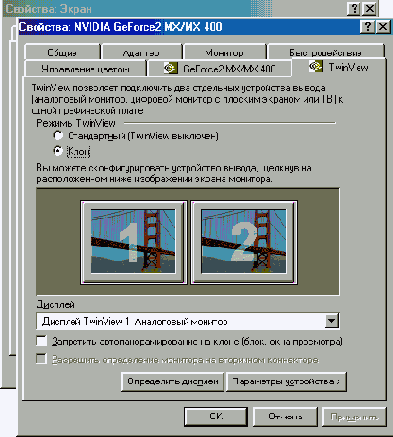
Примечание: Закладка "Клон" становится активной только в случае, когда к видеокарте подключен телевизор, имеющий активное сопротивление 75ом, в противном случае закладка неактивна (серая), при этом выбрать режим "Клон" становится невозможно. Если это происходит, необходимо убедиться в надежности соединения видеокарты с телевизором, а, в крайнем случае, придется подпаять балластное сопротивление между землей и сигнальным проводом (параллельно телевизионному входу). Его величину желательно взять максимальную, при которой наличие подключенного телевизора надежно определяется (обычно 75-100ом).
Если активизировать режим "запретить автопанорамирование на клоне" (поставить птичку) то изображение на телевизоре не будет перемещаться вслед за мышкой, когда та попытается "убежать" за пределы экрана.
Может возникнуть вопрос - так что же, каждый раз, когда захотелось посмотреть видео по телевизору, нужно лезть вглубь настроек видеодрайвера, чтобы активизировать TwinView? Так как же следует его включать - выключать?
Ответ - НИКАК! Режим "Клон" достаточно активизировать один раз, и он будет постоянно включен, поскольку на производительности компьютера его активизация практически не сказывается - падение производительности в играх может составлять всего максимум несколько процентов. В подобной мере "снижает" производительность компьютера, например, звуковая карта, но, тем не менее, мы не отключаем ее в те моменты, когда она нам не нужна!
Если нажать на изображение второго (правого) монитора правой кнопкой мышки или, отметив в графе "Дисплей" второй монитор (телевизор), нажать левой кнопкой мышки на кнопку "Параметры устройства", появится дополнительное меню по настройке телевизора.

Примечание: Аналогичную манипуляцию можно, естественно, провести и с основным монитором, изображенным слева, получив при этом доступ к соответствующим его настройкам.
Рассмотрим имеющиеся здесь настройки:
Поставив "птичку" у надписи "Основной дисплей", мы как бы поменяем местами телевизор и монитор. Для видеокарт с двумя VGA выходами и двумя DAMDAC, один из которых (в составе чипа GF2MX) имеет частоту 350MHz, а другой (внешний) обычно 150MHz, это позволяет подключать тот или иной монитор к более быстрому RAMDAC. Для видеокарт же с TV-Out этого делать не следует, поскольку основной монитор окажется подключенным к относительно низкоскоростному DAC TV-encoder, не способному обеспечить комфортные частоты обновления на основном мониторе, а телевизор, по определению не способный работать с высокими разрешениями и частотой развертки, "не оценит" свое подключение к основному RAMDAC 350MHz :-).
В строке "Выбор устройства вывода" мы получаем доступ к настройкам телевизионной системы, в которой будет передаваться сигнал на телевизор. Если Ваш телевизор может работать в NTSC, можно поэкспериментировать с ней, для всех остальных следует выбрать PAL. Какой из доступных PAL-ов выбрать? В данном случае - любой, поскольку основное их различие (в разносе частот несущих аудио и видео сигналов) в данном случае абсолютно не важно.

Выбрав закладку "Коррекция цвета", мы получаем доступ к настройкам цвета, а также яркости, контрастности и гаммы телевизионного изображения. Здесь нет необходимости останавливаться подробно - все и так понятно.
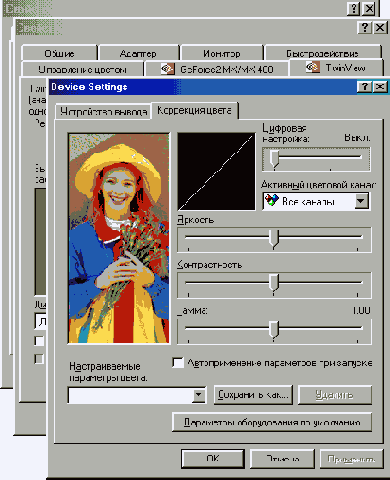
Следующий раздел называется "Настройка экрана". Отсюда можно откорректировать положение изображения на экране телевизора, основную яркость и контрастность, а также задействовать "Фильтр мерцания".

Следует отметить, что настройки закладки "Коррекция цвета" не распространяются на режим "Overlay" (наложение) на телевизоре, так что при воспроизведении полноэкранного видео необходимо пользоваться настройками именно из закладки "Настройка экрана".
Активизировав строку "Выбор разрешения", мы получим доступ к разделу драйвера "Разрешение экрана" управления разрешением на телевизоре. При этом доступны два разрешения - 640х480 и 800х600. Какой из них выбрать - надо проверить экспериментальным путем, при каком разрешении изображение рабочего стола Вас больше устроит.

Обычно в обоих режимах имеются небольшие поля сверху и снизу экрана, и довольно широкие поля по бокам экрана. Возможный вариант борьбы с ними немного позже.
Вернемся к разделу настроек драйвера "Свойства: NVIDIA GeForce2MX/MX400".
Здесь за закладкой "GeForce2MX/MX400" можно получить краткую информацию о файлах драйвера, версии, дате выхода, краткую информацию о системе, видеоадаптере (в том числе о версии BIOS, прерывании IRQ и типе TV-Coder).

Отсюда же через кнопку "Дополнительные свойства" получаем доступ к следующему разделу настроек драйвера "Дополнительные свойства GeForce2MX/MX400", содержащему среди прочих и закладку "Элементы управления наложением"
Примечание: Доступ к этим настройкам в последних драйверах Detonator открывается только тогда, когда включается специальный режим DirectDraw - "Overlay" (наложение). В режиме "Overlay" видеопоток выводится не через видеобуфер, как обычно, а через отдельную область видеопамяти, где она обрабатывается особым образом средствами самой видеоплаты. Размер кадра "Overlay" и глубина цвета не зависят от основного видеорежима. После обработки буфер "Overlay" может быть выведен в окно на DeckTop по технологии "ChomaKey" (замещения "ключевого цвета") или через TV-Out на телевизор. Для обеспечения работы видеокарты в режиме "Overlay" помимо поддержки его на аппаратном уровне, необходимо выполнение как минимум еще 2-х условий - использование программы видео, умеющей работать в таком режиме и то, чтобы режим "Overlay" при этом включился (что происходит не всегда). Последнее замечание особенно актуально, поскольку не все видеофильнтры и медиаплееры умнеют правильно работать в режиме "Overlay", а иногда этот режим просто не включается. Например, это может происходить, если фильм Mpeg4 поджат с разрешением по горизонтали, не кратном 32. При воспроизведении такого фильма с помощью Windows Media Player 6.4 и ряда других медиаплееров, режим "Overlay" иногда включается, а иногда нет. О способах однозначного включения режима "Overlay" при воспроизведении видеофильмов далее будет отдельный разговор. В любом случае, активизация закладки "Элементы управления наложением" является как бы дополнительным индикатором включения режима "Overlay".

На этой закладке производится настройка параметров видео (яркость, контрастность и т.д.), получаемых при включенном режиме "Overlay". Отсюда производится управление устройством или устройствами отображения - монитором и (или) телевизором, которые не указаны, как полноэкранные на следующей закладке. Здесь можно дополнительно активизировать функцию "Разрешить масштабирование", после чего с помощью движка "Управление масштабированием" и "креста", указывающего, какую часть изображения следует увеличить, произвести увеличение выбранной зоны видео. Эта функция будет подробно рассмотрена немного ниже.
За кнопкой "Управление видеоотражением" (четвертый уровень вложения в настройки драйвера!) скрывается группа важнейших настроек TV-Out, ответственных за "Управление полноэкранным видеоотроажением". Отсюда можно произвести включение полноэкранного устройства (по умолчанию выключено), указав в качестве такового "Основной дисплей" (не представляю, в каком случае это может потребоваться!) или "Дополнительный дисплей" (телевизор). Остальные настройки практически повторяют настройки закладки "Элементы управления наложением", только относятся к устройству, указанному как "полноэкранное".

Следует уточнить, что если устройство (монитор, телевизор) не указано, как полноэкранное, управление им будет осуществляться с предыдущей закладки, даже если на нем будет включен (не из драйвера, а из медиаплеера, например, через ALT-ENTER) режим полноэкранного просмотра фильма! Такова уж логика работы драйвера!
Обратим внимание внимание, что для "Полноэкранного устройства" нет видеоэквалайзера (яркость, контрастность и т.д.). Не распространяются на этот режим и настройки видеоэквалайзера с закладки "Коррекция цвета". Таким образом, при просмотре фильмов на телевизоре яркость и контрастность регулируются только из закладки "Настройка экрана".
Если выбрать в качестве полноэкранного устройства "Дополнительный дисплей" (т.е. телевизор) и "Разрешить драйверу выбирать режим полного экрана" (поставить "птичку"), то при начале воспроизведения видеофильма в режиме "Overlay", автоматически включится полноэкранное воспроизведение на телевизоре, при этом на мониторе сохранится оконный режим!
На мой взгляд, удачное сочетание технологии TwinView с особыми возможностями режима Overlay - это и есть важнейшая функция применительно к видеокартам GeForce2MX с TV-Out! (о преимуществах TwinView в профессиональных приложениях при работе с двумя мониторами, разговор особый)
Таким образом, произведя один раз довольно кропотливую настройку видеодрайвера, мы получаем
чрезвычайно простое в дальнейшем управление просмотром видеофильмов на компьютере. Достаточно вставить видеофильм в привод CD-ROM, и тут же, безо всяких "плясок с бубном", манипуляций с "горячими клавишами" и переключений разрешений и частоты кадров, мы начинаем смотреть фильм. Можно сказать, P&V - Plug and View (Включил и Смотри :-) )! При этом доступ к перемотке фильма, другим настройкам остается на мониторе - там оконный режим, хотя для гурманов и там возможно включить полноэкранное воспроизведение традиционным ALT-ENTER. Для иллюстрации приведен скриншот экрана монитора с запущенным в Windows Media Player 6.4 видеофильма "Матрица" формата Mpeg4, поверх окна с которым располагаются окно Проводника и Microsoft Word. На телевизоре при этом идет нормальное полноэкранное видео! Главное, чтобы из-под других окон выглядывал бы хотя бы уголок (один пиксель :-) ) окна с медиаплеером, иначе картинка на экране телевизора остановится. При этом некоторые медиаплееры позволяют воспроизводить видео на экране телевизора в свернутом или закрытом другими окнами окне!